Page 1
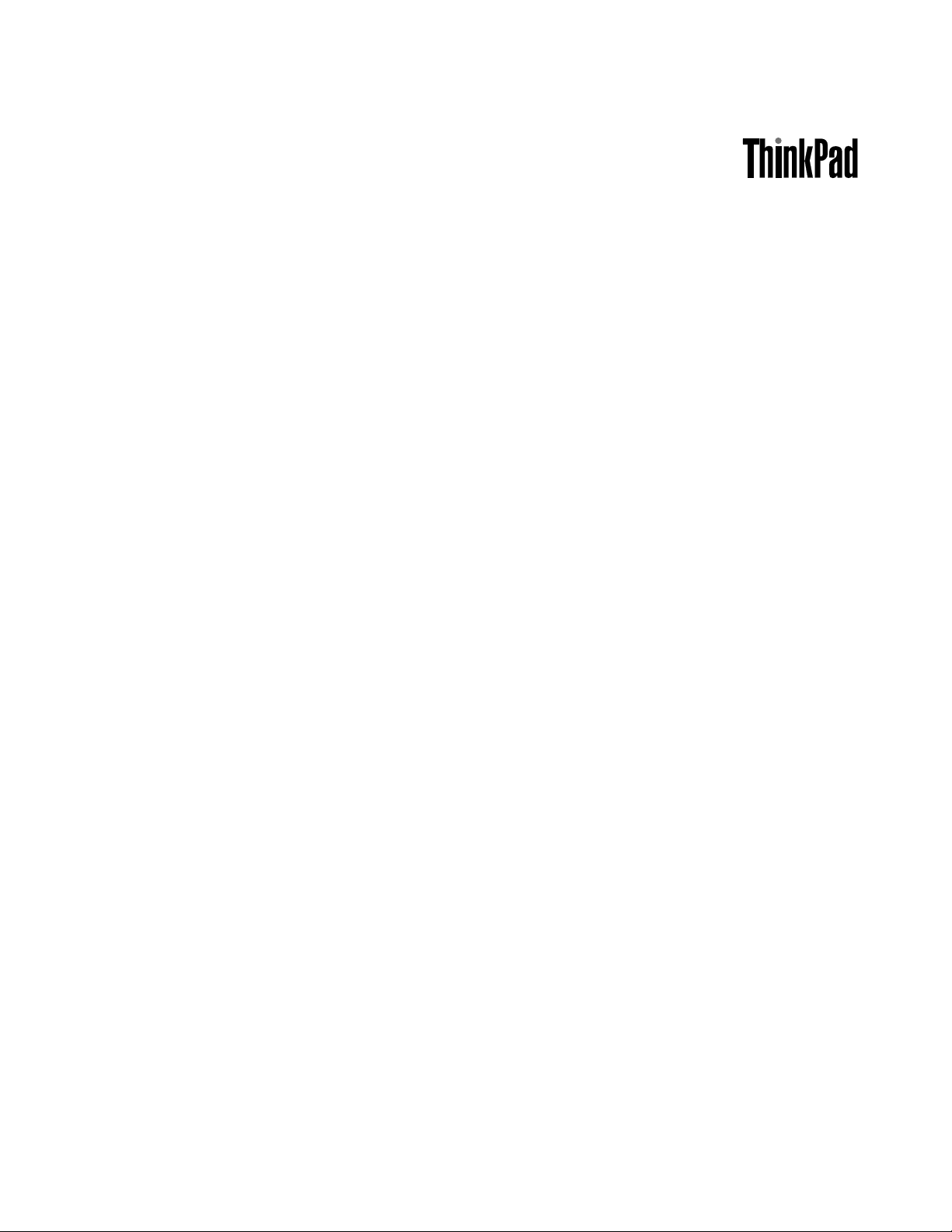
Руководствопользователя
ThinkPadT450
Page 2
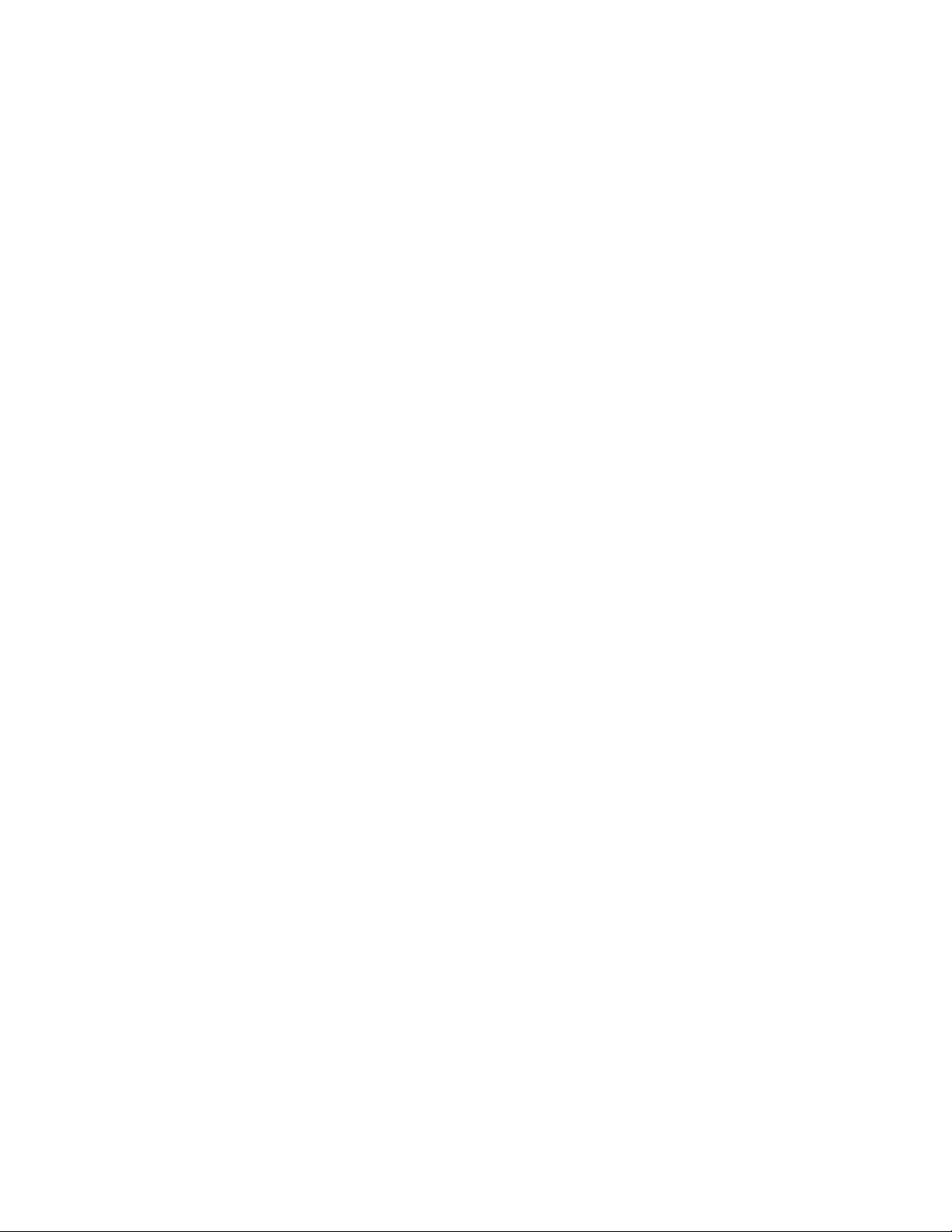
Примечание:Преждечемиспользоватьинформациюисампродукт ,обязательноознакомьтесь
сперечисленныминижеразделами.
•Руководствопотехникебезопасности,гарантиииустановке
•RegulatoryNotice
•“Важнаяинформацияпотехникебезопасности”настраницеvi
•ПриложениеE“Замечания”настранице179
ТекущиеверсиидокументовРуководствопотехникебезопасности,гарантиииустановкеиRegulatory
Noticeдоступнынавеб-сайтеподдержкиLenovoпоадресу:
http://www.lenovo.com/UserManuals
Пятоеиздание(Июнь2016)
©CopyrightLenovo2015,2016.
УВЕДОМЛЕНИЕОБОГРАНИЧЕНИИПР АВ:Еслиданныеилипрограммноеобеспечениепредоставляютсяв
соответствиисконтрактомУправленияслужбобщегоназначенияСША(GSA),наихиспользование,копирование
иразглашениераспространяютсяограничения,установленныесоглашением№GS-35F-05925.
Page 3
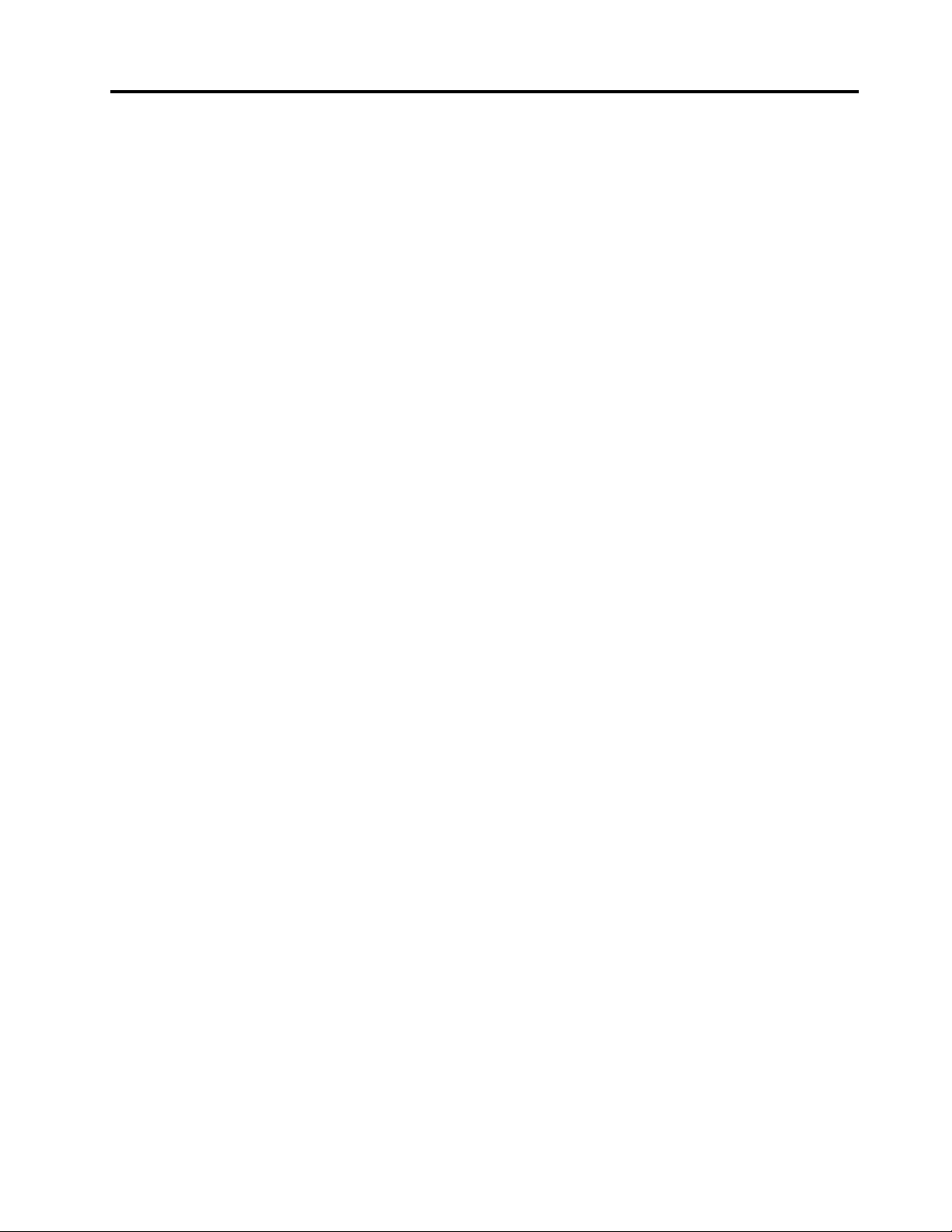
Содержание
Прочтитевначале...........v
Важнаяинформацияпотехникебезопасности..vi
Состояния,требующиенемедленных
действий...............vii
Техникабезопасности.........viii
Г лава1.Обзорпродукта........1
Расположениеэлементовуправления,
разъемовииндикаторовкомпьютера......1
Видспереди..............1
Видсправа...............3
Видслева...............5
Видснизу...............6
Индикаторысостояния..........8
Расположениенаклеексважнойинформацией
опродукте.................9
Информацияотипеимоделикомпьютера..9
ИнформацияобидентификатореFCCIDи
номереICCertification..........9
Наклейкидляоперационныхсистем
Windows...............11
Компоненты...............11
Спецификации..............13
Условияэксплуатации...........13
ПрограммыLenovo............14
ДоступкпрограммамLenovo......14
ОбзорпрограммLenovo........14
Г лава2.Работанакомпьютере...19
Регистрациякомпьютера..........19
Частозадаваемыевопросы.........19
Получениесправкипооперационнойсистеме
Windows.................21
Использованиемультисенсорногоэкрана...22
Специальныеклавиши...........26
Функциональныеклавишиисочетания
клавиш................26
КлавишаWindows...........28
МанипуляторThinkPad...........28
МанипуляторTrackPoint.........29
Сенсорнаяпанель...........30
Жестыдлясенсорнойпанели......30
НастройкаманипулятораThinkPad....32
Заменаколпачкаджойстика.......32
Управлениепитанием...........33
Использованиепитанияотсети.....33
Проверкасостоянияаккумулятора....34
Зарядкааккумуляторов.........34
Обеспечениемаксимальной
продолжительностисрокаслужбы
аккумулятора.............35
Управлениезарядомаккумулятора....35
Режимыэнергосбережения.......35
Эксплуатацияаккумулятора.......36
Подключениексети............38
СоединенияEthernet..........38
Беспроводныесоединения.......38
Использованиевнешнегодисплея......41
Подключениевнешнегодисплея.....42
Выборрежимаотображения......43
Изменениенастроекдисплея......43
Использованиезвуковыхфункций......43
Использованиекамеры...........44
Использованиефлэш-картыилисмарт-карты.45
Г лава3.Расширение
возможностейкомпьютера.....47
Подбордополнительныхаксессуаров
ThinkPad.................47
Док-станцииThinkPad...........47
Расположениеэлементовуправленияи
разъемовнанекоторыхдок-станциях
ThinkPad...............47
Подсоединениедок-станцииThinkPad...53
Отсоединениедок-станцииThinkPad...54
Инструкциипоподключениюнескольких
внешнихдисплеевкдок-станции.....54
Средствазащиты...........56
Г лава4.Выивашкомпьютер....57
Специальныевозможностииудобство
работы.................57
Эргономичностьработы........57
Созданиекомфортныхусловий.....58
Информацияоспециальных
возможностях.............58
Использованиекомпьютеравпоездке....61
Советывпоездку...........61
Дорожныеаксессуары.........62
Г лава5.Безопасность........63
Использованиепаролей..........63
Вводпаролей.............63
Парольпривключении.........63
Парольадминистратора........64
Паролинадоступкжесткомудиску...66
Защитажесткогодиска..........68
©CopyrightLenovo2015,2016
i
Page 4
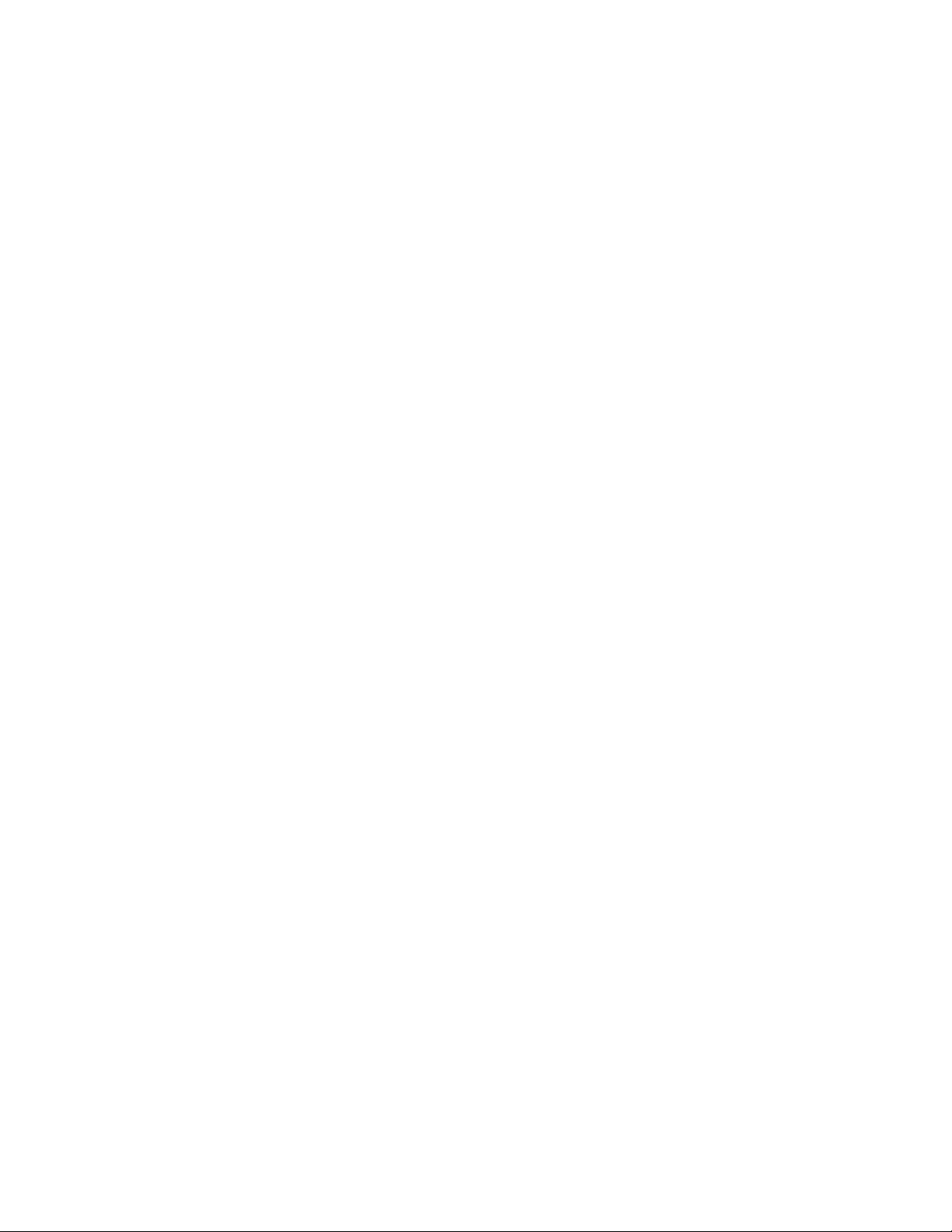
Установкамикросхемызащиты.......69
Использованиеустройствараспознавания
отпечатковпальцев............70
Замечанияотносительноудаленияданныхс
жесткогоилитвердотельногодиска.....73
Использованиебрандмауэров........74
Защитаданныхотвирусов.........74
Г лава6.Расширенныенастройки.77
Установкановойоперационнойсистемы...77
УстановкаоперационнойсистемыWindows
7..................77
УстановкаоперационнойсистемыWindows
8.1илиWindows10..........78
Установкадрайверовустройств.......79
ИспользованиепрограммыThinkPadSetup..79
МенюMain..............80
МенюConfig.............81
МенюDate/Time............88
МенюSecurity.............88
МенюStartup.............94
МенюRestart.............96
ОбновлениеUEFIBIOS.........97
Использованиесредствуправлениясистемой.97
Настройкасредствуправления
компьютером.............98
Г лава7.Предотвращение
неполадок.............101
Общиесоветыпопредотвращениюпроблем..101
Обновлениедрайверовустройств......102
Уходзакомпьютером...........103
Чисткакрышкикомпьютера.......105
Г лава8.Восстановление:обзор.107
Информацияовосстановленииоперационной
системыWindows7............107
Созданиеииспользованиеносителей
восстановления............107
Резервноекопированиеи
восстановление............108
РабочеепространствоRescueand
Recovery...............109
Созданиеииспользованиерезервных
носителей..............110
Повторнаяустановкапредустановленных
программидрайверовустройств....111
Решениепроблем,связанныхс
восстановлением...........112
Информацияовосстановлениидля
операционныхсистемWindows8.1......112
Обновлениекомпьютера........113
Восстановлениезаводскихнастроек
компьютерапоумолчанию.......113
Использованиедополнительных
параметровзагрузки..........114
Восстановлениеоперационнойсистемы,
еслиWindows8.1незагружается....114
Созданиеииспользованиеносителей
восстановления............114
Информацияовосстановленииоперационной
системыWindows10............115
Переустановкакомпьютера.......116
Использованиедополнительных
параметровзагрузки..........116
Восстановлениеоперационнойсистемы,
еслиWindows10незагружается.....116
СозданиеииспользованиеUSB-накопителя
восстановления............117
Г лава9.Заменаустройств....119
Защитаотстатическогоэлектричества....119
Отключениевстроенногоаккумулятора....119
Заменасъемногоаккумулятора.......120
УстановкаилизаменакартыmicroSIM....122
Заменаузлакрышкикорпуса........124
Заменавнутреннегоустройствахранения
данных.................126
Заменамодуляпамяти...........129
Заменакартыбеспроводнойглобальнойсети
M.2...................130
Заменаклавиатуры............133
Заменаплоскойкруглойбатарейки.....140
Г лава10.Устранениенеполадок
компьютера............143
Диагностиканеполадок..........143
Устранениенеполадок...........143
Компьютерпересталотвечатьна
команды...............143
Попаданиежидкостинаклавиатуру...144
Сообщенияобошибках.........144
Звуковыесигналы,сообщающиеоб
ошибках...............146
Неполадкимодулейпамяти.......146
Неполадкисети............147
Неполадкиклавиатурыидругих
манипуляторов............149
Неполадкидисплеяимультимедийных
устройств..............150
Неполадкиустройствараспознавания
отпечатковпальцев..........155
Неполадкиаккумулятораисистемы
питания...............155
Неполадкижесткихдисковидругих
устройствдляхраненияданных.....158
Неполадкипрограмм..........159
Неполадкипортовиразъемов......159
iiРуководствопользователя
Page 5
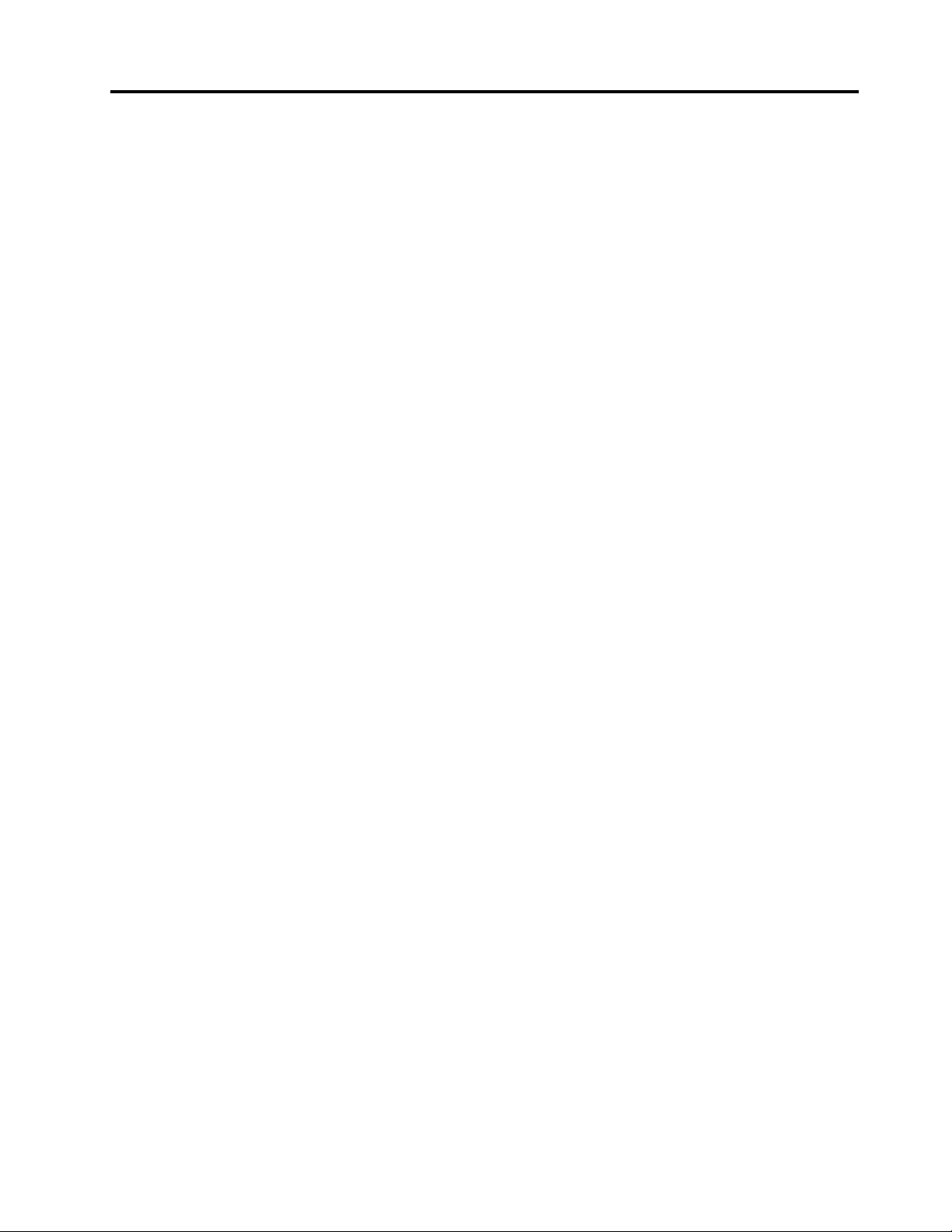
Г лава11.Оказаниетехнической
поддержки.............161
ПередтемкаксвязатьсясLenovo......161
Получениеконсультацийиуслуг.......162
Использованиепрограммдиагностики..162
Веб-сайттехническойподдержки
Lenovo................162
Какобратитьсявцентрподдержки
клиентовLenovo............163
Приобретениедополнительныхуслуг.....163
ПриложениеA.Нормативные
сведения..............165
Информацияобеспроводнойсвязи.....165
Информацияосоответствиинормативам
радиосвязи..............166
Расположениеантеннбеспроводнойсвязи
UltraConnect™............167
Поискнормативныхуведомленийдля
устройствбеспроводнойсвязи.....167
Информация,относящаясяксертификации..167
Замечанияпоклассификациидляэкспорта..167
Замечаниеобэлектромагнитномизлучении..168
Информацияосоответствиистандартам
ФедеральнойкомиссиисвязиСША....168
Заявлениеосоответствиипромышленным
стандартамКанадыпоэлектромагнитному
излучениюдляоборудованияклассаB..168
ЕвропейскийСоюз—соответствие
директивепоэлектромагнитной
совместимости(ЭМС)илипооконечному
оборудованиюрадиосвязи.......168
Заявлениеосоответствии
энергопотребленияклассуBдля
Г ермании...............169
ЗаявлениеосоответствииклассуBдля
Кореи................170
ЗаявлениеосоответствииклассуB
постандартуVCCI(Добровольного
контрольногосоветапопомехам)для
Японии................170
Заявлениеосоответствиидляпродуктов,
подключаемыхклиниямэлектропередачс
номинальнымтокомнеболее20Анаодну
фазудляЯпонии...........170
Замечаниепошнурупитаниядля
Японии................170
Информацияобобслуживаниипродуктов
LenovoдляТ айваня(Китай).......170
Единыйзнакобращениянарынкестран
Таможенногосоюза............170
ЗвуковоеуведомлениедляБразилии.....170
ПриложениеB.Заявление
обутилизацииотходов
электрическогоиэлектронного
оборудования...........171
ВажнаяинформацияоWEEE........171
ИнформацияобутилизациидляКитая....171
ИнформацияобутилизациидляЯпонии....172
ИнформацияпоутилизациидляБразилии...172
Информацияобутилизацииаккумуляторовдля
Тайваня(Китай)..............173
Информацияобутилизацииаккумуляторовдля
Европейскогосоюза............173
Информацияобутилизацииаккумуляторовдля
СШАиКанады..............173
ПриложениеC.Ограничения
директивыпоработесопасными
веществами(HazardousSubstances
Directive,илиRoHS)........175
Директивасограничениямипоработе
сопаснымивеществами(RoHS)для
ЕвропейскогоСоюза............175
Директивасограничениямипоработес
опаснымивеществами(RoHS)дляТурции...175
Директивасограничениямипоработес
опаснымивеществами(RoHS)дляУкраины..175
Директивасограничениямипоработес
опаснымивеществами(RoHS)дляИндии...175
Директивасограничениямипоработес
опаснымивеществами(RoHS)дляКитая...176
TaiwanRoHS...............176
ПриложениеD.Информацияо
моделяхENERGYSTAR......177
ПриложениеE.Замечания.....179
Товарныезнаки..............180
©CopyrightLenovo2015,2016
iii
Page 6

ivРуководствопользователя
Page 7
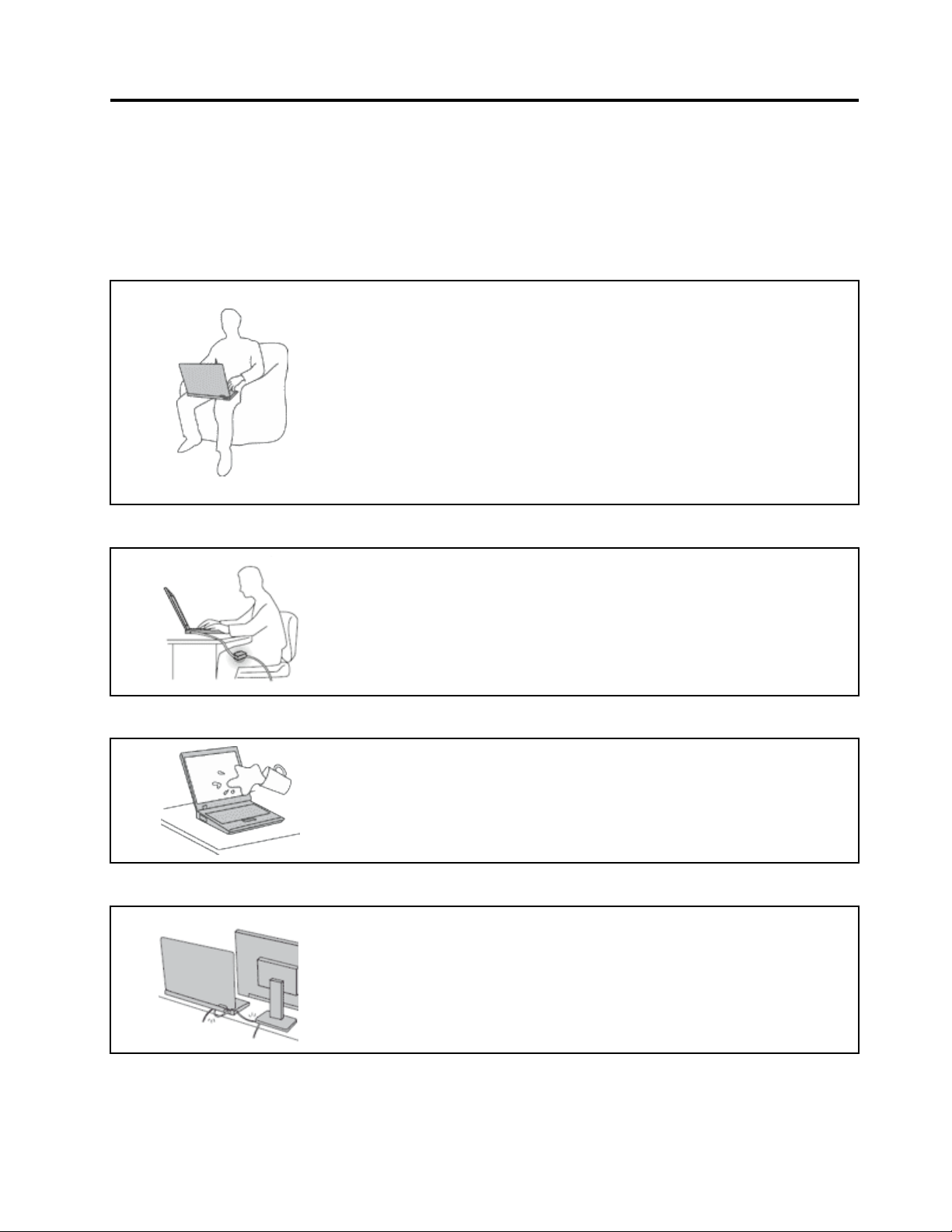
Прочтитевначале
Следуяприведеннымнижеважнымсоветам,выполучитемаксимумпользыиудовольствияот
работыскомпьютером.Ихнесоблюдениеможетпривестиквозникновениюдискомфорта,травмами
сбоямвработекомпьютера.
Будьтеосторожны:приработекомпьютернагревается.
Когдакомпьютервключенилизаряжаетсяаккумулятор,основание
компьютера,подставкадлярукинекоторыедругиечастикомпьютера
могутнагреваться.Температураэтихчастейзависитотинтенсивности
работыкомпьютераиуровнязарядкиаккумулятора.
Длительныйконтакткомпьютерастелом,дажечерезодежду,может
вызватьнеприятныеощущенияилидажеожоги.
•Недопускайте,чтобычастикомпьютера,которыенагреваютсяво
времяработы,длительноевремяконтактировалисруками,коленями
илидругойчастьютела.
•Времяотвремениделайтеперерывывработенаклавиатуре(убирайте
рукисподставкидлярук).
Будьтеосторожны:впроцессеработыадаптерпитаниянагревается.
Еслиадаптерпитанияподключенкрозеткеиккомпьютеру,он
нагревается.
Берегитекомпьютеротвлаги.
Старайтесьнеповредитьпровода.
Длительныйконтактадаптерастелом,дажечерезодежду,может
привестикожогам.
•Вовремяработынекасайтесьадаптерапитания.
•Никогданеиспользуйтеадаптердлясогреваниятела.
Держитежидкостинарасстоянииоткомпьютера,чтобынепролитьихна
компьютериизбежатьпораженияэлектрическимтоком.
Неприкладывайтелишнихусилийприработеспроводами,чтобыне
повредитьинепорватьих.
Прокладывайтекабелиадаптерапитания,мыши,клавиатуры,принтераи
другихэлектронныхустройств,атакжекоммуникационныекабелитак,
чтобынебыловозможностионихспоткнуться,зацепитьилиповредитьих
каким-либодругимспособом:этоможетнарушитьработукомпьютера.
©CopyrightLenovo2015,2016
v
Page 8
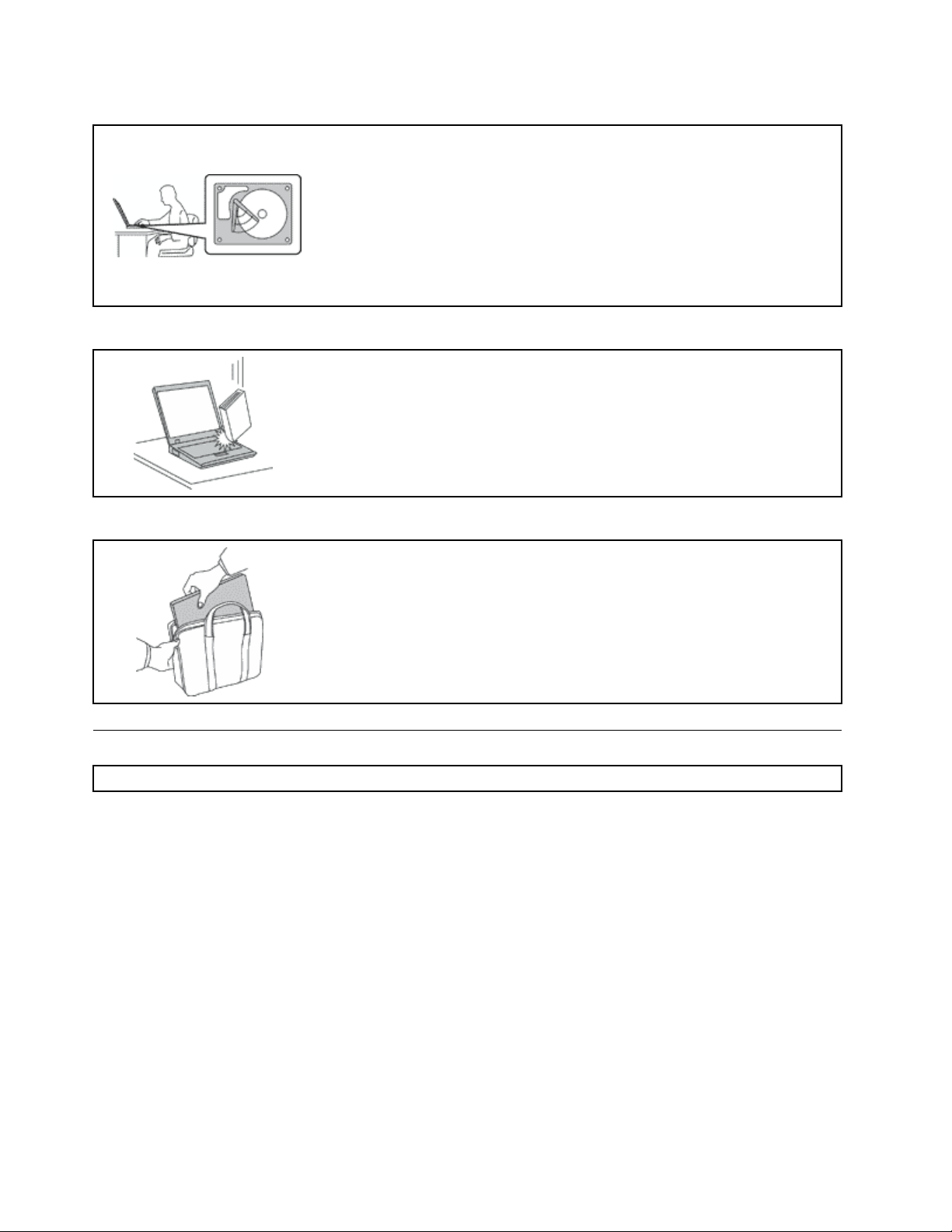
Будьтеаккуратныприпереноскекомпьютера.
Преждечемпереноситькомпьютер,оснащенныйжесткимдиском,
выполнитеодноизследующихдействийиубедитесь,чтоиндикаторна
кнопкепитанияпогасилимигает .
•Выключитекомпьютер.
•Переведитекомпьютерврежимсна.
•Переведитекомпьютерврежимгибернации.
Этопозволитнедопуститьповреждениякомпьютераивозможнойпотери
данных.
Обращайтесьскомпьютеромаккуратно.
Нероняйте,неударяйте,нецарапайте,неперегибайтеинетрясите
компьютер,неставьтенанего,атакженадисплейивнешниеустройства
тяжёлыепредметы.
Носитекомпьютеросторожно.
•Переноситекомпьютервкачественнойсумке,обеспечивающейдолжную
амортизациюизащиту.
•Некладитекомпьютервплотнонабитыйчемоданилисумку.
•Преждечемпоместитькомпьютервсумкудляпереноски,убедитесь,что
оннаходитсяврежимеснаилигибернациилибовыключен.Преждечем
кластькомпьютервсумкудляпереноски,выключитеего.
Важнаяинформацияпотехникебезопасности
Примечание:Передначаломработыознакомьтесьсважнойинформациейпотехникебезопасности.
Этаинформацияпоможетвамбезопаснопользоватьсяноутбуком.Сохранитевсюдокументацию,
поставляемуюсвашимкомпьютером.Информация,содержащаясявданнойпубликации,не
меняетусловийвашегодоговораоприобретениикомпьютераилиограниченнойгарантииLenovo
Дополнительнуюинформациюсм.вразделе“Информацияогарантии”документаРуководствопо
техникебезопасности,гарантиииустановке,прилагаемогоккомпьютеру.
Безопасностиклиентовпридаетсябольшоезначение.Мыстараемсяразрабатыватьбезопасныеи
эффективныепродукты.Однакоперсональныекомпьютерыявляютсяэлектроннымиустройствами.
Электрическиешнуры,адаптерыпитанияидругиедеталинесутпотенциальнуюугрозубезопасности
имогутстатьпричинойтелесногоповрежденияилиматериальногоущерба,особенновслучае
неправильногообращения.Чтобысвестиэтуугрозукминимуму,строгоследуйтеинструкциям,
сопровождающимустройство,обращайтевниманиенапредупреждения,написанныенатабличках
исодержащиесяврабочихинструкциях,ивнимательноознакомьтесьссодержаниемданного
документа.Тщательноесоблюдениепредписанийирекомендаций,содержащихсявданномидругих
документах,поставляемыхвместескомпьютером,поможетвамзащититьсебяотвозможныхрисков
исоздатьбезопаснуюрабочуюсреду.
®
.
viРуководствопользователя
Page 9
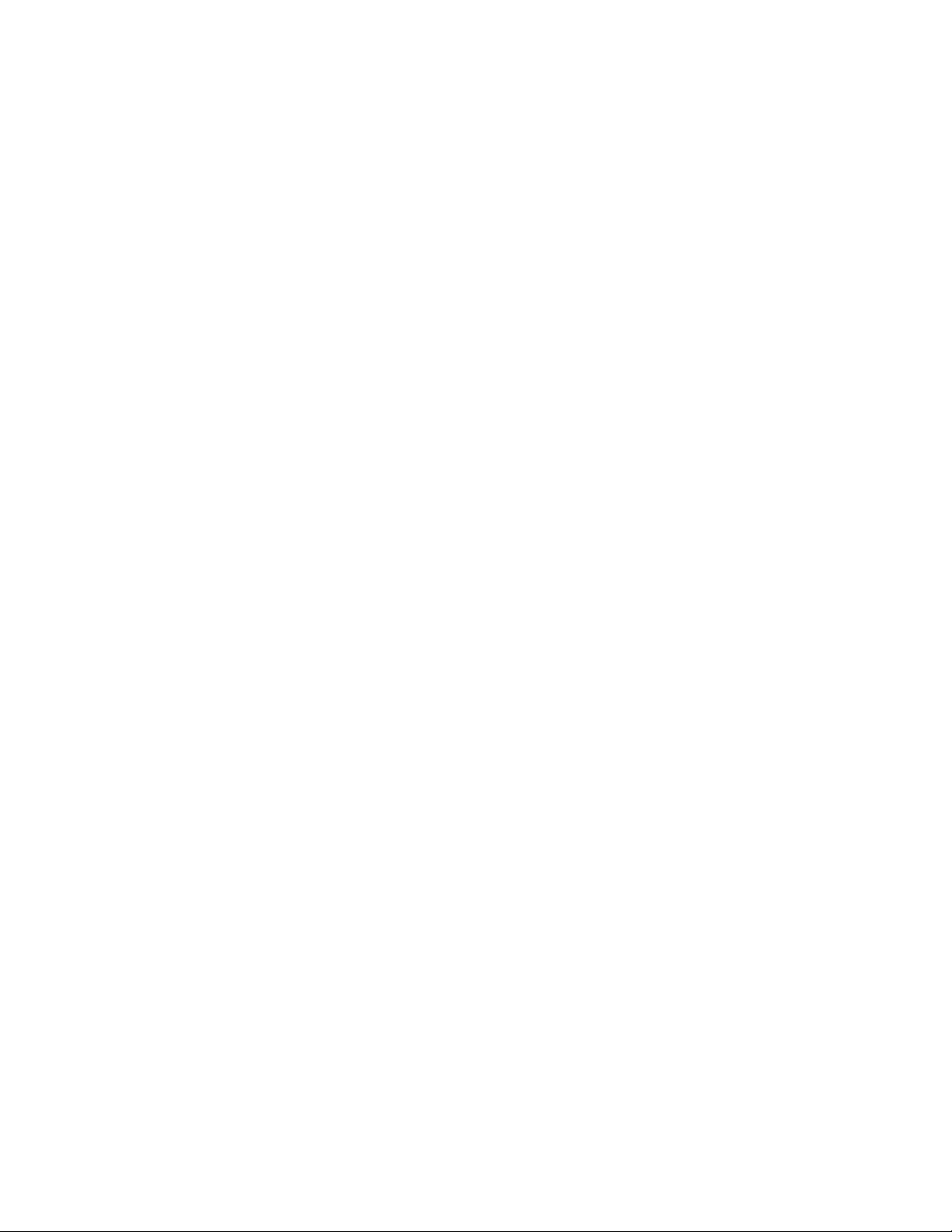
Примечание:Вданнойпубликациисодержатсяссылкинаадаптерыиисточникипитания.Помимо
ноутбуковвнешниеадаптерыпитанияиспользуютсяивдругихустройствах(например,вколонках
имониторах).Еслиувасимеетсятакоеустройство,даннаяинформацияотноситсяикнему.
Крометого,вкомпьютерахестьвстроеннаябатарейкаразмеромснебольшуюмонету,которая
предназначенадляподдержанияпитаниясистемныхчасовввыключенномкомпьютере,такчто
информацияпотехникебезопасностиработысбатарейкамиотноситсяковсемкомпьютерам.
Состояния,требующиенемедленныхдействий
Продуктможетполучитьповреждениеврезультатенеправильногообращенияилихалатности.
Приэтомповреждениеможетоказатьсятакимсерьезным,чтопродуктомнельзябудет
пользоваться,покаегонеосмотрит(апринеобходимостиинеотремонтирует)уполномоченный
представительпообслуживанию.
Какивслучаелюбогоэлектронногоприбора,внимательноследитезапродуктомвмомент
включения.Оченьредко,нобывает ,чтопривключениивсетьизприборавырывается
клубдыма,сыплютсяискрыилиисходитзапах.Илираздаётсящелчок,потрескиваниеили
шипение.Этипризнакиозначают ,чтокакой-тоэлектронныйкомпонентвышелизстрояперегорел,чтосамопосебедляпользователянепредставляетникакойопасности.Однакоони
могутозначатьипотенциальноопасноесостояниеустройства.Нерискуйтеинепытайтесь
самостоятельноопределитьпричинуэтихявлений.ОбратитесьвЦентрподдержкизаказчиков
задополнительнымиуказаниями.Списоктелефоновотделовобслуживанияиподдержкисм.
навеб-сайтепоследующемуадресу:
http://www.lenovo.com/support/phone
Регулярноосматривайтесвойкомпьютеривсеегокомпонентысцельювыявления
повреждений,износаилипризнаковпотенциальнойопасности.Вслучаесомненийпоповоду
состояниякакого-либоизкомпонентовпрекратитепользоватьсяпродуктом.Обратитесьв
Центрподдержкизаказчиковиликизготовителюпродуктаиузнайте,какпроверитьпродукти
гдепринеобходимостиможноегоотремонтировать.
Есливыобнаружитеодинизописанныхнижепризнаковнеисправностей(этомаловероятно),
илиесливамкажется,чтоработатьсустройствомнебезопасно,товыключитеустройствои
отсоединитеисточникипитанияикоммуникационныелинии;непользуйтесьустройством,пока
вынеобратитесьвЦентрподдержкизаказчиковдляполучениядальнейшихуказаний.
•Шнурыпитания,электрическиевилки,адаптерыпитания,удлинители,разрядникииисточники
питаниястрещинами,вмятинами,выбоинамиидругимиследамиповрежденияилиразрушения.
•Признакиперегрева,дым,искрыилипламя.
•Поврежденияаккумулятора(трещины,выбоины,вмятины),протечкаилиотложениепосторонних
веществнаегоповерхности.
•Щелчки,потрескиваниеилишипение,раздающиесяизпродукта,илиисходящийизнегозапах.
•Признакитого,чтовнутрькомпьютерапопалажидкость,илинанего,наэлектрическийшнурили
наадаптерпитанияупалтяжёлыйпредмет.
•Накомпьютер,электрическийшнурилиадаптерпитанияпопалавода.
•Продуктуронилиилиповредиликаким-тодругимобразом.
•Продуктнеработаетнадлежащимобразом,хотявыточноследуетеинструкциямпоэксплуатации.
Примечание:Заметивпризнакинеполадкиупродукта,изготовленногонеLenovoилинедляLenovo
(например,уудлинителя),непользуйтесьимдотехпор,поканесвяжетесьспроизводителемине
получитесоответствующиерекомендацииилиненайдетеподходящуюзамену.
©CopyrightLenovo2015,2016
vii
Page 10
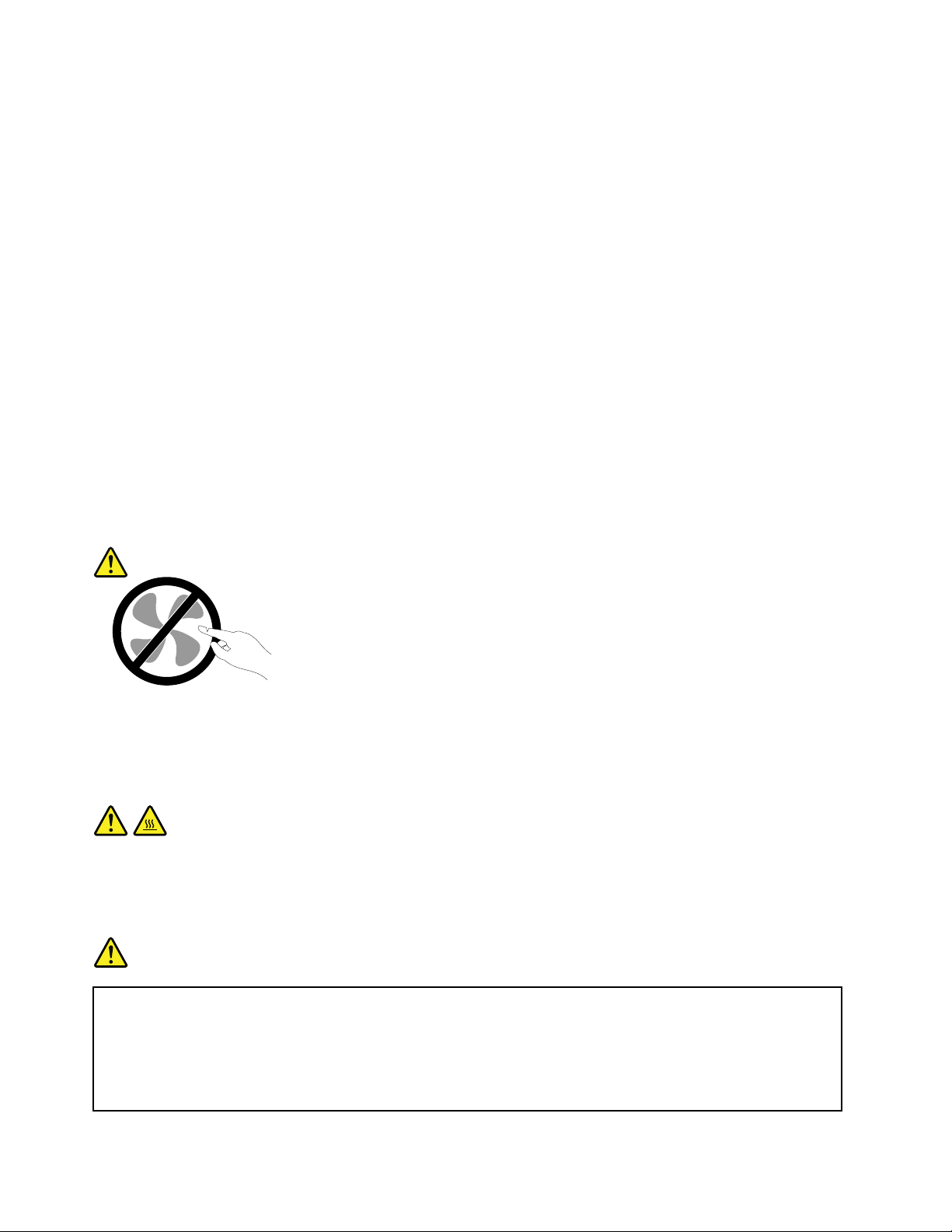
Техникабезопасности
Воизбежаниетелесногоповрежденияилиматериальногоущербавсегдасоблюдайтеследующие
мерыпредосторожности.
Обслуживаниеимодернизация
Непытайтесьсамостоятельновыполнятьобслуживаниепродуктакромеслучаев,когдаэто
рекомендованоЦентромподдержкизаказчиковилидокументациейкпродукту.Обращайтесьтолько
всервис-центры,которыеуполномоченывыполнятьремонтименнотакихизделий,ккоторым
относитсяпринадлежащийвампродукт.
Примечание:Некоторыедеталикомпьютераподлежатзаменесиламипользователя.Обновленные
компонентыобычноназываютсядополнительнымиаппаратнымисредствами.Наанглийском
запасныечасти,устанавливаемыепользователем,называютсяCustomerReplaceableUnits,илиCRU.
ЕслипользователимогутсамиустановитьдополнительныеаппаратныесредстваилизаменитьCRU,
Lenovoпредоставляетсоответствующиеинструкциипозаменеэтихкомпонентов.Приустановкеили
заменекомпонентовнужнострогоследоватьэтиминструкциям.Еслииндикаторпитаниянаходитсяв
состоянии“Выключено”,этоещенеозначает,чтовнутриустройстванетнапряжения.Преждечем
сниматькрышкисустройства,оснащенногошнуромпитания,убедитесьвтом,чтоустройство
выключено,ашнурпитаниявыдернутизрозетки.Еслиувасвозниклизатрудненияилиестьвопросы,
обращайтесьвЦентрподдержкиклиентов.
Хотяпослеотсоединенияшнурапитаниявкомпьютеренетдвижущихсячастей,приведенныениже
предупреждениянеобходимыдляобеспечениявашейбезопасности.
ОСТОРОЖНО:
Опасныедвижущиесячасти.Некасайтесьихпальцамиилидругимичастямитела.
ОСТОРОЖНО:
Передтемкакоткрытькожухкомпьютера,выключитекомпьютеридайтеемуостытьвтечение
несколькихминут.
Шнурыиадаптерыпитания
ОПАСНО
Пользуйтесьтолькотемишнурамииадаптерамипитания,которыепоставляются
изготовителемпродукта.
Шнурыпитаниядолжныбытьодобреныдляиспользования.ВГ ерманииследует
использоватьшнурыH05VV-F ,3G,0,75мм
нужноиспользоватьаналогичныетипышнуров.
2
илиболеевысокогокачества.Вдругихстранах
viiiРуководствопользователя
Page 11
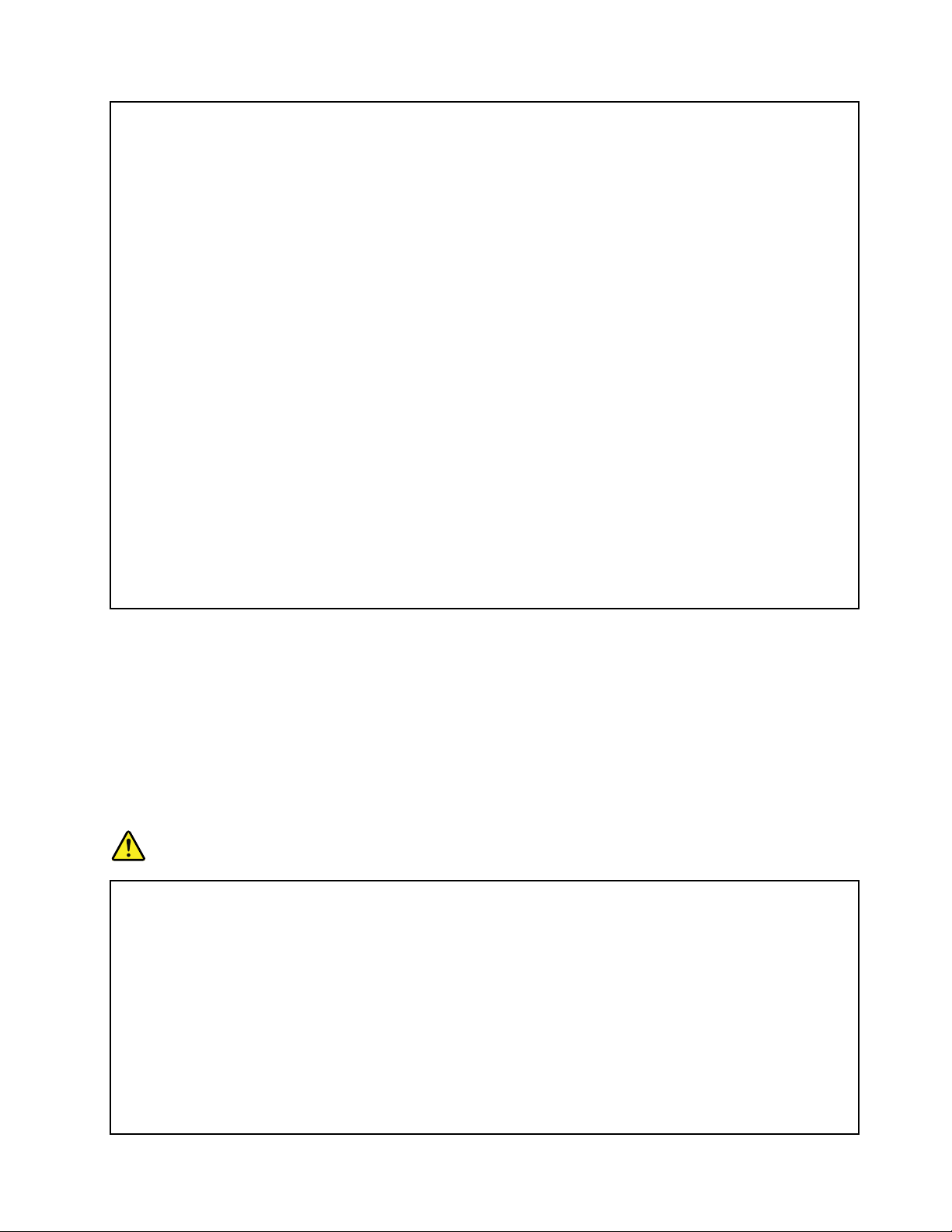
Необорачивайтешнурвокругадаптерапитанияиликакого-либодругогопредмета.
Возникающиеприэтомнапряжениямогутпривестиктому,чтоизоляцияпотрескается,
расслоитсяилилопнет .Аэтопредставляетугрозубезопасности.
Укладывайтешнурыпитаниятак,чтобыонихнельзябылоспоткнутьсяичтобыонине
оказалисьзащемлённымикакими-либопредметами.
Недопускайтепопаданияжидкостейнашнурыиадаптерыпитания.Вчастности,не
оставляйтеихвозлераковин,ванн,унитазовилинаполу,которыйубираютсиспользованием
жидкихмоющихсредств.Попаданиежидкостиможетвызватькороткоезамыкание,
особенноеслишнурилиадаптерпитанияизношенилиповрежденврезультатенеаккуратного
обращения.Жидкоститакжемогутвызыватькоррозиюконтактовшнураи(или)адаптера
питания,чтовсвоюочередьбудетприводитькихперегреву.
Подключайтешнурыпитанияисигнальныекабеливправильнойпоследовательности.
Следитезатем,чтобыразъемышнуровпитаниянадежноиплотновходилив
предназначенныедлянихгнёзда.
Непользуйтесьадаптерамипитаниясоследамикоррозиинаштырькахвилкиилипризнаками
перегрева(например,деформированнаяпластмасса)навилкеилинапластмассовомкорпусе.
Непользуйтесьшнурамипитаниясоследамикоррозииилиперегреванавходныхили
выходныхконтактахилиспризнакамиповреждения.
Дляпредотвращенияперегреваненакрывайтевключенныйвэлектрическуюрозеткуадаптер
питанияодеждойилидругимипредметами.
Удлинителииродственныеустройства
Проследитезатем,чтобыудлинители,разрядники,источникибесперебойногопитанияи
разветвителипитания,которымивысобираетесьпользоваться,посвоимхарактеристикам
соответствовалиэлектрическимтребованиямпродукта.Недопускайтеперегрузкиэтихустройств.
Вслучаеиспользованияразветвителейпитанияподключеннаякнимсуммарнаянагрузкане
должнапревышатьихноминальноймощности.Еслиувасвозникнутвопросыотносительно
нагрузок,потребленияэлектроэнергииидругихэлектрическихпараметров,проконсультируйтесьс
электриком.
Электрическиевилкиирозетки
ОПАСНО
Еслиэлектрическаярозетка,которойвысобираетесьвоспользоватьсядляподключения
своегокомпьютераипериферийныхустройств,поврежденаилиноситследыкоррозии,не
пользуйтесьею.Пригласитеэлектрика,чтобыонзаменилнеисправнуюрозетку.
Негнитеинепеределывайтевилку.Есливилкаповреждена,свяжитесьспроизводителеми
потребуйтезаменитьеё.
Неподключайтекрозеткам,ккоторымподключенкомпьютер,мощныебытовыеили
промышленныеприборы:скачкинапряжениямогутповредитькомпьютер,данныев
компьютереилиустройства,подключенныеккомпьютеру.
Некоторыеустройстваснабженытрёхштырьковойвилкой.Т акаявилкавтыкается
тольковэлектрическуюрозеткусконтактомзаземления.Этоэлементбезопасности.
©CopyrightLenovo2015,2016
ix
Page 12
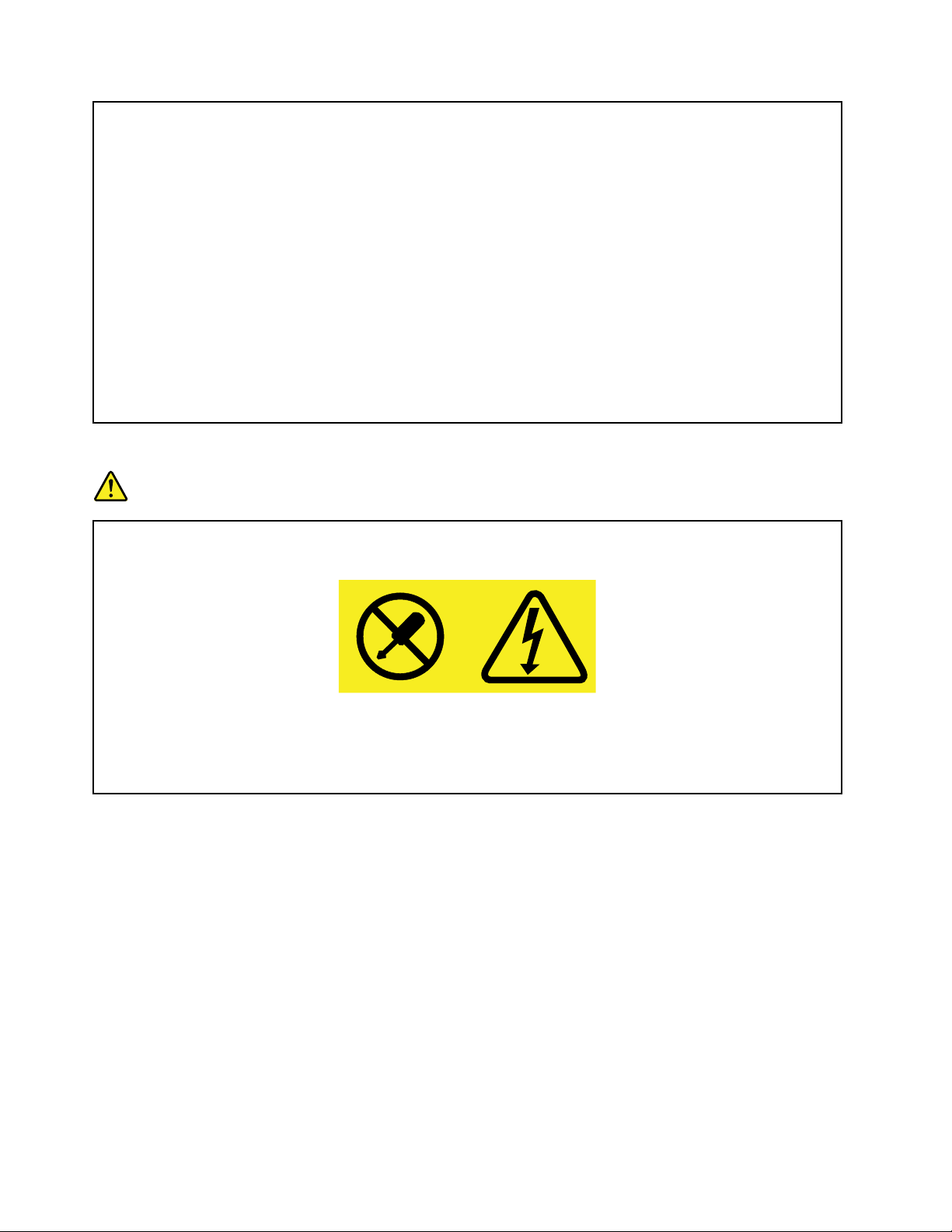
Неотказывайтесьотэтогоэлементабезопасности,втыкаявилкусзаземлениемв
электрическуюрозеткубеззаземления.Есливынеможетевоткнутьвилкувэлектрическую
розетку,подберитеподходящийпереходникилипопроситеэлектриказаменитьрозетку
надругуюсконтактомзаземлениядляобеспечениябезопасности.Неподключайте
крозеткебольшуюнагрузку,чемта,накоторуюэлектрическаярозеткарассчитана.
Суммарнаянагрузкасистемынедолжнапревышать80процентовотноминальноймощности
электрическойцепи.Проконсультируйтесьсэлектрикомотносительнодопустимойнагрузки
длявашейэлектрическойцепи.
Убедитесь,чтоподводкакэлектрическойрозеткевыполненаправильно,розетканаходится
недалекоотместаустановкикомпьютераилегкодоступна.Воизбежаниеповрежденияне
натягивайтесильношнурыпитания.
Убедитесь,чтокрозеткеподведеноправильноенапряжениеичтоонаможетобеспечитьток,
потребляемыйустанавливаемымустройством.
Вставляйтевилкуврозеткуивытаскивайтевилкуизрозеткисосторожностью.
Инструкцияпоработесблокамипитания
ОПАСНО
Ниприкакихобстоятельствахнеснимайтекрышкусисточникапитанияилилюбогодругого
узла,которыйснабженследующейэтикеткой:
Внутриданногоустройстваприсутствуетопасноенапряжение,течетсильныйток
ивыделяетсязначительнаяэнергия.Внутриэтихузловнетдеталей,подлежащих
обслуживанию.Есливыполагаете,чтоскакой-тоизэтихдеталейвозниклапроблема,
обратитеськспециалисту.
Внешниеустройства
ОСТОРОЖНО:
Неподсоединяйтеинеотсоединяйтекабеливнешнихустройств(заисключениемкабелейUSB),
есликомпьютервключен—выможетеповредитькомпьютер.Есливыотсоединяетевнешнее
устройство,товыключитекомпьютериподождитепокрайнеймерепятьсекунд;виномслучае
выможетеповредитьвнешнееустройство.
xРуководствопользователя
Page 13
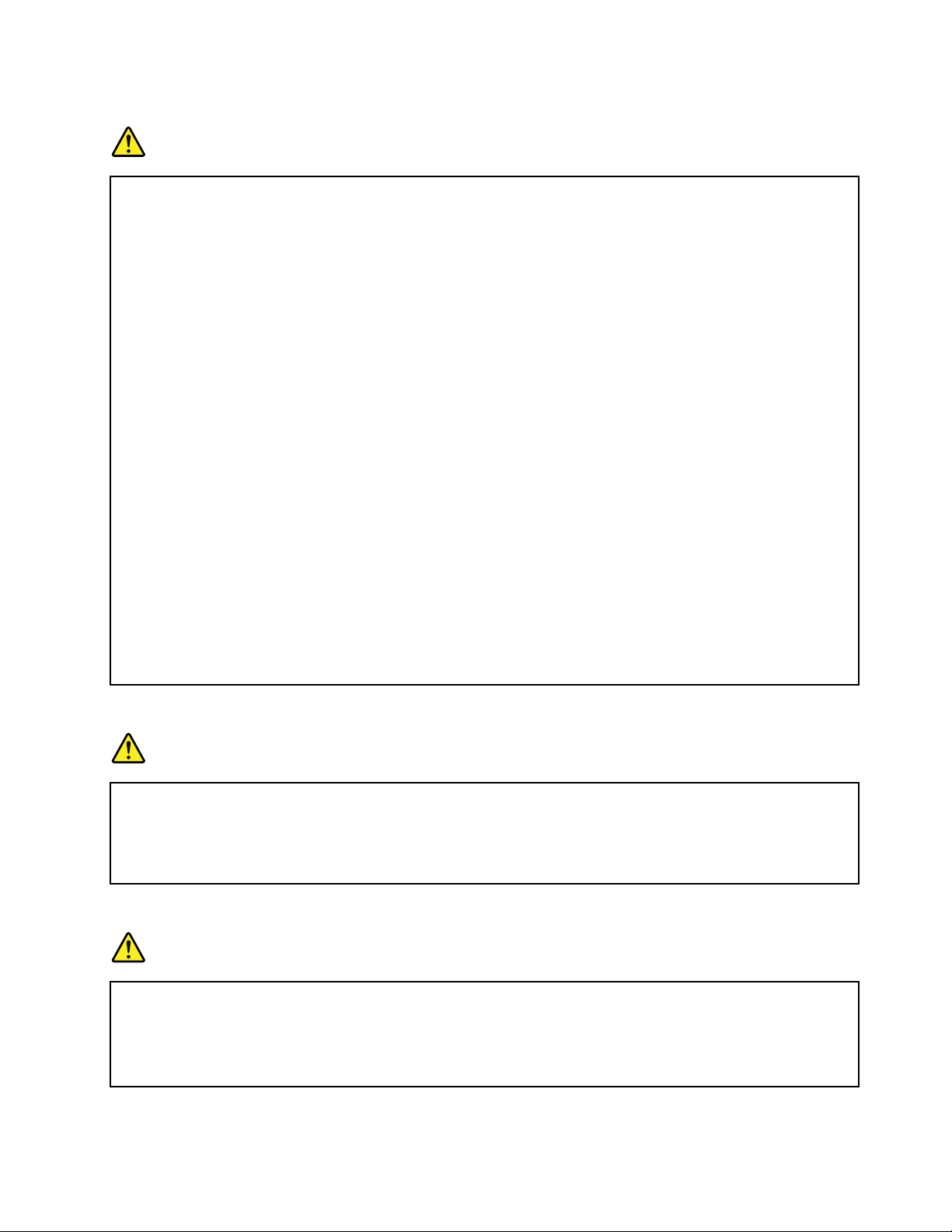
Общеезамечаниеобатарейке
ОПАСНО
Аккумуляторы,поставляемыеLenovoдляиспользованиявкомпьютере,проверенына
совместимость,изаменятьихследуеттольконатакиежеилидругиеисточникипитания,
одобренныеLenovo.Действиегарантиинераспространяетсянааккумуляторы,не
входящиевсписок,составленныйLenovo,атакженаразобранныеилимодифицированные
аккумуляторы.
Врезультатенеправильногоиспользованияаккумуляторможетперегреться,может
произойтиутечкажидкостииливзрыв.Чтобыизбежатьвозможныхтравм,следуйте
указаннымнижеинструкциям.
•Невскрывайте,неразбирайтеинеобслуживайтеаккумулятор.
•Неразбивайтеинепротыкайтеаккумулятор.
•Недопускайтекороткогозамыканияаккумулятораинедопускайтеконтактасводойи
другимижидкостями.
•Хранитеаккумуляторвдалиотдетей.
•Хранитеаккумуляторвдалиотисточниковогня.
Прекратитепользоватьсяаккумулятором,еслионповрежденилиесливызаметиливыброс
изнегокаких-либовеществилиотложенияпостороннихматериаловнаконтактах.
Хранитеаккумуляторыилиизделия,содержащиеаккумуляторы,прикомнатнойтемпературе
суровнемзаряда30–50%.Дляпредотвращениякритическойразрядкиаккумуляторамы
рекомендуемзаряжатьегонережеодногоразавгод.
Невыбрасывайтеаккумуляторвмусорныйящик,предназначенныйдляотправкинасвалку.
Приутилизацииаккумуляторасоблюдайтеместныезаконыипостановления.
Замечаниепосъемномуаккумулятору
ОПАСНО
Зарядкуаккумулятораследуетпроизводитьстроговсоответствиисприлагаемойкнему
инструкцией.
Принеправильнойзаменеаккумуляторовсуществуетопасностьвзрыва.Аккумулятор
содержитнебольшоеколичествоопасноговещества.
Замечаниеповстроенномуаккумулятору
ОПАСНО
Непытайтесьзаменятьвстроенныеаккумуляторы.Заменааккумуляторадолжнавыполняться
авторизованнымцентромобслуживанияилиуполномоченнымспециалистомLenovo.
Зарядкуаккумулятораследуетпроизводитьстроговсоответствиисприлагаемойкнему
инструкцией.
©CopyrightLenovo2015,2016
xi
Page 14
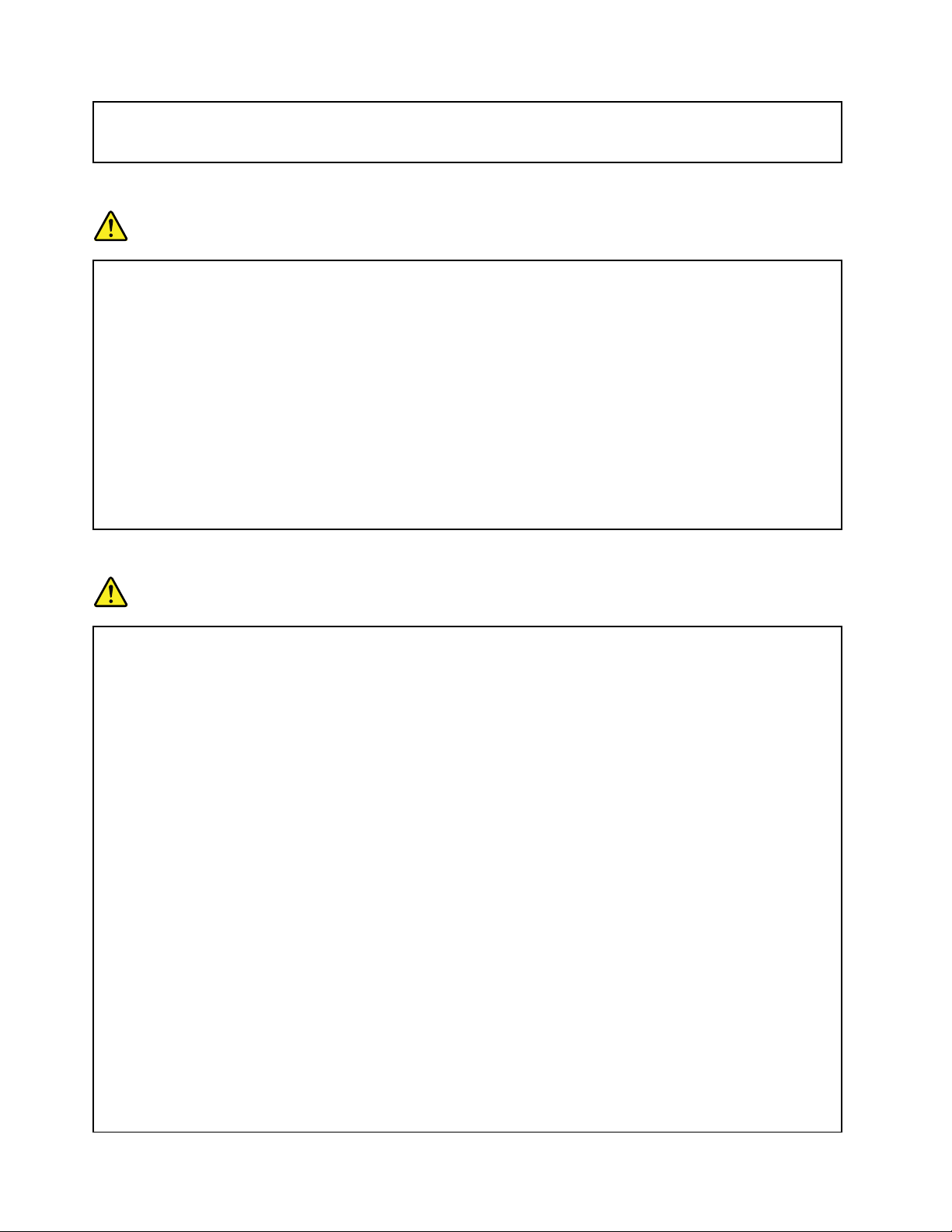
ТакиецентрыиспециалистыосуществляютутилизациюаккумуляторовLenovoсогласно
требованиямзаконовинормативныхпредписаний.
Примечаниеоплоскойкруглойбатарейке
ОПАСНО
Еслиплоскаякруглаябатарейкаустановленанеправильно,существуетопасностьвзрыва.
Аккумуляторсодержитнебольшоеколичествоопасноговещества.
Ненагревайтеегодотемпературывыше100°C.
НижеследующеезаявлениеотноситсякпользователямвштатеКалифорния(США).
ИнформацияотносительноперхлоратовдляКалифорнии.
Продукты,укомплектованныеплоскимикруглымибатарейкаминаосновелитияидиоксида
марганца,могутсодержатьперхлораты.
Содержитперхлораты–возможно,требуетсяособоеобращение.См.
www.dtsc.ca.gov/hazardouswaste/perchlorate
Эмиссиятеплаивентиляция
ОПАСНО
Приработекомпьютера,адаптеровпитанияимногихдругихустройств,атакжепризарядке
аккумулятороввыделяетсятепло.Переносныекомпьютерывыделяютзначительное
количествотеплаивсилусвоегонебольшогоразмерамогутсильнонагреваться.Во
избежаниеперегревасоблюдайтеследующиемерыпредосторожности.
•Когдакомпьютервключенилизаряжаетсяаккумулятор,основаниекомпьютера,подставка
длярукинекоторыедругиечастикомпьютерамогутнагреваться.Недопускайте,
чтобычастикомпьютера,которыенагреваютсявовремяработы,длительноевремя
соприкасалисьсруками,коленямиилидругимичастямитела.Есливыработаетес
клавиатурой,недержитедолгорукинаподставкедлярук.Принормальнойработе
компьютеравыделяетсятепло.Количествотеплазависитотинтенсивностиработы
компьютераиуровнязарядкиаккумулятора.Длительныйконтакткомпьютерастелом,
дажечерезодежду,можетвызватьнеприятныеощущенияилидажеожоги.Времяот
времениделайтепаузуприработенаклавиатуре(убирайтерукисподставкидлярук)ине
используйтеклавиатурувтечениедлительноговремени.
•Непользуйтеськомпьютеромизаряжайтеаккумуляторвозлегорючихматериаловиво
взрывоопасныхусловиях.
•Дляпредотвращенияперегрева,повышениябезопасности,надёжностиикомфортапри
эксплуатациикомпьютерапоследнийснабжаетсявентиляционнымиотверстиямии
оснащаетсявентиляторамии/илирадиаторами.Положивноутбукнакровать,диван,ковёр
ит .п.,выможетенечаянноперекрытькакой-тоизканаловотводатепла.Следитезатем,
чтобывентиляциякомпьютеравсегдафункционировалаисправно.
•Еслиадаптерпитанияподключенкрозеткеиккомпьютеру,оннагревается.Недопускайте,
чтобывовремяработыадаптеркасалсявашеготела.Никогданеиспользуйтеадаптер
длятого,чтобысогреться.Длительныйконтактадаптерастелом,дажечерезодежду,
можетпривестикожогам.
xiiРуководствопользователя
Page 15
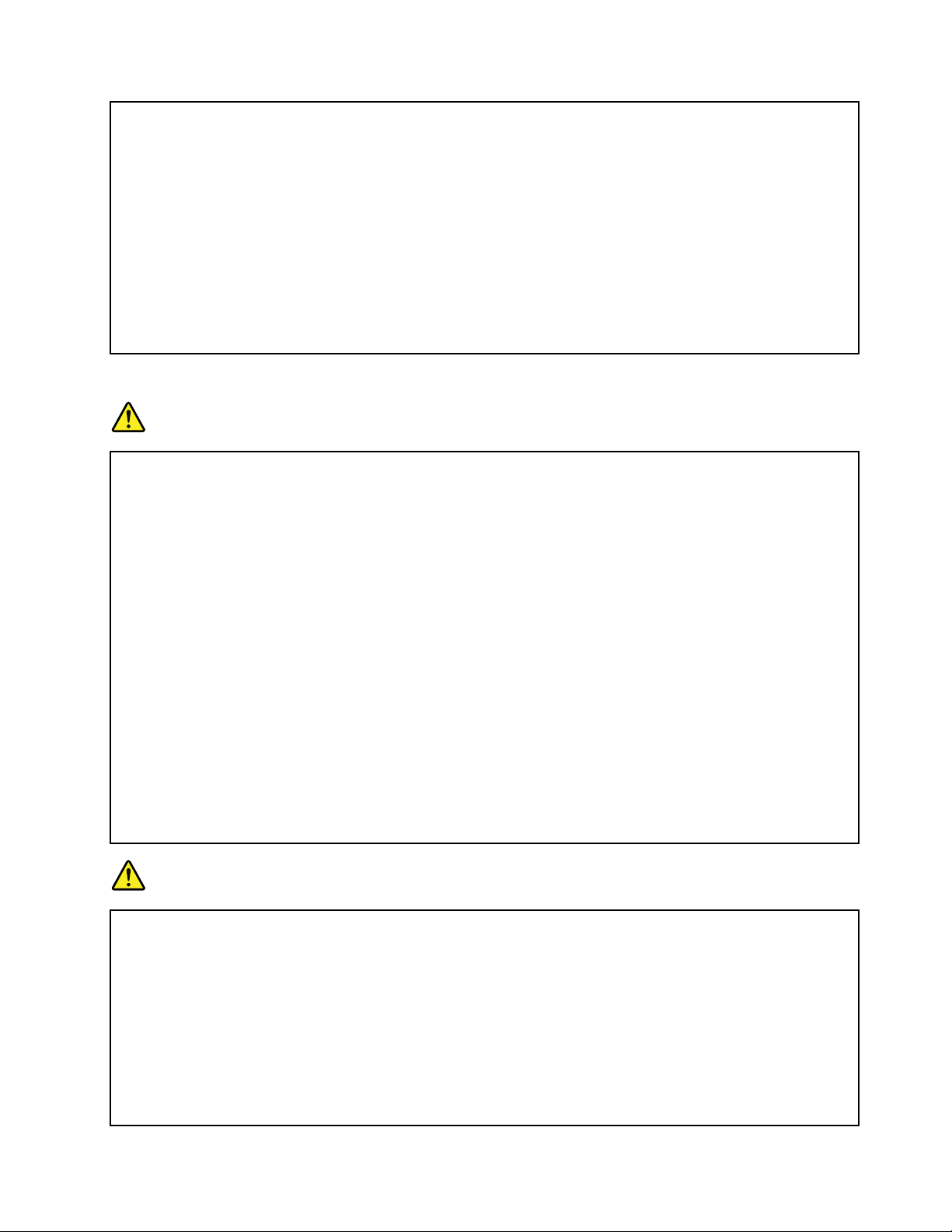
Длявашейбезопасностивсегдасоблюдайтеосновныеправилатехникибезопасности:
•Корпусвключенногокомпьютеравсегдадолженбытьзакрыт.
•Периодическипроверяйте,нескопиласьлипыльнанаружныхчастяхкомпьютера.
•Удаляйтепыльизвентиляционныхотверстийипрорезейвлицевойпанели.Если
компьютерработаетвзапыленномпомещениииливместахсинтенсивнымдвижениям,то
чиститьегонужночаще.
•Неперекрывайтеинеблокируйтевентиляционныеотверстия.
•Неработайтенакомпьютере,размещенномвнише,инехранитееготам:этоповышает
вероятностьперегрева.
•Температуравоздуханавходевкомпьютернедолжнапревышать35°C.
Информацияотехникебезопасностиприработесэлектроприборами
ОПАСНО
Существуетопасностьпораженияэлектрическимтокомотсиловыхкабелей,телефонныхи
другихлинийсвязи.
Воизбежаниепоражениятоком:
•Неработайтенакомпьютеревовремягрозы.
•Неприсоединяйтеинеотсоединяйтепроводаикабели,атакженепроизводитеустановку,
обслуживаниеилипереконфигурированиеданногопродуктавовремягрозы.
•Включайтешнурыпитаниявэлектрическиерозеткисправильнойподводкойи
заземлением.
•Оборудование,подсоединяемоекданномупродукту,включайтевэлектрическиерозеткис
правильнойподводкой.
•Померевозможности,приотсоединенииилиприсоединениисигнальныхкабелей
старайтесьдействоватьоднойрукой.
•Невключайтеоборудование,еслионоимеетповреждения,следывозгоранияилиследы
попавшейвнутрьводы.
•Неиспользуйтекомпьютер,неустановивинезакрепивкрышкивсехвнутренних
компонентов.Запрещаетсяиспользоватькомпьютерснезащищеннымивнутренними
компонентамиицепями.
ОПАСНО
Устанавливаяилиперемещаяпродуктлибоподсоединенныекнемуустройства,атакже
открываяихкрышки,отсоединяйтеиприсоединяйтекабелитак,какописанониже.
Подсоединение
1.ВЫКЛЮЧИТЕвсе.
2.Сначалаприсоединитевсекабелик
устройствам.
3.Присоединитесигнальныекабеликразъемам.
4.Подсоединитешнурыпитаниякрозеткам.
5.Включитеустройства.
©CopyrightLenovo2015,2016
Отсоединение
1.ВЫКЛЮЧИТЕвсе.
2.Сначалаотсоединитешнурыпитанияот
розеток.
3.Отсоединитесигнальныекабелиотразъемов.
4.Отсоединитевсекабелиотустройств.
xiii
Page 16
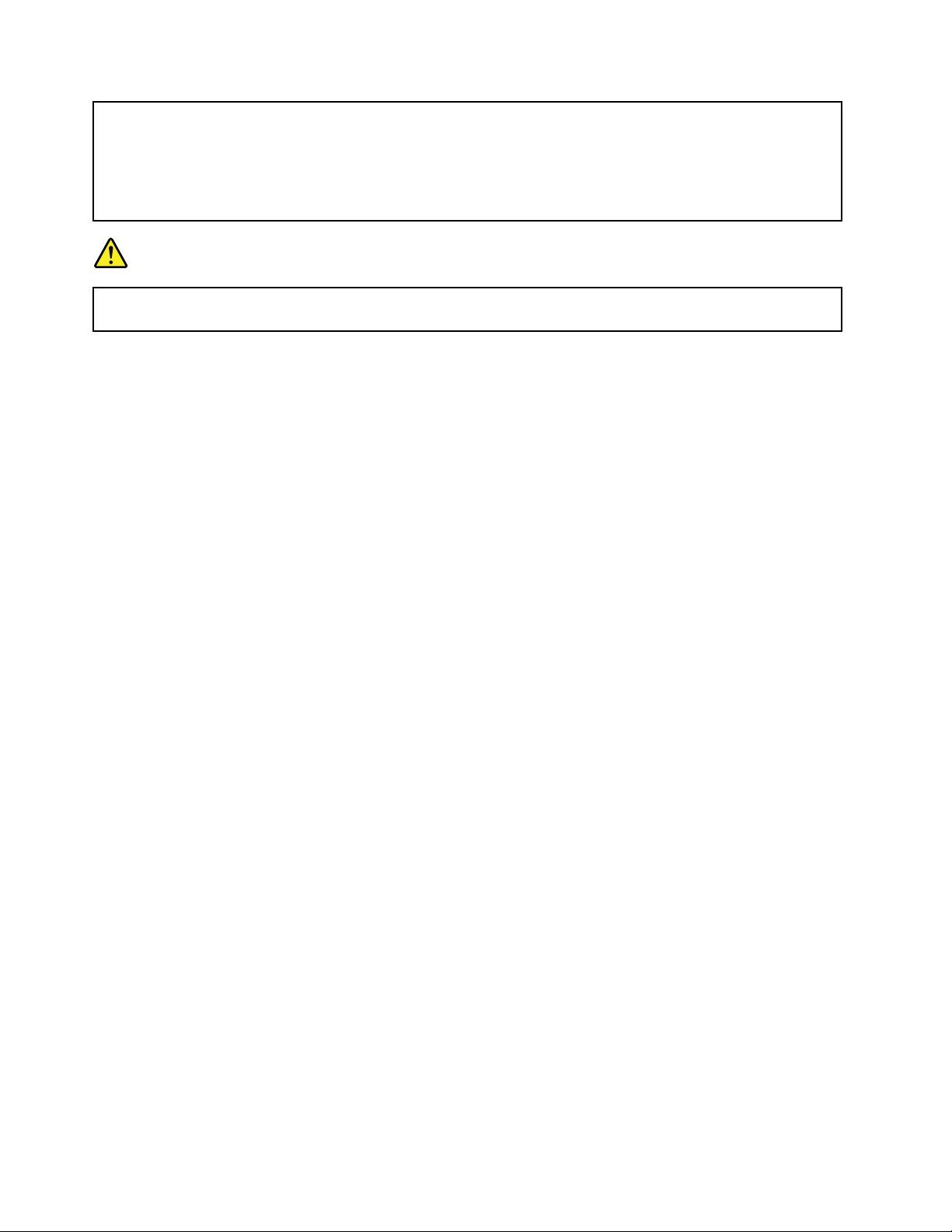
Вначалеотсоединитеотрозеткишнурпитанияитолькопослеэтогоподсоединяйтек
компьютерувсеостальныекабели.
Подсоединятькрозеткешнурпитанияможнотолькопослетого,каквсеостальныекабели
подсоединеныккомпьютеру.
ОПАСНО
Вовремягрозынезаменяйтетелефонныйкабельинеподсоединяйтеилинеотсоединяйте
егооттелефоннойрозетки.
Замечаниеожидкокристаллическомдисплее(ЖКД)
ОСТОРОЖНО:
Жидкокристаллическийдисплей(LCD-дисплей)изготовленизстекла;принеосторожном
обращенииснимиливслучаепадениякомпьютераонможетразбиться.Еслионразбился
исодержащаясявнемжидкостьпопалавамвглазаилинаруки,немедленнопромойте
пораженныеорганыиучасткикоживодой(промыватьвтечениенеменее15минут);если
беспокоящиесимптомысохранятсяипослепромывания,обратитеськврачу.
Примечание:Дляизделийссодержащимиртутьфлуоресцентнымилампами(например,не
светодиодными):флуоресцентнаялампажидкокристаллическогодисплея(ЖК-дисплея)содержит
ртуть.Т акаялампадолжнаутилизироватьсявсоответствиисместными,региональнымии
федеральныминормативнымитребованиями.
Г оловныетелефоныинаушники
ОСТОРОЖНО:
Избыточноезвуковоедавлениеотгарнитурыилинаушниковможетпривестикпотереслуха.
Еслиэквалайзернастроеннамаксимальнуюгромкость,тонанаушникиподаетсяповышенное
напряжение,поэтомууровеньзвуковогодавлениятакжеповышается.Длязащитыслуха
настройтеэквалайзернаподходящуюгромкость.
Долговременноеиспользованиеголовныхтелефоновилинаушниковсвысокимуровнемгромкости
можетбытьопасно,есливыходныепараметрытелефоновилинаушниковнесоответствуют
спецификациямEN50332-2.Выходнойразъемнаушниковввашемкомпьютересоответствует
спецификацииEN50332-2,подпункт7.Всоответствиисэтойспецификациеймаксимальное
истинноесреднеквадратичноезначениенапряженияширокополосноговыходакомпьютера
равно150мВ.Воизбежаниеухудшенияслухаубедитесь,чтоголовныетелефоныилинаушники
такжесоответствуютспецификацииEN50332-2(ограниченияподпункта7),согласнокоторой
широкополосноехарактеристическоенапряжениесоставляет75мВ.Использованиеголовных
телефонов,несоответствующихEN50332-2,можетбытьопаснымиз-заслишкомвысокогоуровня
звуковогодавления.
ЕсливкомплектпоставкикомпьютераLenovoвключеныголовныетелефоныилинаушники,то
комбинациятелефоны(наушники)—компьютерсоответствуетспецификациямEN50332-1.Если
выиспользуетедругиеголовныетелефоныилинаушники,тоубедитесь,чтоонисоответствуют
спецификацииEN50332-1(Clause6.5LimitationValues—пункт6.5,посвященныйзначениям
ограничений).Использованиеголовныхтелефонов,несоответствующихEN50332-1,можетбыть
опаснымиз-заслишкомвысокогоуровнязвуковогодавления.
xivРуководствопользователя
Page 17
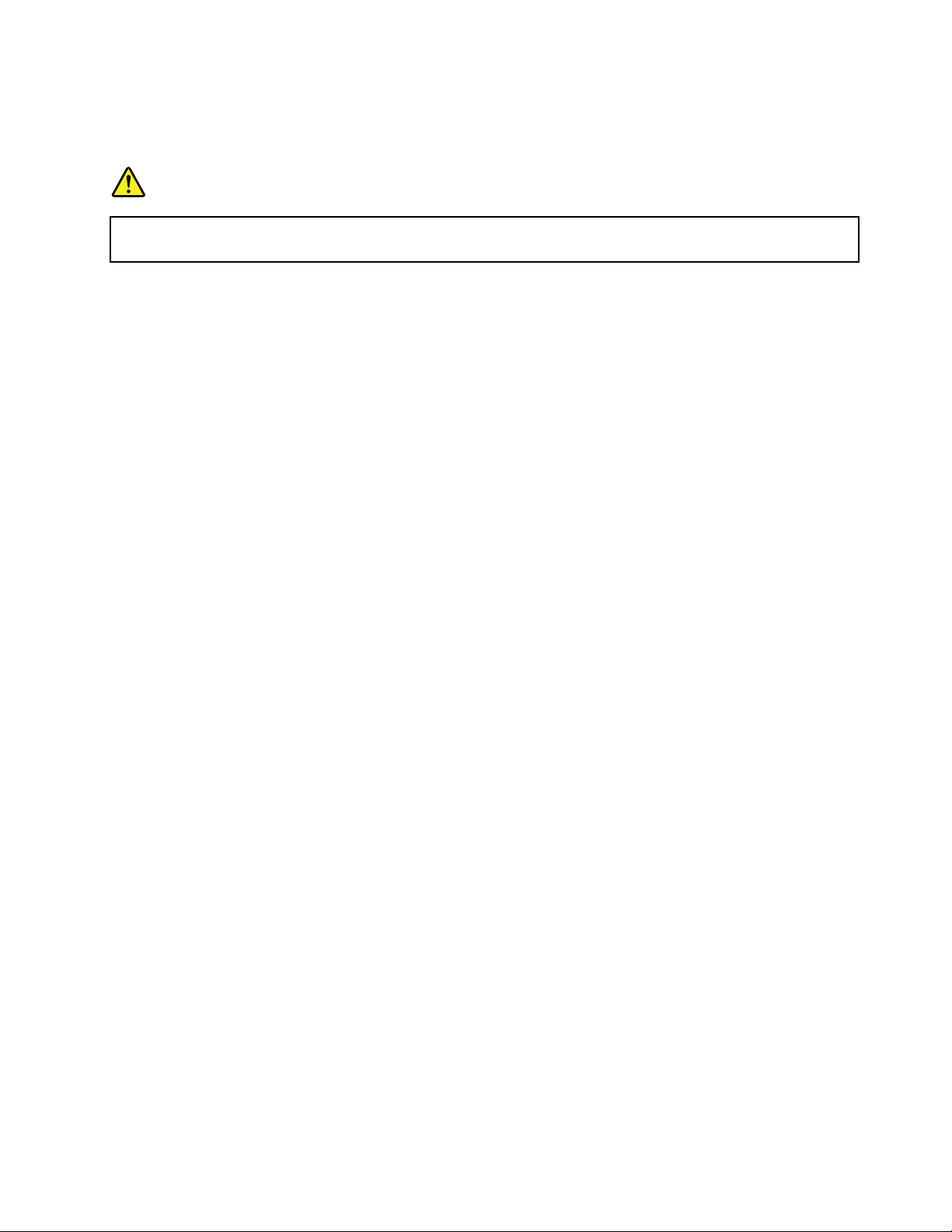
Дополнительнаяинформацияпотехникебезопасности
Замечанияпопластиковымпакетам
ОПАСНО
Пластиковыепакетымогутбытьопасными.Держитеихвнедосягаемостидетей,чтобы
исключитьвозможностьудушения.
Замечаниепостекляннымкомпонентам
ОСТОРОЖНО:
Некоторыекомпонентывашегоустройствамогутбытьсделаныизстекла.Вслучаепадения
устройстванатвердуюповерхностьилисильногоударапонемустекломожетразбиться.Если
стеклоразбилось,некасайтесьегоинепытайтесьудалить.Неиспользуйтеустройство,пока
стеклонебудетзамененоквалифицированнымспециалистомпотехническомуобслуживанию.
Сохранитеэтиинструкции.
©CopyrightLenovo2015,2016
xv
Page 18
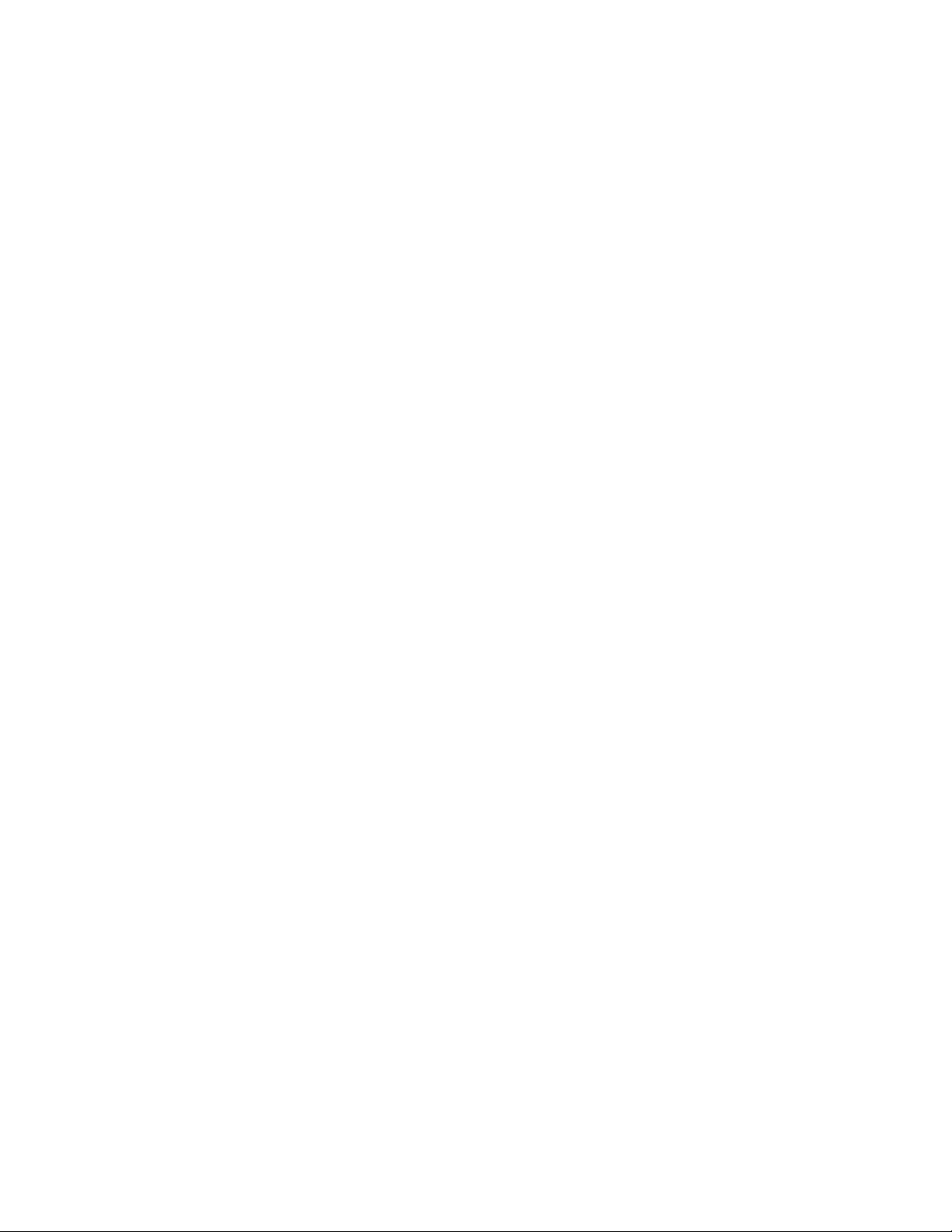
xviРуководствопользователя
Page 19
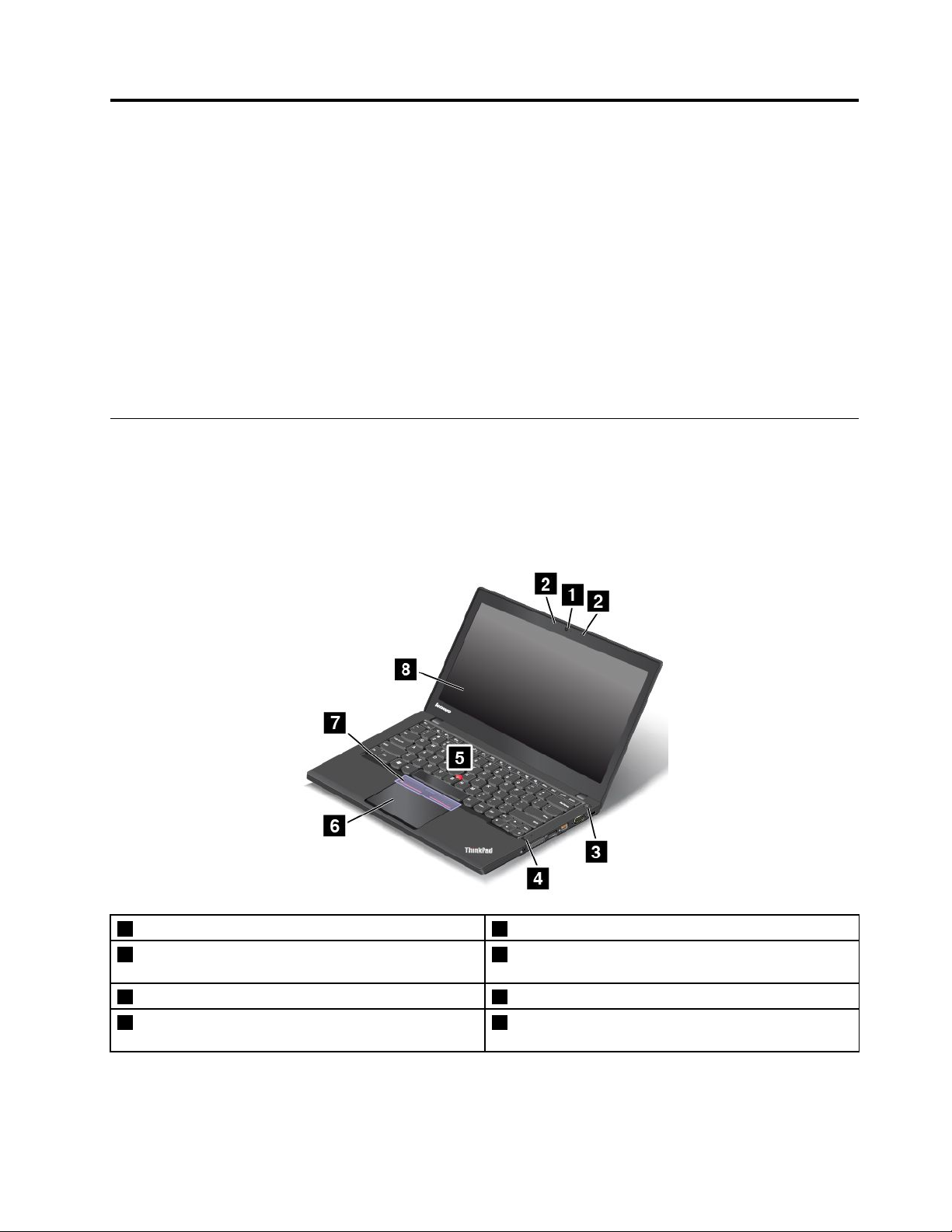
Г лава1.Обзорпродукта
Вэтойглавепредставленаинформацияорасположенииразъемовинаклеексважнойинформацией
опродукте,компонентахкомпьютера,техническиххарактеристиках,рабочихусловиях,атакже
предварительноустановленныхпрограммах.
•“Расположениеэлементовуправления,разъемовииндикаторовкомпьютера”настранице1
•“Расположениенаклеексважнойинформациейопродукте”настранице9
•“Компоненты”настранице11
•“Спецификации”настранице13
•“Условияэксплуатации”настранице13
•“ПрограммыLenovo”настранице14
Расположениеэлементовуправления,разъемовииндикаторов компьютера
Вданномразделепредставленобзораппаратныхсредствкомпьютера,атакжеосновныесведения,
необходимыедляначалаработысним.
Видспереди
1Камера(внекоторыхмоделях)
3Кнопкапитания
5МанипуляторTrackPoint
7КнопкиTrackPoint
©CopyrightLenovo2015,2016
2Микрофоны
4Устройствораспознаванияотпечатковпальцев
(доступнолишьвнекоторыхмоделях)
®
6СенсорнаяпанельThinkPad
8Экран(мультисенсорныйэкрандоступенв
некоторыхмоделях)
®
1
Page 20
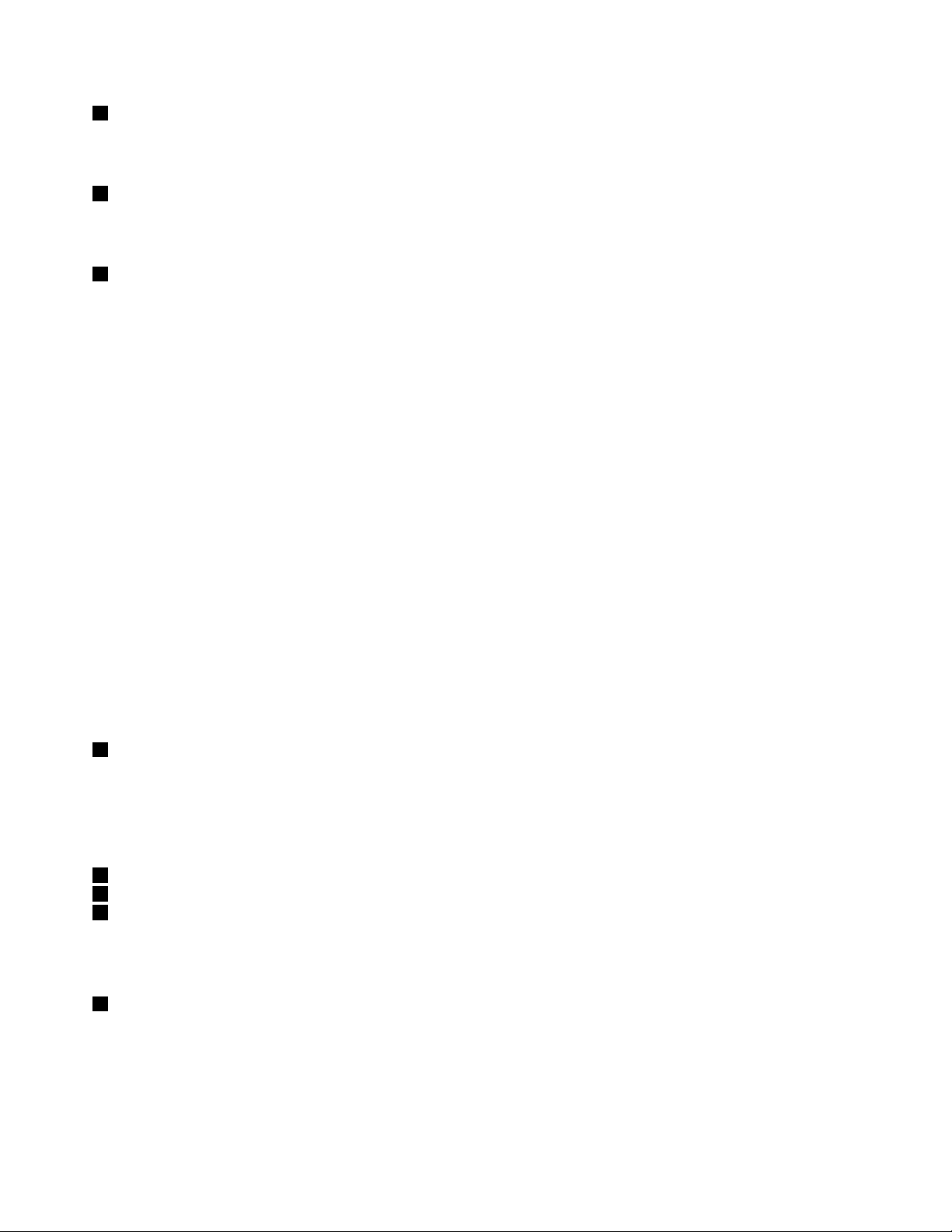
1Камера(внекоторыхмоделях)
Спомощьюэтойкамерыможноделатьфотографииивестивидеоконференции.Дополнительную
информациюсм.вразделе“Использованиекамеры”настранице44
2Микрофоны
.
Микрофоныулавливаютзвукиголосприиспользованииспрограммой,предусматривающей
обработкузвуковогопотока.
3Кнопкапитания
Нажмитекнопкупитания,чтобывключитькомпьютерилиперевестиеговрежимсна.Порядок
выключениякомпьютерасм.вразделе“Частозадаваемыевопросы”настранице19.
Есликомпьютернереагируетнавашидействия,тодлятого,чтобыеговыключить,нажмитекнопку
питанияиудерживайтееевтечениечетырехсекундилибольше.Есликомпьютерневыключается,
см.“Компьютерпересталотвечатьнакоманды”настранице143
дляполучениядополнительной
информации.
Можнотакжеуказатьдействия,которыедолжнывыполнятьсяпринажатиикнопкипитания.
Например,можнозапрограммироватькнопкупитаниянавыключениекомпьютера,егопереводв
режимснаилигибернациипринажатиикнопкипитания.Чтобыизменитьдействие,выполняемоепри
нажатиикнопкипитания,сделайтеследующее:
1.Откройтепанельуправленияиизменитееепредставление,выбраввместокатегорийкрупные
илимелкиезначки.
2.ЩелкнитеЭлектропитание➙Действиякнопокпитания.
3.Следуйтеинструкциямнаэкране.
Примечание:ДляизменениядополнительныхпараметровпитанияиспользуйтепрограммыLenovo.
•ДляWindows
®
7:используйтепрограммуPowerManager.
•ДляWindows8.1иWindows10:используйтепрограммуLenovoSettings.
Дополнительнуюинформациюсм.вразделе“ПрограммыLenovo”настранице14
4Устройствораспознаванияотпечатковпальцев(доступнолишьвнекоторыхмоделях)
.
Технологияаутентификациипоотпечаткупальцаобеспечиваетпростойибезопасныйдоступ
пользователяспомощьюпривязкиотпечаткапальцакпаролям.Дополнительнуюинформациюсм.в
разделе“Использованиеустройствараспознаванияотпечатковпальцев”настранице70
.
МанипуляторThinkPad
5МанипуляторT rackPoint
6СенсорнаяпанельThinkPad
7КнопкиT rackPoint
КомпьютероборудовануникальнымиманипуляторамиLenovoThinkPad.Этоустройстводает
возможностьнаводитьуказатель,выделятьиперетаскиватьэлементы,неснимаяруксклавиатуры.
Дополнительнуюинформациюсм.вразделе“МанипуляторThinkPad”настранице28
8Экран(мультисенсорныйэкрандоступенвнекоторыхмоделях)
.
Дополнительнуюинформациюсм.вразделе“Использованиемультисенсорногоэкрана”настранице
22.
2Руководствопользователя
Page 21
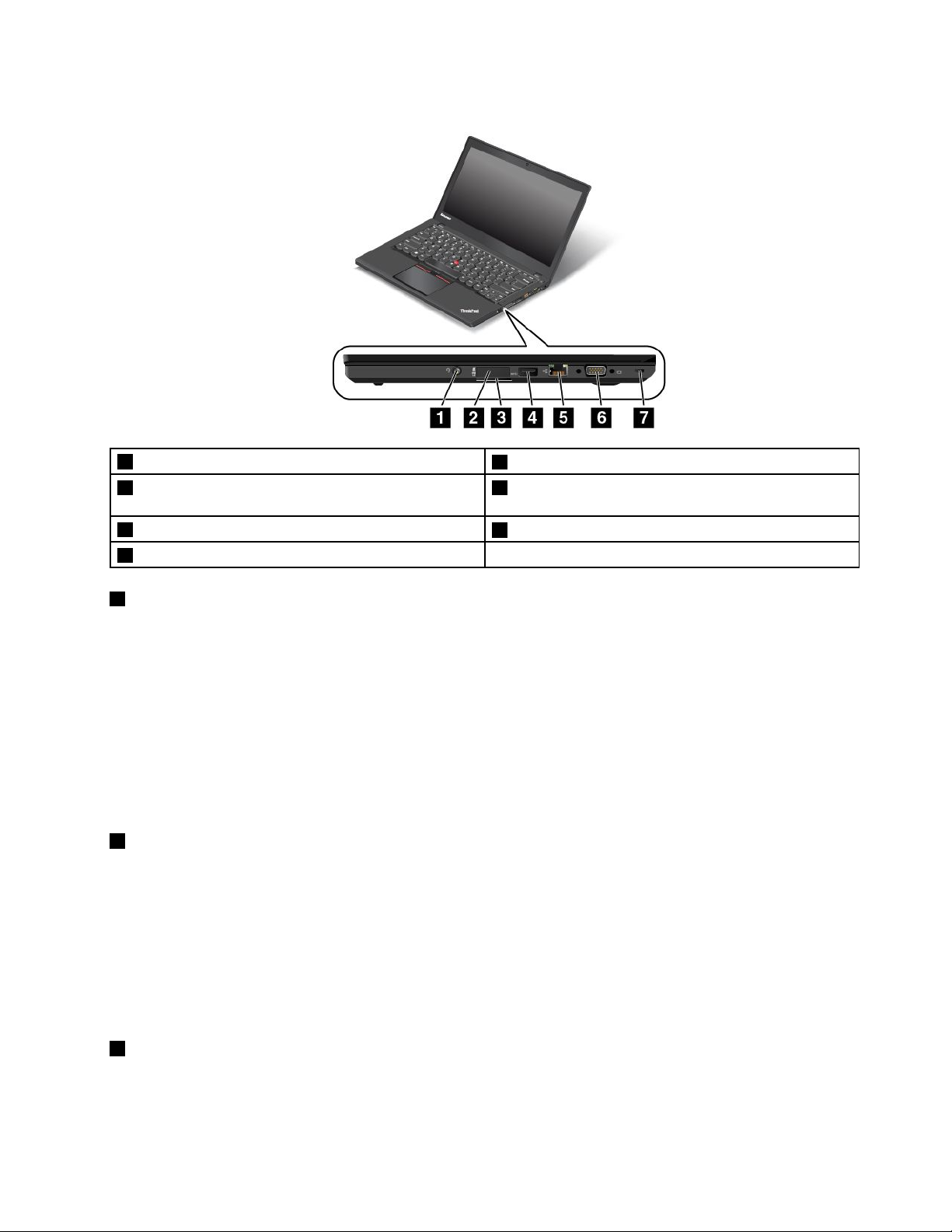
Видсправа
1Аудиоразъем
3Разъемдляустройствасчитывания
мультимедийныхкарт
5РазъемEthernet
7Гнездосзащитнымзамком
1Аудиоразъем
2ЛотокдлякартыmicroSIM(внекоторыхмоделях)
4РазъемUSB3.0
6РазъемVGA(VideoGraphicsArray)
Дляпрослушиваниязвукаскомпьютераподсоединитечерезаудиоразъемнаушникиилигарнитурус
3,5-миллиметровымчетырехконтактнымразъемом.
Примечания:
•Есливыиспользуетегарнитуруспереключателем,напримергарнитурудлямобильногоцифрового
устройстваiPhone,ненажимайтеэтотпереключательприиспользованиигарнитуры.При
нажатииэтогопереключателямикрофонвгарнитуребудетотключен,авместонеговключаются
внутренниемикрофоныкомпьютера.
•Аудиоразъемнельзяиспользоватьдляподключенияобычныхмикрофонов.Дополнительную
информациюсм.вразделе“Использованиезвуковыхфункций”настранице43.
2ЛотокдлякартыmicroSIM(внекоторыхмоделях)
Есликомпьютероснащенфункциейбеспроводнойглобальнойсети(WAN),дляустановки
беспроводныхсоединенийWANможетпотребоватьсямодульидентификацииабонентаmicro(карта
microSIM).Взависимостиотстраныпоставки,SIM-картаможетбытьпредварительноустановлена
влотокSIM-карты.Дополнительнуюинформациюсм.вразделе“Установкаилизаменакарты
microSIM”настранице122
.
Примечание:Убедитесь,чтовыиспользуетекартуmicroSIM.Неиспользуйтестандартную
SIM-карту.SIM-картастандартногоразмераявляетсянесовместимой.Информациюобустановкеили
заменекартыmicroSIMсм.вразделе“УстановкаилизаменакартыmicroSIM”настранице122.
3Разъемдляустройствасчитываниямуль тимедийныхкарт
Данныйкомпьютероснащенразъемомдляустройствасчитываниямультимедийныхкарт.Вставьте
мультимедийнуюфлэш-картувэтотразъемдлячтенияданныхнакарте.Дополнительную
Г лава1.Обзорпродукта3
Page 22

информациюоподдерживаемыхкартахсм.вразделе“Использованиефлэш-картыилисмарт-карты”
настранице45
4РазъемUSB3.0
.
РазъемUniversalSerialBus(USB)3.0используетсядляподключенияустройств,поддерживающих
интерфейсUSB,напримерUSB-принтераилицифровойкамеры.
Внимание:ПодключайтеUSB-кабелькразъемуUSB3.0отметкойUSBвверх.Впротивномслучае
выможетеповредитьразъем.
5РазъемEthernet
ПодключитекомпьютерклокальнойсетиспомощьюразъемаEthernet.
ОПАСНО
Воизбежаниерискапораженияэлектрическимтокомнеподключайтетелефонныйкабельв
разъемEthernet.КэтомуразъемувыможетеподключатьтолькокабельEthernet.
РазъемEthernetоснащендвумяиндикаторами,которыеотображаютсостояниесетевогосоединения.
Еслизеленыйиндикаторгорит,компьютерподключенклокальнойсети.Когдажелтыйиндикатор
мигает,выполняетсяпередачаданных.
Примечание:Есликомпьютерподключенкдок-станции,дляподключенияклокальнойсети
используйтеразъемEthernetдок-станциивместоразъемакомпьютера.
6РазъемVGA(VideoGraphicsArray)
РазъемVGAиспользуетсядляподключениякомпьютераксовместимомуустройствуVGA,например
VGA-монитору.
Примечание:Есликомпьютерподключенкдок-станции,используйтеразъемVGAдок-станции,а
некомпьютера.
Дополнительнуюинформациюсм.вразделе“Использованиевнешнегодисплея”настранице41.
7Г нездосзащитнымзамком
Длязащитыкомпьютераоткражиможноприобрестизащитныйзамокдлятроса,который
соответствуетотверстиюдлязащитногозамка,чтобыприкрепитькомпьютеркстационарному
объекту.
Примечание:Вынесетеответственностьзаоценку,выборииспользованиеблокирующихустройств
исредствзащиты.КомпанияLenovoнедаетникакихкомментариев,оценокигарантийотносительно
работы,качестваиэффективностиблокирующихустройствифункциибезопасности.
4Руководствопользователя
Page 23
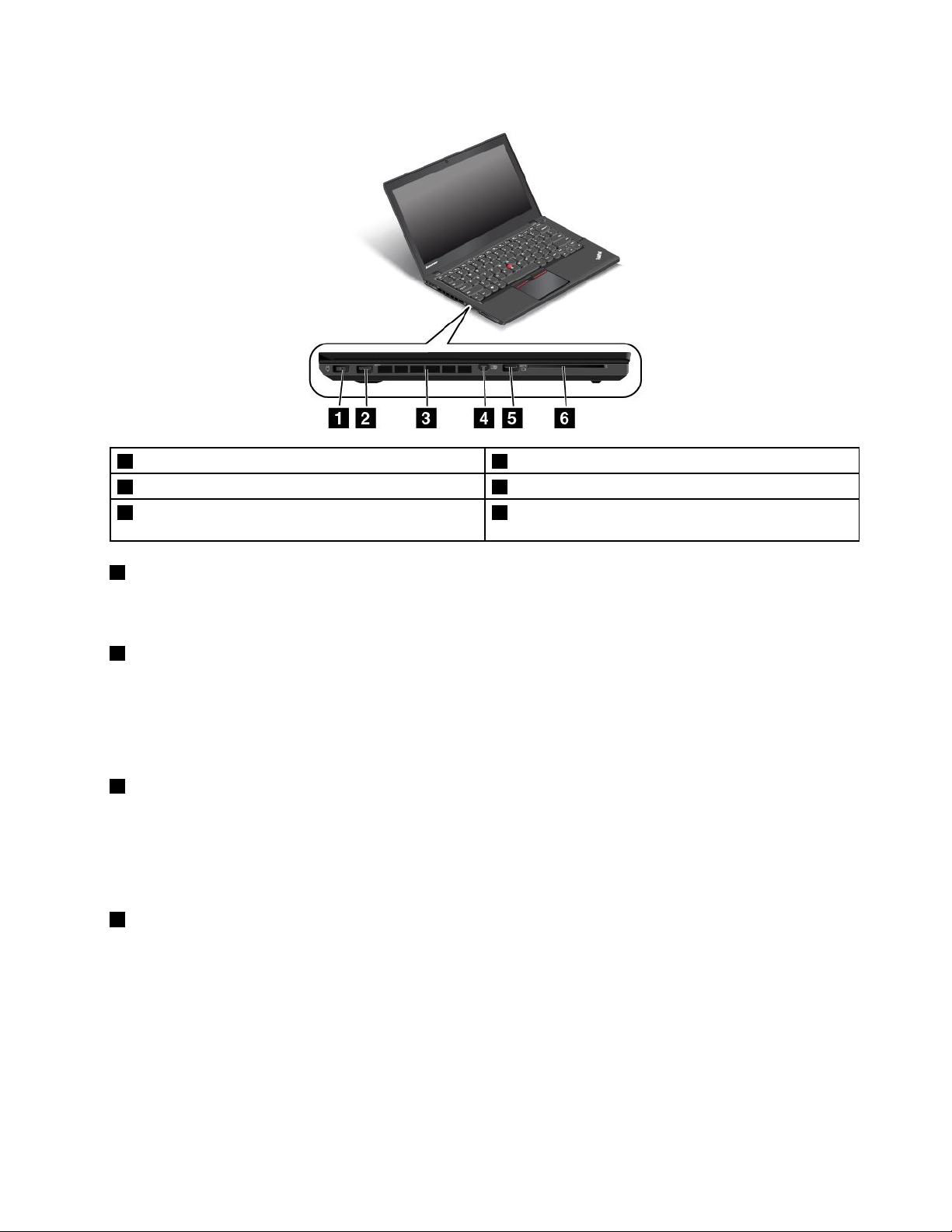
Видслева
1Разъемпитания
3Решеткавентилятора4РазъемMiniDisplayPort
5РазъемAlwaysOnUSB6Гнездодляустройствасчитываниясмарт-карт(в
1Разъемпитания
2РазъемUSB3.0
®
некоторыхмоделях)
Кабельадаптераэлектропитанияподсоединяетсякразъемуэлектропитаниякомпьютерадляработы
отсетиизарядкиаккумулятора.
2РазъемUSB3.0
РазъемUSB3.0используютсядляподключенияустройств,поддерживающихинтерфейсUSB,
напримерUSB-принтераилицифровойкамеры.
Внимание:ПодключайтеUSB-кабелькразъемуUSB3.0отметкойUSBвверх.Впротивномслучае
выможетеповредитьразъем.
3Решеткавентилятора
Вентиляционнаярешеткаивнутреннийвентиляторобеспечиваютциркуляциювоздухавкомпьютере,
необходимуюдлянадлежащегоохлаждения,особеннодляохлаждениямикропроцессора.
Примечание:Дляподдержаниянормальнойциркуляциивоздуханепомещайтеникакихпредметов
напротиврешеткивентилятора.
4РазъемMiniDisplayPort
®
ИспользуйтеразъемMiniDisplayPortдляподключенияккомпьютерусовместимогопроектора,
внешнегомонитораилителевизоравысокойчеткости.Этоткомпактныйразъемподдерживает
установкуустройствврежимеPlug-and-Play,атакжепереходникинаразъемыDVI,VGAиразъем
мультимедийногоинтерфейсавысокойчеткости(HDMI™).РазъемMiniDisplayPortкомпьютера
поддерживаетпотоковуюпередачукаквидео-,такиаудиосигнала.
Дополнительнуюинформациюсм.вразделе“Использованиевнешнегодисплея”настранице41
Г лава1.Обзорпродукта5
.
Page 24
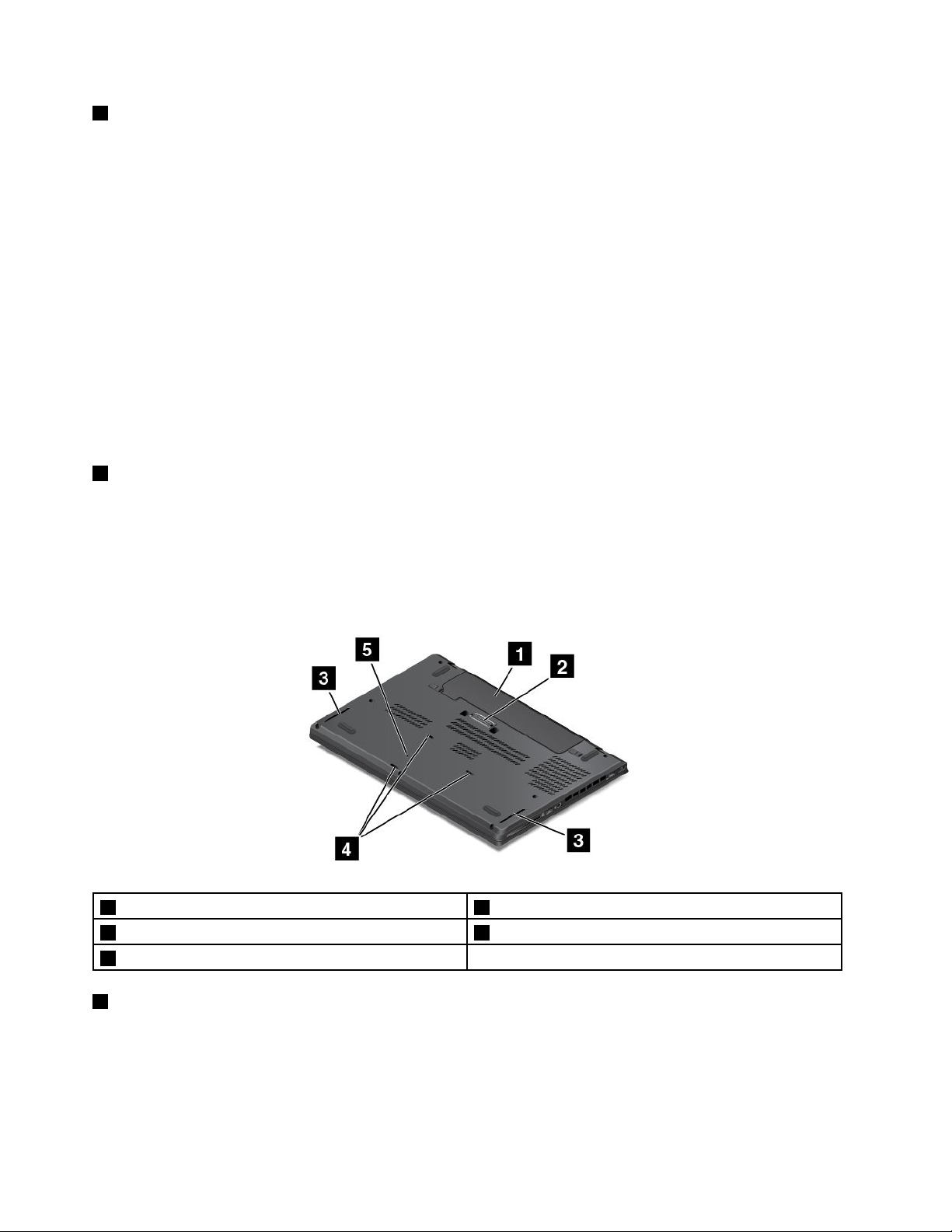
5РазъемAlwaysOnUSB
ПоумолчаниюразъемAlwaysOnUSBпозволяетзаряжатьподключенныекнемуцифровые
мобильныеустройстваисмартфонывследующихситуациях:
•Когдакомпьютервключенилинаходитсяврежимесна.
•Когдакомпьютернаходитсяврежимегибернациииливыключен,ноподключенксети.
Еслинеобходимозаряжатьэтиустройства,когдакомпьютернаходитсяврежимегибернацииили
выключен,приэтомкомпьютернеподключенкисточникупитания,выполнитеследующиедействия:
•ДляWindows7:запуститепрограммуPowerManager,откройтевкладкуГ лобальныепараметры
питанияиследуйтеинструкциямнаэкране.
•ДляWindows8.1иWindows10:запуститепрограммуLenovoSettings,щелкнитеПИТ АНИЕ
иследуйтеинструкциямнаэкране.
Инструкциипозапускупрограммсм.вразделе“ДоступкпрограммамLenovo”настранице14
Внимание:ПодключайтеUSB-кабелькэтомуразъемуотметкойUSBвверх.Впротивномслучаевы
можетеповредитьразъем.
6Г нездодляустройствасчитываниясмарт -карт(внекоторыхмоделях)
Взависимостиотмоделикомпьютерможетбытьоснащенвстроеннымустройствомсчитывания
смарт-карт.
Видснизу
Примечание:Взависимостиотмоделикомпьютерможетвыглядетьнесколькоиначе,чемна
рисункахвэтомразделе.
.
1Съемныйаккумулятор2Разъемдок-станции(внекоторыхмоделях)
3Динамики4Дренажныеотверстияклавиатуры
5Отверстиедляаварийнойперезагрузки
1Съемныйаккумулятор
Приотсутствиивозможностиподключитькомпьютеркисточникупитаниявоспользуйтесьрежимом
работыотаккумулятора.
МожнонастроитьпараметрыпитанияспомощьюпрограммыPowerManager.Подробную
информациюсм.всправочнойсистемепрограммыPowerManager.
6Руководствопользователя
Page 25
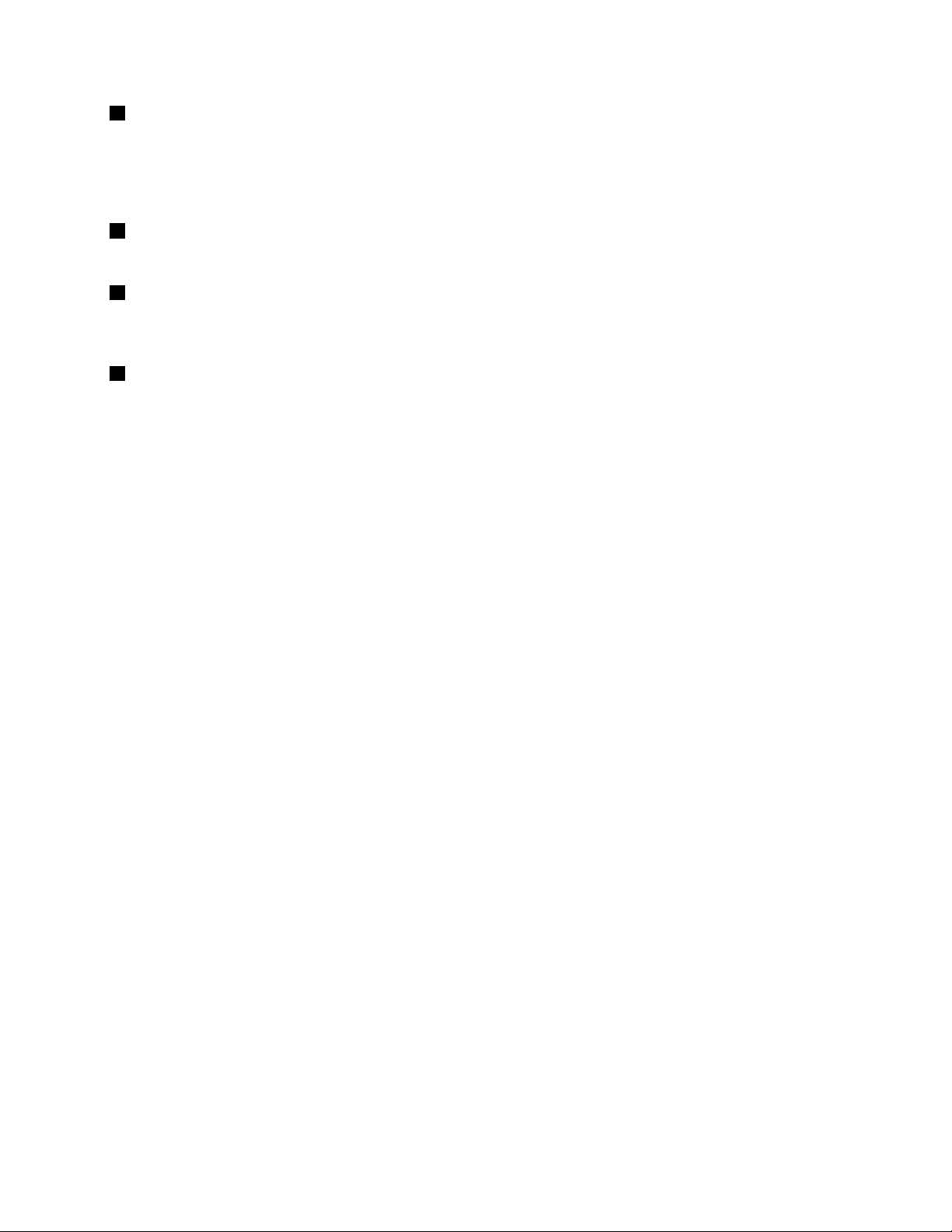
2Разъемдок-станции(внекоторыхмоделях)
Некоторыемоделикомпьютеровоснащеныразъемомдлядок-станции.Спомощьюэтого
разъемаможноподключитькомпьютеркподдерживаемойдок-станции,чтобырасширить
возможностикомпьютера,когдавынаходитесьвофисеилидома.Дополнительнуюинформациюо
поддерживаемыхдок-станцияхсм.вразделе“Док-станцииThinkPad”настранице47
3Динамики
.
Компьютероборудовандвумястереодинамиками.
4Дренажныеотверстияклавиатуры
Дренажныеотверстиявклавиатуремогутоказатьсяполезнымидлявытеканияжидкостииз
компьютера,есливыслучайнопрольетеводуилинапиткинаклавиатуру.
5Отверстиедляаварийнойперезагрузки
Есликомпьютернереагируетнавашидействияиегонеудаетсявыключитьспомощьюкнопки
питания,отсоединитеотнегоадаптерпитанияивставьтевотверстиедляаварийнойперезагрузки
конецраспрямленнойскрепкидлябумаг,чтобыперезагрузитькомпьютер.
Г лава1.Обзорпродукта7
Page 26
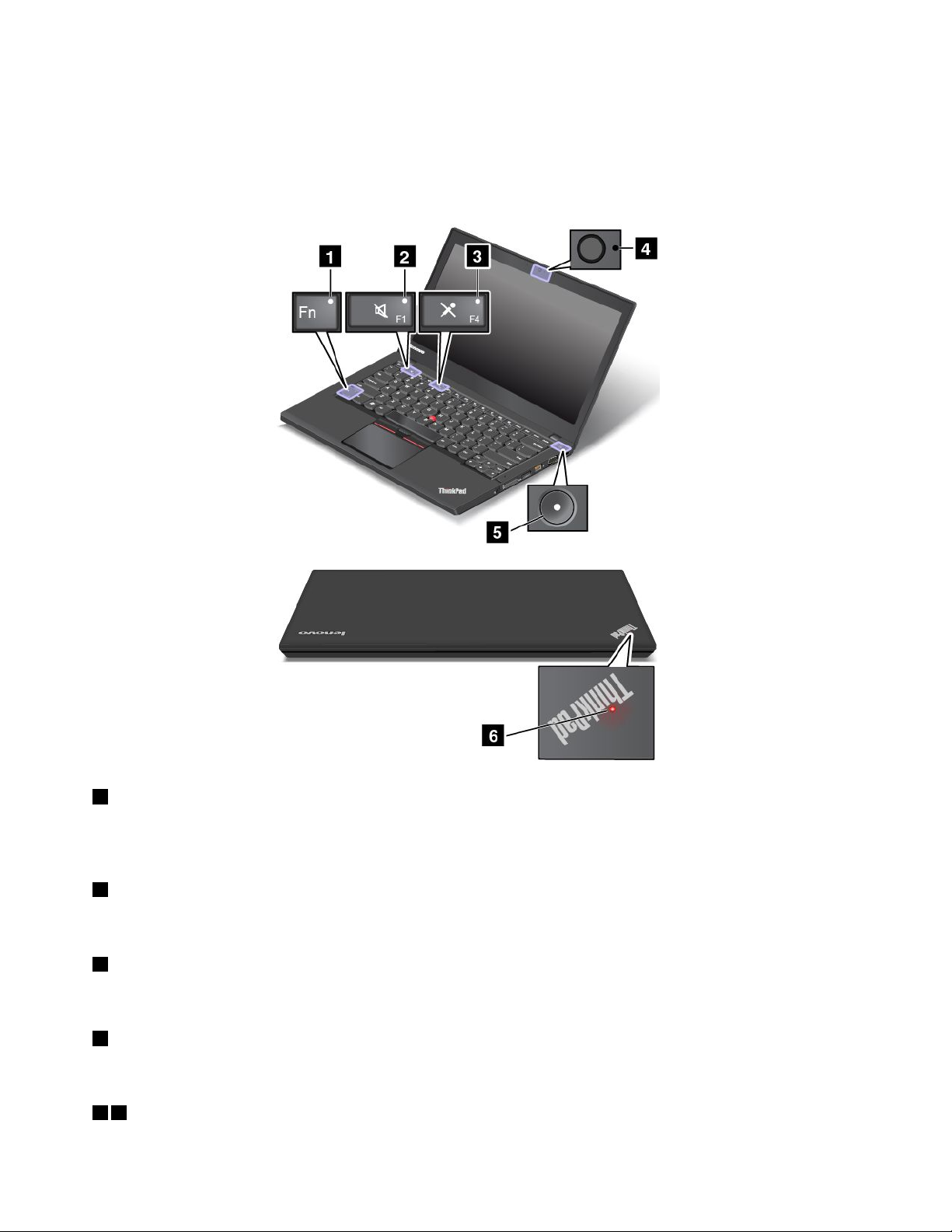
Индикаторысостояния
Индикаторысостоянияотображаюттекущеесостояниевашегокомпьютера.
Примечание:Взависимостиотмоделикомпьютерможетвыглядетьнесколькоиначе,чемна
рисункахвэтомразделе.
1ИндикаторFnLock
ИндикаторFnLockпоказываетсостояниефункцииFnLock.Дополнительнуюинформациюсм.в
разделе“Специальныеклавиши”настранице26.
2Индикаторотключениязвука
Индикаторотключениязвукадинамиковпоказывает,чтозвукдинамиковотключен.
3Индикаторотключениямикрофона
Индикаторотключениязвукамикрофонапоказывает,чтозвукмикрофонаотключен.
4Индикаторсостояниякамеры
Индикаторсостояниякамерывключен,когдакамераиспользуется.
56Индикаторысостояниясистемы
8Руководствопользователя
Page 27
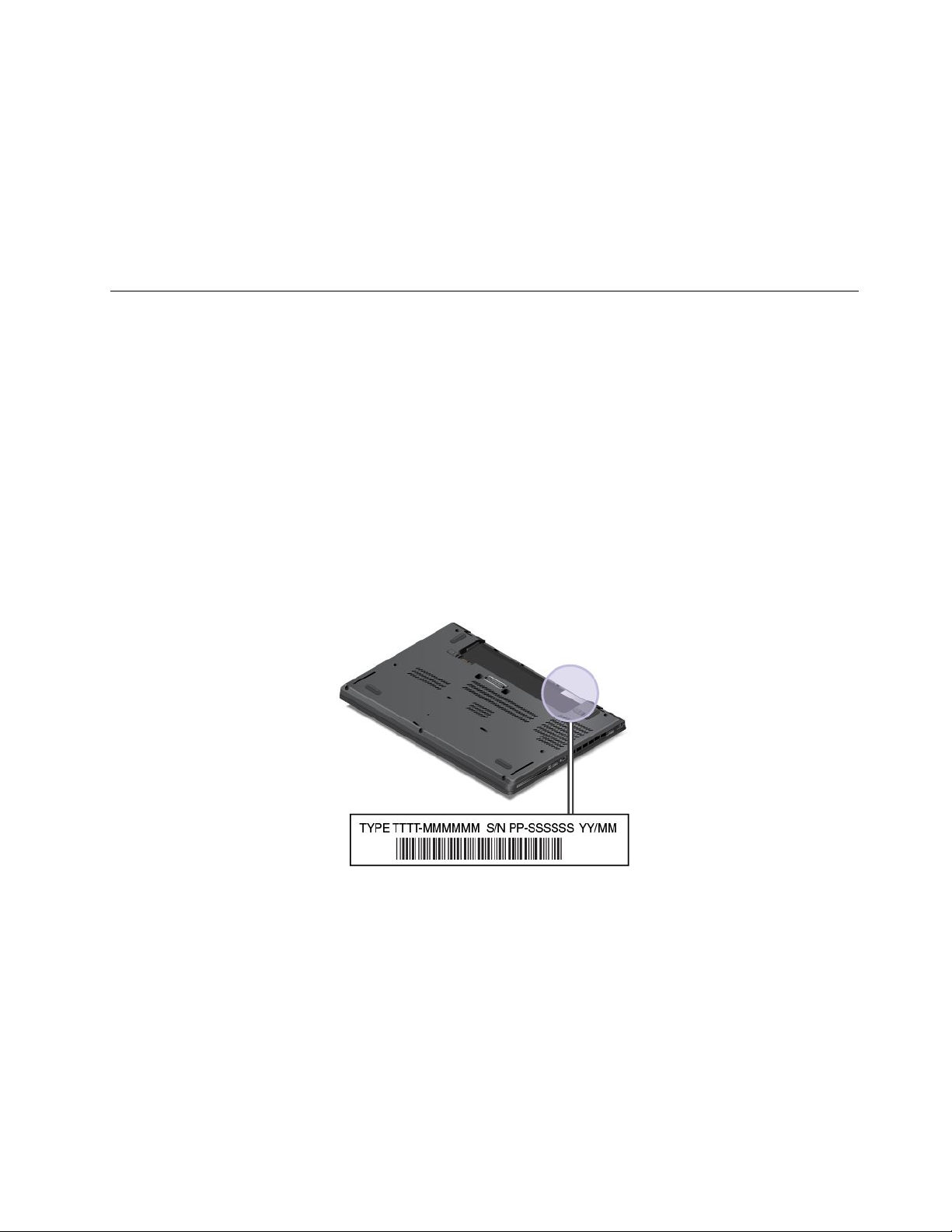
ИндикаторналоготипеThinkPadииндикаторвцентрекнопкипитанияпоказываютсостояние
системыкомпьютера.
•Быстроетрехкратноемигание:первоначальноевключениепитания.
•Г орит:компьютервключенинаходитсявнормальномрежиме.
•Быстромигает:компьютервходитврежимснаилигибернации.
•Медленномигает:компьютернаходитсяврежимесна.
•Отключен:компьютернаходитсяврежимегибернации.
Расположениенаклеексважнойинформациейопродукте
Вданномразделеприведенаинформацияорасположениинаклейкистипомимодельюкомпьютера,
наклейкисидентификаторомFCCIDиномеромICCertification,атакженаклейкисертификата
подлинностиWindowsинаклейкиподлинногоПОМайкрософт®.
Информацияотипеимоделикомпьютера
Наклейкасинформациейотипеимоделикомпьютераслужитдляидентификациикомпьютера.
ПриобращениивслужбуподдержкиLenovoинформацияотипеимоделикомпьютерапомогает
техническимспециалистамопределитькомпьютерибыстреепредоставитьуслугиподдержки.
Наследующемрисункеизображенорасположениенаклейкисинформациейотипеимодели
компьютера:
Примечание:Взависимостиотмоделикомпьютерможетвыглядетьнесколькоиначе,чемна
рисункахвэтомразделе.
ИнформацияобидентификатореFCCIDиномереICCertification
ИнформацияосертификацииFCCиICуказанананаклейке,расположеннойнакрышкекорпуса
компьютера,какэтопоказанонаследующемрисунке.
Примечание:Взависимостиотмоделикомпьютерможетвыглядетьнесколькоиначе,чемна
рисункахвэтомразделе.
Г лава1.Обзорпродукта9
Page 28
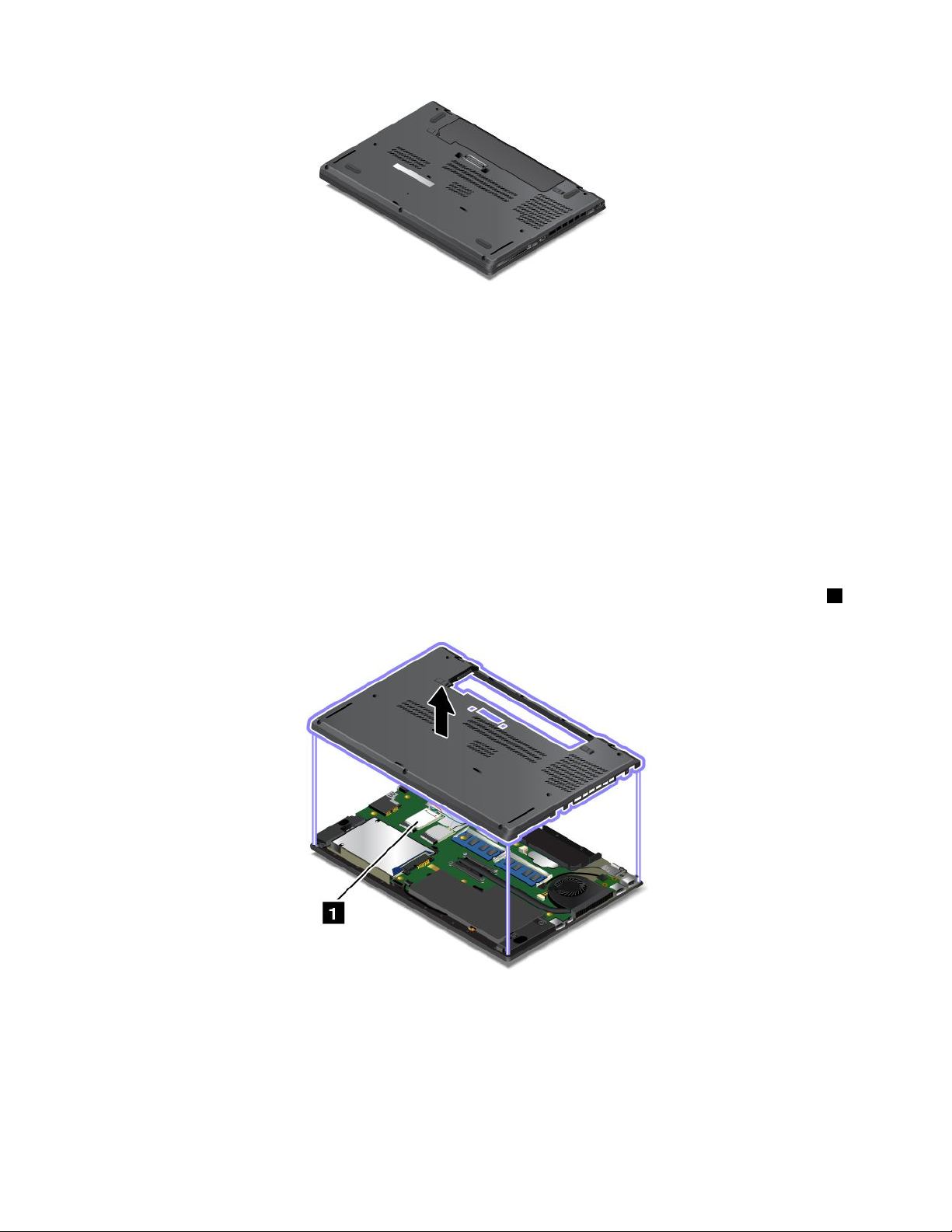
Содержаниеэтойнаклейкиотличается,взависимостиотбеспроводныхмодулей,поставляемых
скомпьютером:
•Дляпредустановленногобеспроводногомодулянаданнойнаклейкеуказандействительный
идентификационныйномерсертификацииFCCиICдлябеспроводногомодуля,установленного
компаниейLenovo.
Примечание:Невыполняйтеизвлечениеилизаменупредустановленногобеспроводногомодуля
самостоятельно.Длязаменымодулейнеобходимосначалаобратитьсявотделобслуживания
Lenovo.КомпанияLenovoненесетответственностьзакакое-либоповреждение,возникшее
вследствиенесанкционированнойзамены.
•Вслучаезаменяемогопользователембеспроводногомодуляглобальнойсетиданнаянаклейка
указываетнанеобходимостьпосмотретьвнастоящемруководствепользователядействующий
идентификационныйномерсертификацииFCCIDиIC.
НаклейкасидентификационнымномеромсертификацииFCCIDиICдлязаменяемого
пользователембеспроводногомодуляглобальнойсетиприкрепляетсякбеспроводномумодулю
(внекоторыхмоделях),установленномувкомпьютере.
1
Примечание:Вслучаезаменяемогопользователембеспроводногомодуляубедитесь,чтодля
компьютераиспользуютсятолькоразрешенныекомпаниейLenovoмодулибеспроводнойсвязи.
Впротивномслучаепоявитсясообщениеобошибке,икомпьютервыдастзвуковойсигналпри
включении.
10Руководствопользователя
Page 29
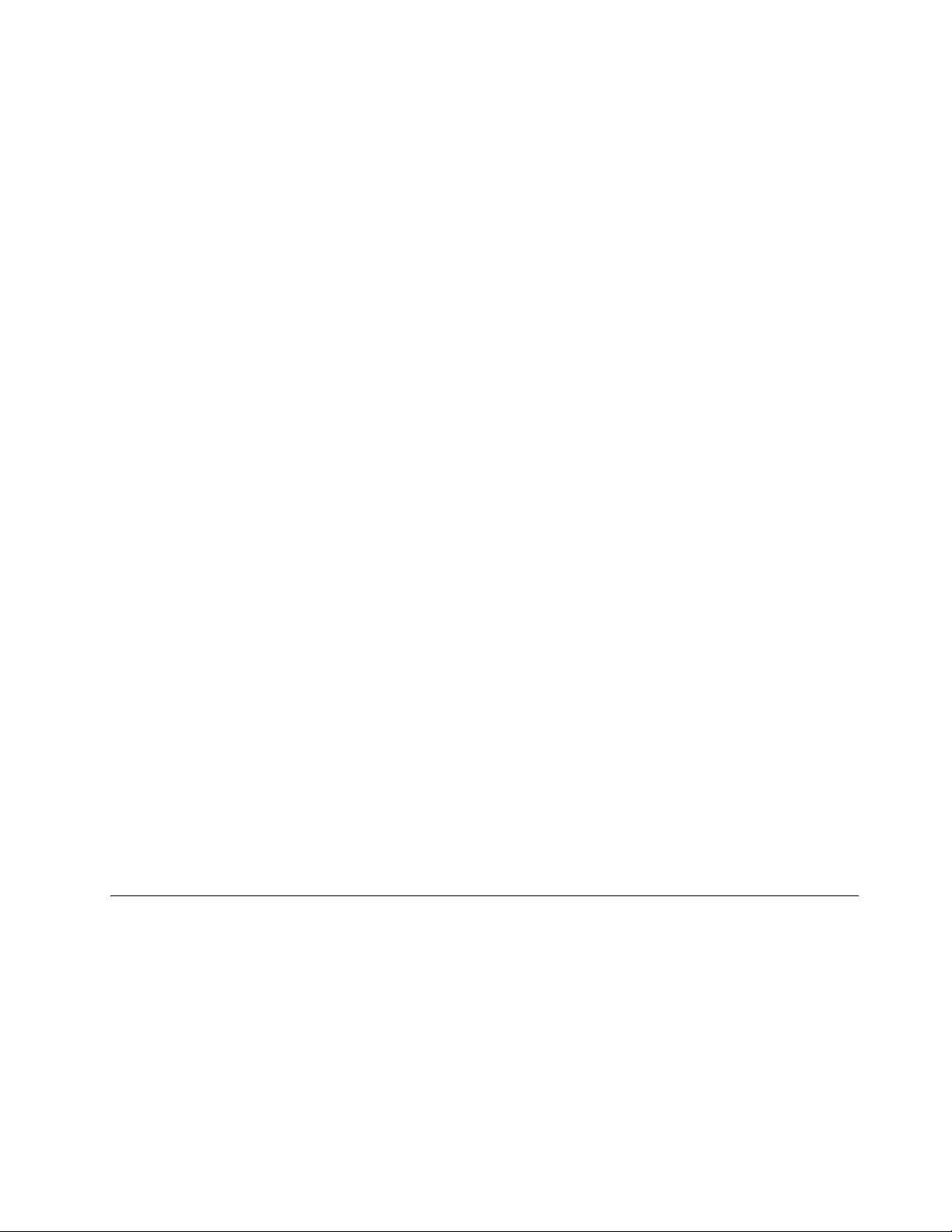
НаклейкидляоперационныхсистемWindows
СертификатподлинностиWindows7.Моделикомпьютеровспредустановленнойоперационной
системойWindows7снабжаютсянаклейкойсертификатаподлинности.Этанаклейканаходитсялибо
накорпусекомпьютера,либовнутриотсекадляаккумулятора.Наличиенаклейкисертификата
подлинностисвидетельствуетотом,чтоданныйкомпьютерлицензировандляиспользования
продуктаWindows7,ичтонанегопредустановленаподлиннаякопияWindows7.Внекоторых
случаяхнакомпьютерможетбытьпредустановленаболееранняяверсияWindowsсогласно
условиямлицензииWindows7Профессиональнаявотношенииправаиспользованияпредыдущей
версии.НанаклейкесертификатаподлинностиуказываетсяверсияWindows7,дляиспользованияс
которойлицензированданныйкомпьютер,атакжекодпродукта.Кодпродуктаважнознатьвтом
случае,когдадляповторнойустановкиоперационнойсистемыWindows7используетсянекомплект
дисковвосстановленияпродуктовLenovo,акакой-либодругойисточник.
НаклейкаподлинногоПОМайкрософтдляWindows8.1иWindows10.Взависимости
отвашегогеографическогоместоположения,датыпроизводствакомпьютераиверсии
предустановленнойоперационнойсистемыWindows8.1илиWindows10накорпусевашего
компьютераможетприсутствоватьнаклейкаподлинногоПОМайкрософт .Изображения
наклеекподлинногоПОМайкрософтразличныхтиповможнопосмотретьпоадресу
http://www.microsoft.com/en-us/howtotell/Hardware.aspx.
•ВКНРнаклейкаподлинногоПОМайкрософтобязательнодолжнаприсутствоватьнавсехмоделях
компьютеровспредустановленнойоперационнойсистемойWindows8.1илиWindows10любой
версии.
•ВдругихстранахирегионахналичиенаклейкиподлинногоПОМайкрософттребуетсятолькодля
моделейкомпьютеров,лицензированныхдляиспользованиясWindows8.1ProилиWindows10Pro.
ОтсутствиенаклейкиподлинногоПОМайкрософтнеозначает,чтопредустановленнаяверсия
Windowsнеявляетсяподлинной.Порядокопределенияподлинностипредустановленного
продуктаWindowsописываетсянасайтекорпорацииМайкрософтпоадресу
http://www.microsoft.com/en-us/howtotell/default.aspx.
ВотличиеотпродуктовWindows7,вслучаеWindows8,Windows8.1илиWindows10кодпродукта
иливерсияWindows,дляиспользованияскоторойлицензированкомпьютер,неуказываютсявявном
видегде-либонакорпусекомпьютера.Вместоэтогоидентификационныйкодпродуктасодержится
вмикропрограммекомпьютера.ЕслинакомпьютерепредустановленпродуктWindows8.1или
Windows10,длязавершенияактивациипродуктапрограммаустановкипроверяетдействительность
кодапродукта,содержащегосявмикропрограммекомпьютера.
ВнекоторыхслучаяхнакомпьютерможетбытьпредустановленаболееранняяверсияWindows
согласноусловиямлицензииWindows8.1ProилиWindows10Proвотношенииправаиспользования
предыдущейверсии.
Компоненты
Вэтойтемепредставленобзоркомпонентовкомпьютера.
Процессор
•Дляпросмотрасведенийомикропроцессорекомпьютеравыполнитеследующиедействия.
–ДляWindows7:откройтеменю“Пуск”,щелкнитеправойкнопкоймышиКомпьютеривыберите
Свойства.
–ДляWindows8.1:наэкранерабочегостолапереместитекурсорвправыйверхнийили
нижнийуголэкрана,чтобыотобразитьчудо-кнопки.ЗатемщелкнитеНастройка➙Сведения
окомпьютере.
Г лава1.Обзорпродукта11
Page 30
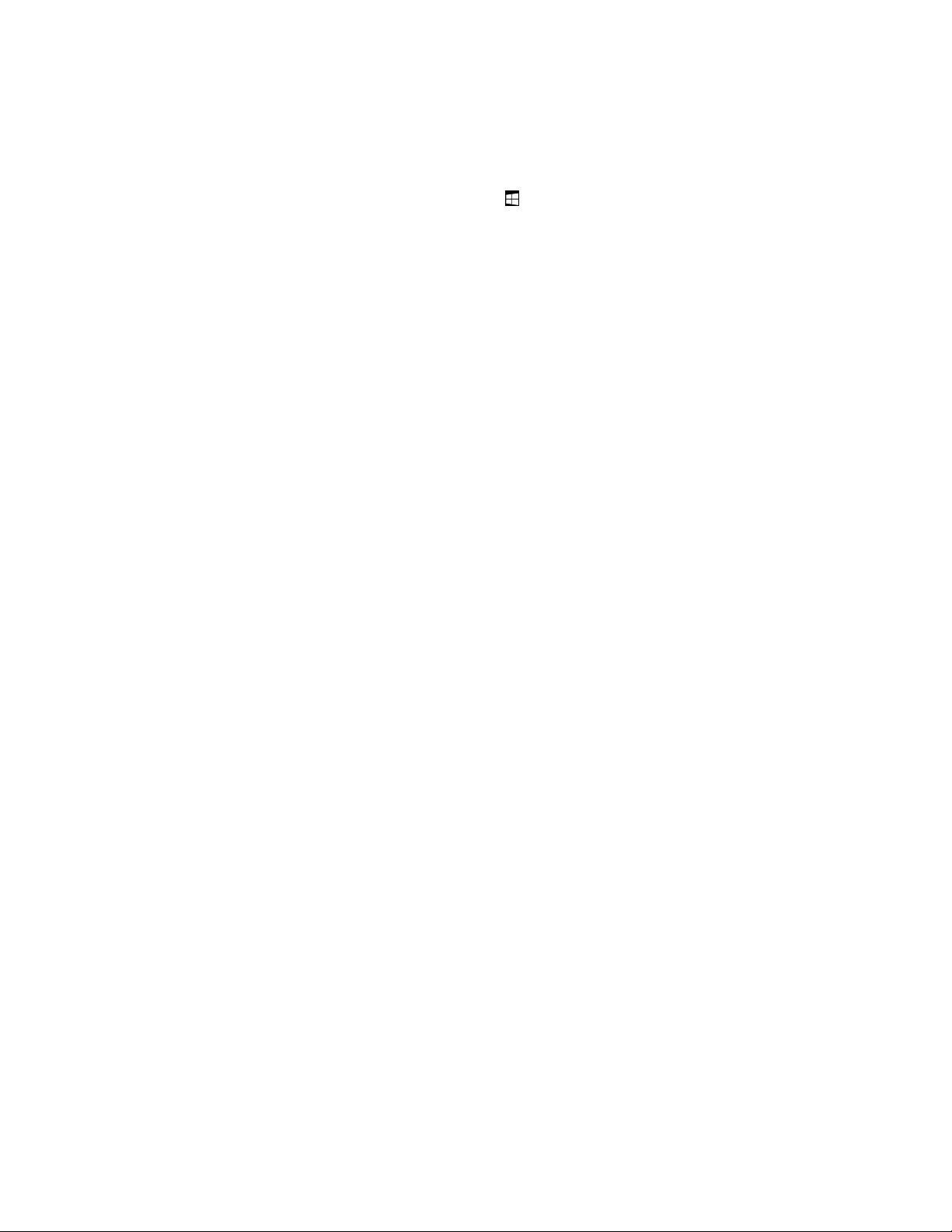
–ДляWindows10:выполнитеодноизследующихдействий:
–Откройтеменю“Пуск”ищелкнитеНастройка.ЕслипунктНастройкаотсутствует,щелкните
Всеприложения,чтобыотобразилсясписоквсехпрограмм,ивыберитеНастройка➙
Система➙Осистеме.
–Щелкнитеправойкнопкоймышикнопку“Пуск”
.ЗатемвыберитеСистема.
Память
•Синхроннаядинамическаяпамятьнизкогонапряженияспроизвольнымдоступомиудвоенной
скоростьюобменаданными,третьепоколение(DDR3LVSDRAM).
Устройствохраненияданных
Взависимостиотмодели:
•Жесткийдиск2,5дюйма(толщина7или9,5мм)
•Твердотельныйдиск2,5дюйма(толщина7мм)
•Гибридныйдиск2,5дюйма(толщина7мм)
•ТвердотельныйдискM.2толькодлякэширования(внекоторыхмоделях)
Дисплей
•Цветнойдисплей,изготовленныйпотехнологиитонкопленочныхтранзисторов(TFT)
•Размердисплея:355,6мм
•Разрешениедисплея:1600x900
•Регуляторяркости
•Встроеннаякамера(внекоторыхмоделях)
•Встроенныемикрофоны
•Мультисенсорнаятехнология(внекоторыхмоделях)
Клавиатура
•6-ряднаяклавиатура(функцияподсветкивнекоторыхмоделях)
•Функциональныеклавиши
•МанипуляторTrackPointисенсорнаяпанель
Интерфейс
•Считывательмультимедийныхкарт4-в-1
•Комбинированныйаудиоразъем
•Разъемдок-станции(внекоторыхмоделях)
•Разъемывнешнегомонитора(VGAиMiniDisplayPort)
•РазъемAlwaysOnUSB3.0
•РазъемUSB3.0
•РазъемEthernetRJ45
•Устройствосчитываниясмарт-карт(внекоторыхмоделях)
Компонентыдлябеспроводнойсвязи
•Глобальнаянавигационнаяспутниковаясистема(ГЛОНАСС)(внекоторыхмоделях)
12Руководствопользователя
Page 31

•ВстроеннаяфункцияBluetooth
•ВстроеннаяфункциябеспроводнойлокальнойсетиLAN
•ВстроеннаяфункциябеспроводнойглобальнойсетиWAN(внекоторыхмоделях)
Средствазащиты
•Устройствораспознаванияотпечатковпальцев(доступнолишьвнекоторыхмоделях)
Спецификации
Размеры
•Ширина:339мм
•Глубина:232,5мм
•Высота:
–Моделиссенсорнойпанелью:23мм
–Модельбезсенсорныхпанелей:21мм
Тепловаяэмиссия
•Неболее45ватт(154Бте/ч)
•Неболее65ватт(222Бте/ч)
Источникпитания(адаптерпитания)
•Переменныйток(50-60Г ц)
•Входноенапряжениеадаптераэлектропитания:100-240Впеременноготока,50-60Г ц
Условияэксплуатации
Вэтомразделепредставленаинформацияобусловияхэксплуатациикомпьютера.
Параметрыокружающейсреды
•Максимальнодопустимаявысотанадуровнемморябезгерметизации:3048м
•Температура
–Довысотынадуровнемморя2438м
–Рабочая:от5,0°Cдо35,0°C
–Хранение:от5,0°Cдо43,0°C
–Навысотенадуровнемморявыше2438м
Максимальнаятемператураприработевусловияхпониженногодавления:31,3°C
Примечание:Призарядкеаккумулятораеготемпературадолжнабытьнениже10°C.
•Относительнаявлажность:
–Эксплуатация:от8до95%,помокромутермометру:23℃
–Хранение:от5до95%,помокромутермометру:27℃
Повозможностиразмещайтекомпьютервхорошопроветриваемомсухомпомещенииине
выставляйтеегонапрямойсолнечныйсвет.
Г лава1.Обзорпродукта13
Page 32

Внимание:Неиспользуйтекомпьютервблизибытовыхэлектроприборов,такихкакэлектрические
вентиляторы,радиоприемники,мощныединамики,кондиционерыимикроволновыепечи.Мощные
магнитныеполя,создаваемыеэлектрическимиприборами,могутповредитьмониториданныена
жесткомилитвердотельномдиске.
Неставьтеемкостиснапиткаминакомпьютериподключенныеустройстваилирядомсними.Если
выпрольетежидкостьнакомпьютерилиподключенноеустройство,этоможетпривестиккороткому
замыканиюилидругомуповреждению.
Неешьтеинекуритенадклавиатурой.Мелкиечастицы,попавшиенаклавиатуру,могутповредитьее.
ПрограммыLenovo
НакомпьютереустановленыпрограммыLenovo,призванныесделатьвашуработуудобнойи
безопасной.
Примечание:Доступныепрограммымогутменятьсябездополнительногоуведомления.
Дополнительныесведенияопрограммахипрочихрешениях,предлагаемыхкомпаниейLenovo,
можнонайтинавеб-сайтепоадресу:
http://www.lenovo.com/support
ДоступкпрограммамLenovo
ДляполучениядоступакпрограммамLenovoнакомпьютеревыполнитеследующиедействия.
•ДляWindows7иWindows10:
1.Нажмитекнопку“Пуск”,чтобыоткрытьменю“Пуск”.Найдитепрограммупоееимени.
2.Еслинужнаяпрограммавменю“Пуск”отсутствует,щелкнитеВсепрограммыилиВсе
приложения,чтобыотобразилсясписоквсехпрограмм.
3.Еслинужнуюпрограммунеудалосьнайтивспискепрограмм,выполнитепоискпрограммы
вполепоиска.
•ДляWindows8.1:
1.НажмитеклавишуWindowsдлявызованачальногоэкрана.Найдитепрограммупоееимени.
2.Еслинужнаяпрограммананачальномэкранеотсутствует,щелкнитезначокстрелкидля
переходакэкрануприложений.
3.Еслинужнуюпрограммунеудалосьнайтинаэкранеприложений,выполнитепоискпрограммы
вполепоиска.
НекоторыепрограммыLenovoнепредустановленынакомпьютер,ноготовыкустановке.Такие
программынеудастсянайтиспомощьюуказанныхвышеспособов,покаонинебудутустановлены
накомпьютер.ДляустановкиэтихпрограммLenovoвыберитеLenovoPCExperience➙LenovoT ools
иследуйтеинструкциямнаэкране.
ОбзорпрограммLenovo
ВэтомразделесодержитсякраткаявводнаяинформацияопрограммахLenovo.Взависимостиот
моделикомпьютеранекоторыепрограммымогутбытьнедоступны.
14Руководствопользователя
Page 33

AccessConnections™
(Windows7)
ActiveProtectionSystem™
(Windows7,Windows8.1и
Windows10)
AutoScrollUtility
(Windows7иWindows8.1)
CommunicationsUtility
(Windows7)
FingerprintManagerPro,
LenovoFingerprintManagerили
TouchFingerprintManager
(Windows7иWindows8.1)
HotkeyFeaturesIntegration
(Windows7,Windows8.1и
Windows10)
AccessConnections—программадляпомощивустановкесоединений,
котораяпозволяетсоздаватьпрофилиместоположенийиуправлятьими.
Каждыйпрофильместоположенияпользователяхранитполнуюсетевую
конфигурациюиконфигурациюИнтернета,необходимыедляподключения
ксетевойинфраструктуреизконкретногоместоположения,например
издомаилиофиса.
Переключаясьмеждупрофилямиместоположенияпользователя
приперемещениикомпьютерасместанаместо,выможетебыстро
подключатьсяксети,неменяявручнуюнастройкиинеперезагружая
каждыйразкомпьютер.
ПрограммаActiveProtectionSystemзащищаетвнутреннееустройство
храненияданных(например,жесткийдиск)вситуации,когдавибродатчик
внутрикомпьютерараспознаетусловия,прикоторыхвозможно
повреждениеустройствахраненияданных(например,наклонкомпьютера,
повышеннаявибрацияилиудар).
Внутреннееустройствохраненияданныхменееуязвимокповреждениям,
когдаононеработает.Этосвязаностем,чтонаэтовремясистема
приостанавливаетеговращениеиможетпереместитьголовкичтенияи
записинаучастки,несодержащиеданных.
Кактольковибродатчикопределяет ,чтоусловиястабилизировались
(изменениенаклона,уровеньвибрацииилисотрясенийминимизировались),
онинициируетвозобновлениеработывнутреннегоустройствахранения
данных.
Этапрограммаповышаетудобствоработысокнами.Онаобеспечивает
автоматическоеизменениеположенияокнаприложения,находящегося
напереднемплане.Такжеавтоматическиизменяетсяполосапрокрутки
пользовательскогоинтерфейса.
ПрограммаCommunicationsUtilityпозволяетнастроитьпараметрыкамеры
ивстроенныхаудиоустройств.
Есликомпьютероснащенустройствомраспознаванияотпечатков
пальцев,спомощьюпрограммыFingerprintManagerPro,LenovoFingerprint
ManagerилиTouchFingerprintManagerможнозарегистрироватьотпечаток
пальцаисвязатьегоспаролями.Вэтомслучаевместопаролейбудет
использоватьсяаутентификацияпоотпечаткупальца,благодарячемувход
всистемустанетболееудобным,оставаясьзащищенным.
HotkeyFeaturesIntegration—этопакетпрограмм,спомощью
которогоможновыбиратьиустанавливатьтеилииныепрограммы,
предназначенныедляопределенныхспециальныхклавишикнопоквашего
компьютера.Специальныеклавишиикнопкиобеспечиваютсоответствие
требованиямкспециальнымвозможностямиудобствуиспользования.
Длятогочтобывсефункцииспециальныхклавишикнопокбылидоступны
дляиспользования,следуетустановитьсоответствующиепрограммы.
Г лава1.Обзорпродукта15
Page 34

LenovoCompanion
(Windows8.1иWindows10)
LenovoPCExperience
(Windows7,Windows8.1и
Windows10)
LenovoSettings
(Windows8.1иWindows10)
LenovoSolutionCenter
(Windows7,Windows8.1и
Windows10)
MobileBroadbandConnect
(Windows7иWindows10)
MessageCenterPlus
(Windows7)
PasswordManager
(Windows7иWindows8.1)
PowerManager
(Windows7)
RecoveryMedia
(Windows7иWindows10)
RescueandRecovery
®
(Windows7)
Лучшиефункцииивозможностивашегокомпьютерадолжныбыть
удобнымидлядоступаипростымидляпонимания.СсистемойLenovo
Companionэтовозможно.
ПрограммуLenovoCompanionможноиспользоватьвследующихцелях:
•Оптимизацияпроизводительностикомпьютера,контрольегосостояния
иуправлениеобновлениями.
•Доступкруководствупользователя,проверкасостояниягарантиии
просмотраксессуаров,предусмотренныхдлякомпьютера.
•Чтениестатейсинструкциями,исследованиеLenovoForums(Форумы
Lenovo)изнакомствоспоследниминовостямимиратехнологий,
представленнымивстатьяхиблогахизнадежныхисточников.
СистемаLenovoCompanionсодержитэксклюзивныематериалыLenovo,из
которыхможнополучитьсведенияовозможностяхкомпьютера.
ПрограммаLenovoPCExperienceоблегчаетработускомпьютероми
делаетееболеебезопасной,предоставляяудобныйдоступкразличным
программам,такимкакActiveProtectionSystemиLenovoSolutionCenter.
ПрограммаLenovoSettingsпозволяетповыситьэффективностьработы
накомпьютере:превращатькомпьютервпереноснуюточкудоступа,
изменятьнастройкикамерыиаудиоустройств,оптимизироватьнастройки
планаэлектропитания,создаватьразличныесетевыепрофилииуправлять
ими.
ПрограммаLenovoSolutionCenterпозволяетвыявлятьиустранять
проблемыскомпьютером.Онавключаетвсебядиагностические
тесты,сборинформацииосистеме,состояниезащитыиинформацию
оподдержке,атакжесоветыподостижениюоптимальной
производительности.
ПрограммаMobileBroadbandConnectпозволяетподключатькомпьютер
кмобильнойширокополоснойсетиспомощьюподдерживаемойкарты
беспроводнойглобальнойсети.
ПрограммаMessageCenterPlusавтоматическиотображаетсообщения
оважнойинформацииоткомпанииLenovo,такиекакуведомленияоб
обновленияхсистемыилиситуациях,требующихвашеговнимания.
ПрограммаPasswordManagerавтоматическисохраняетивводит
информациюаутентификациидлявеб-сайтовипрограммWindows.
ПрограммаPowerManagerобеспечиваетудобное,гибкоеивсестороннее
управлениепитаниемкомпьютера.Онапомогаетнастроитьпитание
компьютератакимобразом,чтобыдобитьсяоптимальногобалансамежду
производительностьюсистемыиееэнергопотреблением.
ПрограммаRecoveryMediaпозволяетвосстановитьсодержимоежесткого
дискадозаводскогосостояния.
ПрограммаRescueandRecovery—эторешениедлявосстановления
спомощьюодногонажатиякнопки.Онавключаетинструменты
самовосстановления,которыепомогаютопределитьпричинунеполадок,
получитьсправкуивосстановитьсистемупослесбоя,дажееслине
удаетсязагрузитьWindows.
16Руководствопользователя
Page 35

SystemUpdate
(Windows7иWindows8.1)
WRITEit
(Windows8.1иWindows10)
ПрограммаSystemUpdateпозволяетиспользоватьсамыеновыена
данныймоментверсиипрограммногообеспечения;онасамазагружаети
устанавливаетпакетыпрограмм,включаядрайверыустройств,обновления
базовойсистемыввода-вывода(BIOS)интерфейсаUnifiedExtensible
FirmwareInterface(UEFI)идругиепрограммынезависимыхпроизводителей.
ПрограммаWRITEitпредоставляетвозможностьмгновенногорукописного
вводавезде,гденеобходимо.Выможетеписатьнепосредственно
влюбомприложенииитекстовомполе,изменятьтекстврежиме
реальноговремени,осуществлятьпросмотрвполноэкранномрежимеи
преобразовыватьрукописныйтекствцифровуюформу.
Г лава1.Обзорпродукта17
Page 36

18Руководствопользователя
Page 37

Г лава2.Работанакомпьютере
Вэтойглавесодержитсяинформацияобиспользованиинекоторыхкомпонентовкомпьютера.
•“Регистрациякомпьютера”настранице19
•“Частозадаваемыевопросы”настранице19
•“Использованиемультисенсорногоэкрана”настранице22
•“Специальныеклавиши”настранице26
•“МанипуляторThinkPad”настранице28
•“Управлениепитанием”настранице33
•“Подключениексети”настранице38
•“Использованиевнешнегодисплея”настранице41
•“Использованиезвуковыхфункций”настранице43
•“Использованиекамеры”настранице44
•“Использованиефлэш-картыилисмарт-карты”настранице45
Регистрациякомпьютера
Есливызарегистрируетекомпьютер,регистрационныеданныебудутпомещенывсоответствующую
базуикомпанияLenovoсможетсвязатьсясвамивслучаеотзывапродуктаилидругихсерьезных
проблем.Крометого,внекоторыхрегионахзарегистрированнымпользователямпредлагаются
дополнительныельготыиуслуги.
РегистрациякомпьютеравLenovoдаетидополнительныепреимущества:
•БолеебыстроеобслуживаниеприобращениивLenovoзаконсультацией.
•Автоматическоеуведомлениеобесплатныхпрограммныхсредствахиспециальныхкоммерческих
предложениях.
ЧтобызарегистрироватькомпьютервкомпанииLenovo,посетитевеб-сайт
http://www.lenovo.com/registerиследуйтеинструкциямнаэкране.
ПрииспользованииоперационнойсистемыWindows7можнотакжезарегистрироватьсвой
компьютерспомощьюпредустановленнойпрограммыLenovoProductRegistration.Этапрограмма
запуститсяавтоматическипосленекоторогопериодаиспользованиякомпьютера.Следуйте
инструкциямнаэкране,чтобызарегистрироватькомпьютер.
Частозадаваемыевопросы
Вэтомразделеприведенынекоторыесоветы,которыепомогутвамоптимизироватьиспользование
ноутбукаThinkPad.
Советыпообеспечениюмаксимальнойпроизводительностикомпьютераможнонайтинаследующей
веб-страницесосведениямиопоискеиустранениинеполадокиответаминачастозадаваемые
вопросы:
http://www.lenovo.com/support/faq
Можнолинайтируководствопользователянадругомязыке?
©CopyrightLenovo2015,2016
19
Page 38

•Загрузитьруководствопользователянадругомязыкеможносвеб-сайта
http://www.lenovo.com/support.Послеэтогоследуйтеинструкциямнаэкране.
Каквыключитькомпьютер?
•ДляWindows7:откройтеменю“Пуск”,затемщелкнитеЗавершениеработы.
•ДляWindows8.1:выполнитеодноизследующихдействий:
–Перейдитенаначальныйэкран,нажавклавишуWindows
,щелкнитезначокпитания,
затемвыберитеЗавершениеработы.
–Переместитекурсорвправыйверхнийилинижнийуголэкрана,чтобыотобразитьчудо-кнопки.
ЗатемщелкнитеНастройка➙Питание➙Завершениеработы.
Примечание:Можнотакжеоткрытьчудо-кнопкуНастройка,нажавклавишунастройки
.
•ДляWindows10:откройтеменю“Пуск”,щелкнитеПитание,азатемщелкнитеЗавершение
работы.
Существуетнесколькоспособоввыключениякомпьютера.
Какоткрытьпанельуправления?
•ДляWindows7:откройтеменю“Пуск”ищелкнитеПанельуправления.
•ДляWindows8.1:нажмитеклавишуWindows,чтобыперейтикначальномуэкрану,щелкните
значокстрелки
дляпереходакэкрануприложений,азатемщелкнитеПанельуправления.
•ДляWindows10:щелкнитеправойкнопкоймышикнопку“Пуск”ивыберитеПанельуправления.
Какболееэффективноиспользоватьзарядаккумуляторавпоездке?
•Инструкциипоэкономииэлектроэнергиииприостановкеработыбезвыходаизпрограмми
сохраненияфайловсм.вразделе“Режимыэнергосбережения”настранице35.
•Чтобыдобитьсяоптимальногобалансамеждупроизводительностьюсистемыиее
энергопотреблением,изменитепараметрыпланаэлектропитания.Смотритераздел“Управление
зарядомаккумулятора”настранице35.
•Есликомпьютеротключаетсянадлительноевремя,извлекитевнешнийплоскийаккумулятори
следуйтеинструкциямвразделе“Отключениевстроенногоаккумулятора”настранице119,чтобы
отключитьвнутреннийаккумуляторипредотвратитьутечкузаряда.
Какнадежноудалитьданныесжесткогоилитвердотельногодиска?
•Сведенияозащитекомпьютераоткражиинесанкционированногоиспользованиясм.вразделе
Г лава5“Безопасность”настранице63.
•ИспользуйтепрограммуPasswordManagerдлязащитыданных,сохраненныхнакомпьютере.
Дополнительнуюинформациюсм.всправочнойсистемепрограммы.
•Преждечемудалятьданныесжесткогоилитвердотельногодиска,ознакомьтесьстемой
“Замечанияотносительноудаленияданныхсжесткогоилитвердотельногодиска”настранице73
Какпровестипрезентациюилиподключитьвнешниймонитор?
•Воспользуйтесьпроцедурой,приведеннойвразделе“Использованиевнешнегодисплея”на
странице41
.
•Функциярасширенногорабочегостолапозволяетвывестиизображениенадисплейкомпьютераи
навнешниймонитородновременно.См.раздел“Использованиевнешнегодисплея”настранице
41.
20Руководствопользователя
.
Page 39

Современеммойкомпьютерсталработатьмедленнее.Чтоделать?
•Следуйтепроцедуре,приведеннойвразделе“Общиесоветыпопредотвращениюпроблем”на
странице101
•Диагностируйтепроблемысамостоятельноспомощьюпредустановленногопрограммного
обеспечения.Смотритераздел“Диагностиканеполадок”настранице143.
•Нажесткомилитвердотельномдискекомпьютераустановленосредствовосстановления.
Дополнительнуюинформациюсм.вразделеГ лава8“Восстановление:обзор”настранице107.
МожнолиизменитьпроцедурузапускаWindows8.1,чтобыоткрывалсярабочийстолили
начальныйэкран?
•ВоперационнойсистемеWindows8.1можнонастроитькомпьютернаоткрытиеилирабочего
стола,илиначальногоэкрана,которыйоткрываетсяпоумолчанию.Чтобыначальныйэкран
открывалсяпоумолчанию,выполнитеследующиедействия.
1.Нарабочемстолепереместитеуказательвобластьпанелизадачвнижнейправойчасти
экранаищелкнитеправойкнопкоймышипанельзадач.
2.ЩелкнитеСвойства.Откроетсяокносвойствпанелизадачинавигации.
3.НавкладкеНавигациянайдитеразделНачальныйэкранивыполнитеодноизследующих
действий:
–Чтобыустановитьрабочийстолвкачественачальногоэкранапоумолчанию,установите
флажокПривходевсистемуизакрытиивсехприложенийоткрыватьрабочийстол
вместоначальногоэкрана.
–Чтобыэкраномзапускапоумолчаниюбылначальныйэкран,снимитефлажокПривходе
всистемуизакрытиивсехприложенийоткрыватьрабочийстолвместоначального
экрана.
4.НажмитекнопкуОК,чтобысохранитьновыйпараметр.
.
Распечатайтеперечисленныенижеразделыихранитеихрядомскомпьютеромнаслучай,если
этаинтерактивнаясправочнаясистемаокажетсянедоступна.
•“Установкановойоперационнойсистемы”настранице77
•“Компьютерпересталотвечатьнакоманды”настранице143
•“Проблемысэлектропитанием”настранице156
ПолучениесправкипооперационнойсистемеWindows
Справочно-информационнаясистемаWindowsсодержитподробныесведенияобиспользовании
ОСWindows,которыепомогутвамиспользоватькомпьютермаксимальноэффективно.Длявызова
справочно-информационнойсистемыWindowsвыполнитеодноизследующихдействий.
•ДляWindows7:откройтеменю“Пуск”ищелкнитеСправкаиподдержка.
•ДляWindows8.1:переместитекурсорвправыйверхнийилиправыйнижнийуголэкрана,чтобы
отобразитьчудо-кнопки.ЗатемщелкнитеНастройки➙Справка.Крометого,воперационной
системеWindows8.1имеетсяприложениеСправка+советы,котороеможнооткрытьна
начальномэкранеилиэкранеприложений.
•ДляWindows10:откройтеменю“Пуск”ищелкнитеНачалоработы.Крометого,дляпоиска
справочнойинформации,приложений,файлов,настраиваемыхпараметровит.п.можно
использоватьфункциюпоисканапанелизадач.
Г лава2.Работанакомпьютере21
Page 40

Использованиемультисенсорногоэкрана
Вэтомразделеприведеныинструкциипоиспользованиюмультисенсорногоэкрана,доступногона
некоторыхмоделях.
Примечание:Экранкомпьютераможетвыглядетьнесколькоиначе,чемнаследующихрисунках.
Вследующейтаблицеприведенынекоторыечастовыполняемыежесты.
Жестдлясенсорного
экрана(толькодлямоделей
ссенсорнымэкраном)
Описание
Касание:нажмите.
Действиемыши:щелкните.
Функция:открытиеприложенияиливыполнениедействиявоткрытом
приложении,такогокакКопировать,СохранитьиУдалить,взависимости
отприложения.
Касание:нажмитеидержите.
Действиемыши:щелкнитеправойкнопкой.
Функция:открытиеменюснесколькимипараметрами.
Касание:проведитепальцем.
Действиемыши:прокруткаколесикамыши,перемещениеполосыпрокрутки
илищелчокстрелкипрокрутки.
Функция:прокруткаэлементов,такихкаксписки,страницыифотографии
Касание:перетащитеобъектвнужноеместо.
22Руководствопользователя
Действиемыши:щелчок,удержаниеиперетаскиваниеобъекта.
Функция:перенособъекта.
Касание:сдвиньтедвапальцавместе.
Действиемыши:нажмитеклавишуCtrlприпрокруткеколесикамышиназад.
Функция:уменьшениемасштаба.
Page 41

Жестдлясенсорного
экрана(толькодлямоделей
ссенсорнымэкраном)
Описание
Касание:разведитедвапальца.
Действиемыши:нажмитеклавишуCtrlприпрокруткеколесикамыши
вперед.
Функция:увеличениемасштаба.
Касание:поместитедваилинесколькопальцевнаэлемент,азатем
повернитепальцыпочасовойилипротивчасовойстрелки.
Действиемыши:еслиприложениеподдерживаетповорот ,щелкнитезначок
поворота.
Функция:поворотобъекта.
Вследующейтаблицеперечисленыжестыдлясенсорногоэкрана,доступныевоперационной
системеWindows8.1.
Жестдлясенсорного
экрана(толькодлямоделей
ссенсорнымэкраном)
Описание
Касание:проведитеотправогокрая.
Действиемыши:переместитекурсорвправыйнижнийиливерхнийугол
экрана.
Функция:дляотображениячудо-кнопокссистемнымикомандамивыберите
Пуск,Настройки,Поиск,ОтправитьиУстройства.
Касание:проведитеотлевогокрая.
Действиемыши:переместитекурсорвверхнийлевыйуголэкранаи
щелкнитекнопкоймыши.Продолжайтещелкатькнопкойдляциклического
просмотраоткрытыхприложений.
Функция:циклическийпросмотрипереключениенаоткрытыеприложения.
Касание:проведитеклевомукраюилиотнего.
Действиемыши:переместитеуказательвверхнийлевыйуголэкрана,а
затемпроведитеимвнизвдольлевогокрая.Чтобысделатьвыбор,щелкните
нужноеприложение.
Функция:просмотрнедавноиспользованныхприложенийиливыбор
активногоприложениявсписке.
Касание:проведитепоэкранудоверхнегокрая.
Действиемыши:щелкнитестрелкувниз,расположеннуюрядомснижним
левымугломначальногоэкрана.
Функция:просмотрвсехприложенийнаначальномэкране.
Г лава2.Работанакомпьютере23
Page 42

Жестдлясенсорного
экрана(толькодлямоделей
ссенсорнымэкраном)
Описание
Касание:проведитепоэкрануотверхнегокраяначальногоэкрана,нажмите
Настройкаивыберитенужныйзначок.
Действиемыши:щелкнитеправойкнопкоймышипустуючастьначального
экрана,щелкнитеНастройка,азатемщелкнитенужныйзначок.
Функция:настройкаплитокнаначальномэкранеилиудалениеприложения.
Касание:проведитепальцемотверхнегоилинижнегокраяоткрытого
приложения.
Действиемыши:щелкнитеправойкнопкоймышивокнеоткрытого
приложения.
Функция:просмотркомандвоткрытомприложении,такихкакКопировать,
СохранитьиУдалить,взависимостиотприложения.
Касание:проведитепальцемотверхнегокраякнижнемукраюоткрытого
приложения.
Действиемыши:щелкнитекнопкоймышиуверхнегокраяэкрана,
удерживайтекнопкунажатой,ипереместитеуказательвнизэкрана.Затем
отпуститекнопку.
Функция:закрытиетекущегоприложения.
Вследующейтаблицеперечисленынекоторыежестыдлясенсорногоэкрана,доступныев
операционнойсистемеWindows10.
Жестдлясенсорного
экрана(толькодлямоделей
ссенсорнымэкраном)
Описание
Касание:проведитеотправогокрая.
Действиемыши:щелкнитезначокцентрауведомленийвобласти
уведомленийWindows.
Функция:вызовцентрауведомленийдляпросмотрауведомленийибыстрых
действий.
Касание:проведитеотлевогокрая.
Действиемыши:щелкнитезначокпредставлениязадачнапанелизадач.
Функция:представлениевсехоткрытыхоконввидезадач.
24Руководствопользователя
Page 43

Жестдлясенсорного
экрана(толькодлямоделей
ссенсорнымэкраном)
Описание
Касание:проведитепальцемотнижнегокраякверхнемудляприложенияв
полноэкранномрежиме.
Действиемыши:переместитекурсорвобластьуведомленийWindowsвнизу
экрана.
Функция:просмотрпанелизадач.
Примечание:Полноэкранноеотображениедоступнотольковнекоторых
приложениях.Чтобыоткрытьприложениевполноэкранномрежиме,
щелкните
•Быстроеприкреплениедляприложениявполноэкранномрежимеили
приработекомпьютераврежимепланшета
Касание:быстропроведитепальцемотверхнегокраявниз.
Действиемыши:переместитекурсоркверхнемукраюэкрана.
Функция:отображениескрытойстрокизаголовка.
•Медленнопроведитепальцем,когдакомпьютерработаетврежиме
планшета
Касание:проведитепальцемотверхнегокраякнижнему.
Действиемыши:щелкнитекнопкоймышиуверхнегокраяэкрана,
удерживайтекнопкунажатойипереместитеуказательвнизэкрана,после
чегоотпуститекнопкумыши.
Функция:закрытиетекущегоприложения.
встрокезаголовка.
Советыпоиспользованиюмуль тисенсорногоэкрана
•Мультисенсорныйэкран—этостекляннаяпанель,покрытаяпластмассовойпленкой.Недавите
наэкранинепомещайтенанегометаллическиепредметы,которыемогутповредитьсенсорную
панельиливызватьнеправильнуюееработу.
•Неиспользуйтеногти,пальцывперчаткахилипредметыдлявводанаэкране.
•Периодическикалибруйтеточностьпальцевоговводавоизбежаниерасхождения.
Советыпочисткемультисенсорногоэкрана
•Передчисткоймультисенсорногоэкранавыключитекомпьютер.
•Используйтесухуюмягкуюбезворсовуюсалфеткуилигигроскопическуюватудляудаления
отпечатковпальцевилипылисмультисенсорногоэкрана.Несмачивайтесалфетку
растворителями.
•Аккуратнопротритеэкрандвижениямивверх-вниз.Ненадавливайтенаэкран.
Г лава2.Работанакомпьютере25
Page 44

Специальныеклавиши
Компьютероснащенрядомспециальныхклавишдляудобнойиэффективнойработы.
Функциональныеклавишиисочетанияклавиш
Клавиатураимеетнесколькофункциональныхклавиш,ккоторымотносятсяклавишаFn1идругие
функциональныеклавиши2.
РаботуклавишиFnифункциональныхклавишможнонастроитьвокнесвойствклавиатуры
описаннымнижеобразом.
1.Откройтепанельуправленияиизменитееепредставление,выбраввместокатегорийкрупные
илимелкиезначки.
2.ЩелкнитезначокКлавиатура.ВокнесвойствклавиатурыоткройтевкладкуКлавишаFnи
функциональныеклавишиилиКлавишиF1–F12ThinkPad.
3.Выберитенужныепараметры.
•+ВключениеиливыключениефункцииFnLock.
КогдафункцияFnLockвключена:индикаторFnLockгорит.Дляиспользованияфункций
клавишF1–F12нажимайтенепосредственносоответствующиеклавиши.Длявыполнения
специальнойфункции,обозначеннойзначкомнакаждойклавише,необходимонажатьклавишуFn
исоответствующуюфункциональнуюклавишу.
КогдафункцияFnLockотключена:индикаторFnLockнегорит .Длявыполненияспециальной
функции,обозначеннойзначкомнакаждойклавише,необходимонажатьнепосредственно
функциональныеклавиши.ДляиспользованияфункцийклавишF1–F12нажмитеклавишуFnи
соответствующуюфункциональнуюклавишу.
•
F1загораетсяиндикатор.
Есливыключитьзвук,азатемвыключитькомпьютер,топослевключениякомпьютеразвук
останетсявыключенным.Чтобывключитьзвук,нажмитеклавишуF1,F2илиF3.
Выключениеивключениезвукадинамиков.Приотключениизвукадинамиковнаклавише
•Уменьшениегромкостидинамика.
•Увеличениегромкостидинамика.
26Руководствопользователя
Page 45

•Выключениеивключениезвукамикрофонов.Приотключениимикрофоновнаклавише
F4загораетсяиндикатор.
•Уменьшениеяркостидисплея.
•Увеличениеяркостидисплея.
•Переключениевыводаизображениямеждудисплеемкомпьютераивнешниммонитором.
•Включениеиливыключениефункцийбеспроводнойсвязи.
•
–Windows7:вызовПанелиуправления.
–Windows8.1:вызовчудо-кнопкиНастройка.
–Windows10:вызовокна“Настройка”.
•
–Windows7:вызовфункцииПоискWindows.
–Windows8.1:вызовчудо-кнопкиПоиск.
–Windows10:вызовокнапоискаCortana
®
.
•Просмотрвсехоткрытыхвамипрограмм.
•
–Windows7:вызовокнаКомпьютер.
–Windows8.1иWindows10:просмотрвсехпрограмм.
•Fn+пробел:управлениеподсветкойклавиатуры.
Поддерживаютсятрирежимаподсветкиклавиатуры:отключена,тусклоиярко.Нажимайте
клавишиFn+пробелдляпереключениярежимовподсветкиклавиатуры.
•Fn+B:тажефункция,чтоиуклавишиBreakнаобычнойклавиатуре.
•Fn+K:тажефункция,чтоиуклавишиScrLKнаобычнойклавиатуре.
•Fn+P:тажефункция,чтоиуклавишиPauseнаобычнойклавиатуре.
•Fn+S:тажефункция,чтоиуклавишиSysRqнаобычнойклавиатуре.
•Fn+4:переводкомпьютераврежимсна.Чтобывернутьсявобычныйрежимработы,нажмите
толькоклавишуFn.
Г лава2.Работанакомпьютере27
Page 46

КлавишаWindows
ДляWindows7иWindows10:нажмитеклавишуWindows1,чтобыоткрытьменю“Пуск”.
ДляWindows8.1:нажмитеклавишуWindows1дляпереключениямеждутекущимрабочим
пространствоминачальнымэкраном.
КлавишаWindowsвместесдругойклавишейпозволяетиспользоватьдругиефункции.
Дополнительнуюинформациюсм.всправкепооперационнойсистемеWindows.
МанипуляторThinkPad
МанипуляторThinkPadпозволяетвыполнятьвсефункциитрадиционноймыши,такиекакнаведение
указателя,нажатиелевойиправойкнопкиипрокрутка.СпомощьюманипулятораThinkPadможно
такжевыполнятьразличныежестыдлясенсорногоэкрана,такиекакповорот,увеличениеили
уменьшениеизображения.
МанипуляторThinkPadсостоитизследующихдвухкомпонентов:
1МанипуляторTrackPoint
2Сенсорнаяпанель
28Руководствопользователя
Page 47

ПоумолчаниюманипуляторTrackPointисенсорнаяпанельактивныиподдерживаютиспользование
жестов.Информациюотом,какизменитьнастройки,смотритевразделе“Настройкаманипулятора
ThinkPad”настранице32
.
МанипуляторTrackPoint
МанипуляторT rackPointпозволяетвыполнятьвсефункциитрадиционноймыши,такиекакнаведение
указателя,нажатиелевойиправойкнопкиипрокрутка.
МанипуляторT rackPointсостоитизследующихчетырехкомпонентов.
1Манипулятор
2Кнопкалевогощелчка(основнойщелчок)
3Кнопкаправогощелчка(дополнительныйщелчок)
4Полосапрокрутки
ДляиспользованияманипулятораT rackPointсм.следующиеинструкции.
Примечание:Поставьтерукивположениедлянаборатекстаиспомощьюуказательногоили
среднегопальцанажмитенашершавыйколпачокманипулятора.Любымпальцемнажмитекнопку
левогощелчкаиликнопкуправогощелчка.
•Указатель
Используйтеманипулятор
1дляперемещенияуказателянаэкране.Дляиспользованияджойстика
надавитенашершавыйколпачокджойстикавлюбомнаправлениипараллельноклавиатуре.
Указательперемещаетсясоответственно,однакосамджойстикнеперемещается.Скорость,с
которойперемещаетсяуказатель,зависитотдавления,прикладываемогокджойстику.
•Щелчоклевойкнопкой
Нажмитекнопкулевогощелчка2,чтобывыбратьилиоткрытьэлемент.
•Щелчокправойкнопкой
Нажмитекнопкуправогощелчка3,чтобыоткрытьконтекстноеменю.
•Прокрутка
Нажмитеиудерживайтеотмеченнуюточкамиполосупрокрутки
4,надавливаяманипуляторв
вертикальномилигоризонтальномнаправлении.Такимобразомможнопролистыватьдокументы,
веб-страницыилиприложения.
Г лава2.Работанакомпьютере29
Page 48

Сенсорнаяпанель
Всясенсорнаяпанельреагируетнаприкосновениеидвижениепальцев.Сенсорнуюпанельможно
использоватьдлявыполнениявсехдействий,которыевыполняютсяспомощьюмыши(наведение,
щелчокипрокрутка).
Сенсорнуюпанельможноразделитьнадвезоны.
1Зоналевогощелчка(областьосновнойкнопки)
2Зонаправогощелчка(областьвторостепеннойкнопки)
Дляиспользованиясенсорнойпанелисм.следующиеинструкции.
•Указатель
Проведитеоднимпальцемпоповерхностисенсорнойпанелидлясоответствующегоперемещения
указателя.
•Щелчоклевойкнопкой
Нажмитевобластищелчкалевойкнопкой
Длявыполнениядействиялевогощелчкаможнокоснутьсявлюбомместеповерхностисенсорной
панелиоднимпальцем.
•Щелчокправойкнопкой
Нажмитевобластищелчкаправойкнопкой
Длявыполнениядействия,аналогичногощелчкуправойкнопкоймыши,можнотакжекоснуться
двумяпальцамилюбогоместанасенсорнойпанели.
•Прокрутка
Приложитедвапальцаксенсорнойпанелииперемещайтеихввертикальномилигоризонтальном
направлении.Этодействиепозволяетпролистыватьдокументы,веб-страницыилиприложения.
Убедитесь,чтомеждупальцаминебольшоерасстояние.
Сенсорнуюпанельможнотакжеиспользоватьдлявыполненияразличныхжестов.Дополнительную
информациюожестахдлясенсорнойпанелисм.вразделе“Жестыдлясенсорнойпанели”на
странице30.
1,чтобывыбратьилиоткрытьэлемент.
2дляотображенияконтекстногоменю.
Жестыдлясенсорнойпанели
Всяповерхностьсенсорнойпанелиреагируетнаприкосновениеидвижениепальцев.Сенсорную
панельможноиспользоватьдлявыполнениятехжестандартныхдействий,например“указать ”или
“щелкнуть”,чтовыполняютсяспомощьюмыши.Крометого,сенсорнуюпанельможноиспользовать
длявыполненияразличныхжестов.
30Руководствопользователя
Page 49

Вэтомразделеописываютсячастоиспользуемыенасенсорномэкранежесты,такиекакнажатие,
перетаскивание,прокруткаивращение.Дополнительнуюинформациюожестахсм.всправочной
системеманипулятораThinkPad.
Примечания:
•Прииспользованиидвухилинесколькопальцевубедитесь,чтомеждупальцамиестьнебольшое
расстояние.
•Некоторыежестынедоступны,еслипоследнеедействиевыполнялосьспомощьюманипулятора
TrackPoint.
•Некоторыежестыдоступнытолькоприиспользованииопределенныхприложений.
Касание
Коснитесьоднимпальцем
любогоместасенсорной
панели,чтобывыбратьили
открытьэлемент.
Прокруткадвумяпальцами
Приложитедвапальца
ксенсорнойпанелии
передвиньтеихввертикальном
илигоризонтальном
направлении.Этодействие
позволяетпролистывать
документы,веб-страницыили
приложения.
Увеличениемасштабадвумя
пальцами
Поместитедвапальцана
сенсорнуюпанельиразведите
встороны,чтобыувеличить
масштаб.
Касаниедвумяпальцами
Коснитесьдвумяпальцами
любогоместасенсорнойпанели
дляпоявленияконтекстного
меню.
Уменьшениемасштабадвумя
пальцами
Поместитедвапальцана
сенсорнуюпанельисведите
ихвместе,чтобыуменьшить
масштаб.
Вследующемразделеописываютсянекоторыесенсорныежесты,поддерживаемыевоперационной
системеWindows8.1.
Проведениеотверхнего
края
Наначальномэкранетекущего
приложенияпроведите
однимпальцемотверхнего
краясенсорнойпанелидля
отображенияменюкоманд.
Проведитеотверхнегокраяк
нижнему
Проведитеотверхнегокрая
книжнемукраюсенсорной
панелиоднимпальцем,чтобы
закрытьтекущееприложение.
Спомощьюэтогожестаможно
Г лава2.Работанакомпьютере31
Page 50

Проведениепальцемот
правогокрая
Проведитеоднимпальцем
отправогокраясенсорной
панелидляотображения
чудо-кнопок.
закрытьрабочийстоливывести
начальныйэкран.
Проведениепальцемотлевого
края
Проведитеоднимпальцем
отлевогокраясенсорной
панелидляотображенияранее
использованногоприложения.
Проведениепальцемв
центривсторонусправой
стороны
Проведитеоднимпальцемв
центривсторонуизправого
угласенсорнойпанелидля
скрытиячудо-кнопок.
Проведениепальцемвцентри
всторонуслевойстороны
Проведитеоднимпальцемв
центривсторонуизлевого
угласенсорнойпанелидля
отображениявсехчудо-кнопок.
Вследующемразделеописываютсянекоторыесенсорныежесты,поддерживаемыевоперационной
системеWindows10.
Проведениетремяпальцами
вверх
Приложитетрипальцак
сенсорнойпанелиипроведите
имипопанеливверх,чтобы
вызватьпредставлениезадач
иувидетьвсеокна,открытые
вданныймомент.
Проведениетремяпальцами
вниз
Приложитетрипальцак
сенсорнойпанелиипроведите
имипопанеливниз,чтобы
отобразитьрабочийстол.
НастройкаманипулятораThinkPad
МанипуляторThinkPadможнонастроитьтакимобразом,чтобыегоможнобылоиспользоватьболее
удобноиэффективно.Например,можновключитьманипуляторTrackPoint,сенсорнуюпанельили
обасредствауправления.Жестыможновключитьиливыключить.
ЧтобынастроитьманипуляторThinkPad,выполнитеследующиедействия.
1.Откройтепанельуправления.
2.ВыберитеОборудованиеизвук➙Мышь.Появитсяокносвойствмыши.
3.Вокнесвойствмышиследуйтеинструкциямнаэкране,чтобывыполнитьнастройку.
Заменаколпачкаджойстика
Колпачок1наконцеджойстикаявляетсясъемным.Послепродолжительногоиспользования
колпачок,возможно,придетсязаменитьновым.Чтобызаказатьновыйколпачок,обратитесьв
центрподдержкиклиентовLenovo.Смотритераздел“Какобратитьсявцентрподдержкиклиентов
Lenovo”настранице163.
Примечание:Убедитесь,чтоиспользуетсяколпачоксбороздкамиa,какпоказанонаследующем
рисунке.
32Руководствопользователя
Page 51

Управлениепитанием
Когдапоблизостинетэлектрическойрозетки,ккоторойможнобылобыподключитькомпьютер,
продолжительностьработыкомпьютеразависитотаккумулятора.Уровеньэнергопотребления
различенуразныхкомпонентовкомпьютера.Чембольшеприходитсяработатьскомпонентами,
требующимимногоэнергии,тембыстреерасходуетсязарядаккумулятора.
СаккумуляторамиThinkPadвыуспеетесделатьбольшенаодномзаряде.Мобильныеустройства
совершилипереворотвбизнесе,позволяяработатьвезде,гдебывынинаходились.Благодаря
аккумуляторамThinkPadвысможетепроработатьдольше,неподключаяськрозетке.
Использованиепитанияотсети
Питание,необходимоедляработыкомпьютера,можетпоступатьлибоотаккумулятора,либоот
электросетипеременноготока.Прииспользованииадаптерапитанияаккумуляторызаряжаются
автоматически.
Компьютерпоставляетсявместесадаптеромэлектропитанияишнуромпитания.
•Адаптерэлектропитания:преобразуетпеременныйтокдляиспользованияноутбуком.
•Шнурпитания:служитдляподключенияадаптераэлектропитаниякэлектрическойрозеткесети.
Подключениекисточникупеременноготока
Дляподключениякомпьютеракисточникупеременноготокавыполнитеследующее:
Внимание:Использованиенеподходящегошнурапитанияможетпривестиксерьезному
повреждениюкомпьютера.
Примечание:Выполняйтедействиястроговуказанномпорядке.
1.Подключитешнурпитаниякадаптерупитания.
2.Надежноподсоединитеадаптерпитаниякразъемупитаниянакомпьютере.
3.Подсоединитешнурпитаниякэлектрическойрозетке.
Советыпоподключениюадаптерапитания
•Когдаадаптерпитаниянеиспользуется,отсоединяйтеегоотэлектрическойрозетки.
•Незакручивайтешнурпитаниявокругтрансформаторногоблокаадаптера,когдаонисоединены.
•Преждечемзаряжатьаккумуляторы,убедитесь,чтотемпературасоставляетнеменее10°C.
Г лава2.Работанакомпьютере33
Page 52

•Аккумуляторызаряжаются,когдаккомпьютеруподсоединенадаптерпитания.Аккумуляторы
необходимозаряжатьвследующихситуациях:
–КогдазначокзарядааккумуляторавобластиуведомленийWindowsотображаетнизкийуровень
зарядааккумулятора
–Когдааккумуляторыдолгоевремянеиспользовались.
Проверкасостоянияаккумулятора
Чтобыпроверитьсостояниеаккумулятора,наведитекурсорназначоксостоянияаккумуляторав
областиуведомленийWindows.Значоксостоянияаккумуляторапоказываетостающийсязаряд
аккумулятора(впроцентах)ивремя,втечениекоторогоещеможнопользоватьсякомпьютером,
преждечемпотребуетсязарядитьаккумулятор.
Уровеньэнергопотребленияопределяет,накакоевремяхватаетодногозарядааккумулятора
компьютера.Посколькуукаждогопользователясвоипривычкиипотребности,сложносказать
заранее,какдолгокомпьютерсможетработатьотаккумулятора.Существуетдваосновныхфактора:
•уровеньзаряданамоментначалаработы.
•способиспользованиякомпьютера,например:
–частотаобращениякжесткомуилитвердотельномудиску.
–яркостьдисплея.
–частотаиспользованияфункцийбеспроводнойсвязи.
ВключениесигналаразрядкиаккумуляторавОСWindows7
ДляоперационнойсистемыWindows7:компьютерможнонастроитьтакимобразом,чтобы
припадениизаряданижеопределенногоуровняпроисходилитрисобытия:включался
предупредительныйсигнал,выдавалосьсоответствующеесообщениеиотключалсяЖК-дисплей.
Чтобывключитьсигналразрядкиаккумулятора,выполнитеследующиедействия.
1.ЗапуститепрограммуPowerManager.
2.ОткройтевкладкуГ лобальныепараметрыпитания.
3.ДляпараметровСигналнизкогозарядааккумулятораиСигналкритическинизкогозаряда
аккумуляторазадайтеуровеньзарядавпроцентахивыберитедействие.
Примечание:Есликомпьютерперешелврежимснаилигибернации,когдазарядаккумулятора
низок,нопредупреждениеещенепоявилось,онопоявитсяпослевозобновленияработыкомпьютера.
ДлявозобновлениянормальнойработыпослепоявлениясообщениянаэкранещелкнитеОК.
Зарядкааккумуляторов
Принизкомуровнезарядарекомендуетсязарядитьаккумуляторилизаменитьегоназаряженный
аккумулятор:например:
•Когдаобнаружится,чтопроцентзарядааккумуляторанизок
•Когдапрозвучитсигналсистемыпитания
Еслиимеетсядоступкэлектрическойрозетке,подсоединитекнейадаптерпитанияивставьте
проводпитаниявразъемкомпьютера,предназначенныйдляподключениякэлектросети.В
зависимостиотразмерааккумулятораифизическойсредыполнаязарядкааккумулятораможет
заниматьоттрехдошестичасов.Индикаторсостоянияаккумулятораизвещаетоегозарядке,а
такжеотом,чтоаккумуляторполностьюзаряжен.
34Руководствопользователя
Page 53

Примечание:Дляобеспечениямаксимальногосрокаслужбыаккумуляторакомпьютерненачинает
егозаряжать,покауровеньзарядапревышает95%.
Обеспечениемаксимальнойпродолжительностисрокаслужбы аккумулятора
Чтобыдобитьсямаксимальногосрокаслужбыаккумулятора,следуйтеприведеннымниже
инструкциям.
•Используйтеаккумулятордополнойразрядки,покаиндикаторегосостоянияненачнетмигать
оранжевымцветом.
•Полностьюзаряжайтеаккумуляторпередиспользованием.Ополномзарядеаккумулятора
свидетельствуетзеленыйцветиндикатораприподключенномадаптерепитания.
•Обязательноиспользуйтефункцииуправленияэлектропитанием,такиекаксхемыуправления
питанием.
Управлениезарядомаккумулятора
Чтобыдобитьсяоптимальногобалансамеждупроизводительностьюсистемыиее
энергопотреблением,настройтепараметрыпланаэлектропитания.
Длядоступакпараметрампланаэлектропитаниявыполнитеследующиедействия:
1.Откройтепанельуправленияиизменитееепредставление,выбраввместокатегорийкрупные
илимелкиезначки.
2.ЩелкнитезначокЭлектропитание.
3.Следуйтеинструкциямнаэкране.
ДополнительнуюинформациюопрограммеPowerManagerсм.веесправочнойсистеме.
Режимыэнергосбережения
Несколькорежимовэнергосбереженияпозволяютвлюбоймоментзадатьпараметры
энергопотребления.Вэтомразделеописываютсявсеэтирежимыидаютсярекомендациипо
эффективномуиспользованиюзарядааккумулятора.
•Режимотключенияэкрана(толькодляWindows7)
Дисплейкомпьютерапотребляетмногоэнергии.Чтобыотключитьподачупитаниянадисплей
ипереключитькомпьютерврежимпустогоэкрана,щелкнитезначокаккумуляторавобласти
уведомленийWindowsивыберитеОтключитьдисплей.
•Режимсна
Врежимеснатекущиерезультатыработысохраняютсявпамяти,послечеготвердотельный,
жесткийилигибридныйдискидисплейкомпьютераотключаются.Когдакомпьютервыходитиз
режимасна,результатыработывосстанавливаютсявтечениенесколькихсекунд.
Чтобыперевестикомпьютерврежимсна,нажмитеклавишиFn+4.
Можнотакжеперевестикомпьютерврежимсна,выполнивследующиедействия:
–ДляWindows7:откройтеменю“Пуск”ищелкнитестрелкурядомскнопкойЗавершение
работы.ЩелкнитеРежимснавпоявившемсяменю.
–ДляWindows8.1:перейдитенаначальныйэкран,нажавклавишуWindows
питания
–ДляWindows10:откройтеменю“Пуск”,щелкнитеЗавершениеработы,азатемщелкните
Спящийрежим.
,затемщелкнитеПереходвспящийрежим.
,щелкнитезначок
Г лава2.Работанакомпьютере35
Page 54

•Режимгибернации
Спомощьюэтогорежимаможнополностьюотключитькомпьютер,несохраняяфайлыине
выходяизоткрытыхпрограмм.Припереходекомпьютераврежимгибернациивсеоткрытые
программы,папкиифайлысохраняютсянажесткомилитвердотельномдиске,послечего
компьютервыключается.
Чтобыперевестикомпьютерврежимгибернации,выполнитеуказанныенижедействия.
–ДляWindows7:откройтеменю“Пуск”ищелкнитестрелкурядомскнопкойЗавершение
работы.ЩелкнитеРежимгибернациивпоявившемсяменю.
–ДляWindows8.1иWindows10:сначалаукажите,какоедействиедолжновыполнятьсякнопкой
питания,затемнажмитекнопкупитаниядляпереводакомпьютераврежимгибернации.
Есликомпьютернаходитсяврежимегибернацииифункцияпробуждениявыключена,компьютер
непотребляетэнергию.Поумолчаниюфункцияпробуждениявыключена.Еслифункция
пробуждениявключена,топрипереключениикомпьютераврежимгибернациионпотребляет
небольшоеколичествоэнергии.
Чтобывключитьфункциюпробуждения,выполнитеследующиедействия.
1.ОткройтепанельуправленияивыберитеСистемаибезопасность.
2.ВыберитеАдминистрирование.
3.ВыберитеПланировщикзаданий.Еслибудетпредложеноввестипарольадминистратора
илиподтвердитьоперацию,сделайтеэто.
4.Налевойпанеливыберитепапкусзадачами,длякоторойтребуетсявключитьфункцию
пробуждения.Появитсясписокзапланированныхзаданий.
5.ВыберитезапланированнуюзадачуиоткройтевкладкуУсловия.
6.ВразделеПитаниеустановитефлажокПробуждатькомпьютердлявыполнениязадания.
•Отключениебеспроводнойсвязи
Еслифункциибеспроводнойсвязи(Bluetoothилибеспроводноеподключениеклокальнойсети)
неиспользуются,отключитеих.Этопомогаетсэкономитьэнергию.Чтобыотключитьфункции
беспроводнойсвязи,нажмитеклавишуF8.
Эксплуатацияаккумулятора
Системаподдерживаеттолькоаккумуляторы,разработанныедляданнойконкретнойсистемыи
изготовленныекомпаниейLenovoилиуполномоченнымпроизводителем.Системанеподдерживает
нерекомендованныеаккумуляторыилиаккумуляторы,произведенныедлядругихсистем.При
установкенерекомендованногоаккумулятораилиаккумулятора,произведенногодлядругой
системы,оннебудетзаряжатьсявсистеме.
Внимание:КомпанияLenovoненесетответственностизаработуибезопасностьнеодобренныхею
аккумуляторовинедаетникакойгарантиинаслучайсбоевиущербаврезультатеихиспользования.
ОПАСНО
Непытайтесьразбиратьилимодернизироватьаккумулятор.
Этоможетпривестиквзрывуиликутечкежидкостиизаккумулятора.
Действиегарантиинераспространяетсянааккумуляторы,невходящиевсписок,
составленныйLenovo,атакженаразобранныеилимодифицированныеаккумуляторы.
36Руководствопользователя
Page 55

ОПАСНО
Принеправильнойзаменеаккумуляторовсуществуетопасностьвзрыва.Аккумулятор
содержитнебольшоеколичествоопасныхвеществ.Чтобыизбежатьтравмы,соблюдайте
следующиеправилатехникибезопасности:
•Заменяйтеаккумулятортольконааккумуляторы,рекомендованныеLenovo.
•Хранитеаккумуляторвдалиотисточниковогня.
•Недопускайтеперегревааккумулятора.
•Недопускайте,чтобыаккумуляторпопалвводуилиподдождь.
•Незамыкайтеегоконтакты.
•Хранитееговсухомпрохладномместе.
•Держитеаккумуляторвнедоступномдлядетейместе.
Аккумуляторявляетсярасходнымсредством.Еслионначинаетразряжатьсяслишкомбыстро,
заменитеегоновым,выбравсъемныйаккумуляторсогласнорекомендациямLenovo.Дляполучения
встроенногоаккумулятораобратитесьвцентрподдержкиклиентов.
ОПАСНО
Нероняйте,неразбивайтеинепротыкайтеаккумулятор,атакженеприкладывайтек
немуизлишнююсилу.Врезультатенеправильногоиспользованияаккумуляторможет
перегреться,иизнегомогут“вырваться”газыилипламя.Есливашаккумуляторповрежден,
иливызаметиливыбросизнегокаких-товеществилиотложенияпостороннихматериалов
наконтактах,тонемедленнопрекратитепользоватьсяимипотребуйтеупроизводителя
заменитьэтотаккумулятор.
ОПАСНО
Зарядкуаккумулятораследуетпроизводитьстроговсоответствиисприлагаемойкнему
инструкцией.
ОПАСНО
Невыбрасывайтеаккумуляторвмусорныйящик,предназначенныйдляотправкинасвалку.
Приизбавленииотвышедшегоизупотребленияаккумуляторасоблюдайтераспоряжения
местныхоргановуправленияиправилабезопасностивашейорганизации.
ОПАСНО
Еслиплоскаякруглаябатарейкаустановленанеправильно,существуетопасностьвзрыва.
Влитиевыхаккумуляторахсодержитсялитий,поэтомупринеправильномобращенииили
утилизациионимогутвзорваться.Заменяйтеаккумулятортольконааккумулятортого
жетипа.Чтобыизбежатьвозможныхтравмилидажесмерти,соблюдайтеследующие
инструкции:(1)небросайтеинепогружайтеаккумуляторвводу;(2)ненагревайтеегодо
температурывыше100°C;(3)непытайтесьотремонтироватьилиразобратьего.Избавляясь
отвышедшегоизупотребленияаккумулятора,соблюдайтераспоряженияместныхорганов
управленияиправилабезопасностивашейорганизации.
Г лава2.Работанакомпьютере37
Page 56

Подключениексети
Компьютероснащеноднойилинесколькимисетевымикартами,позволяющимиподключать
компьютеркИнтернетуилидругимсетям.
СоединенияEthernet
Подключитькомпьютерклокальнойсетиилиширокополосномуканалуможноспомощьюплаты
Ethernet,котораявстроенавкомпьютер.
ОПАСНО
КомпьютероснащенразъемомEthernet.Воизбежаниерискапораженияэлектрическим
токомнеподключайтетелефонныйкабельвразъемEthernet.
Беспроводныесоединения
Беспроводнымсоединениемназываетсяпередачаданныхбезиспользованиякабелейспомощью
исключительнорадиоволн.
Врежимевсамолетевсефункциибеспроводнойсвязиотключены.Чтобыотключитьрежим“в
самолете”,выполнитеуказанныенижедействия.
•ДляWindows8.1:проведитепальцемотправогокраяэкранадляотображениячудо-кнопок,
нажмитеНастройка➙Изменениепараметровкомпьютера➙Сетьисдвиньтеэлемент
управлениярежимом“всамолете”влево.
•ДляWindows10:откройтеменю“Пуск”ищелкнитеНастройка.ЕслипунктНастройка
отсутствует,щелкнитеВсеприложения,чтобыотобразилсясписоквсехпрограмм,ивыберите
Настройка➙СетьиИнтернет➙Режим“всамолете”.Сдвиньтеэлементуправлениярежимом
“всамолете”влево.
Взависимостиотустройствбеспроводнойсвязи,установленныхвкомпьютере,возможно
использованиеследующихбеспроводныхсетей:
•Соединениесбеспроводнойлокальнойсетью
•Соединениесбеспроводнойглобальнойсетью
•СоединениеBluetooth
Использованиеподключениякбеспроводнойлокальнойсети
Беспроводнаялокальнаясеть(LAN)охватываетотносительнонебольшойгеографическийучасток,
напримерофисноезданиеилидом.Ктакойсетиможноподключатьустройства,поддерживающие
стандарты802.11.
Компьютерпоставляетсясовстроеннойкартойбеспроводнойсетииконфигурационнойутилитой,
которыепозволяютустанавливатьбеспроводныесоединенияиотслеживатьихсостояние.Эта
возможностьпозволяетоставатьсявсети,находясьвофисе,вконференц-залеилидома,без
использованияпроводногоподключения.
Чтобыустановитьсоединениесбеспроводнойлокальнойсетью,выполнитеследующиедействия.
1.ЩелкнитезначоксостояниябеспроводногосоединениявобластиуведомленийWindows.
Отображаетсясписокдоступныхбеспроводныхсетей.
2.Дваждыщелкнитесеть,чтобыподключитьсякней.Введитенеобходимуюинформацию.
38Руководствопользователя
Page 57

Приперемещениивдругоеместоположениекомпьютеравтоматическиподключаетсякдоступной
беспроводнойсети.ОткройтеЦентруправлениясетямииобщимдоступомдляуправления
различнымисетевымипрофилями.Дополнительнуюинформациюсм.всправочнойсистемеWindows.
Советыпоиспользованиюфункциибеспроводногоподключенияклокальнымсетям
Чтобыдобитьсямаксимальногокачествасоединения,соблюдайтеследующиерекомендации:
•Расположитекомпьютертакимобразом,чтобымеждунимиточкойдоступаклокальнойсети
былокакможноменьшепрепятствий.
•Откройтекрышкукомпьютераподугломчутьболее90градусов.
•Еслииспользуетсябеспроводноеустройство(стандарты802.11)одновременносустройством
Bluetooth,скоростьпередачиданныхможетбытьснижена,акачествосвязибеспроводного
устройстваможетухудшиться.
Проверкасостояниясоединениясбеспроводнойлокальнойсетью
Проверитьсостояниесоединениясбеспроводнойлокальнойсетью(LAN)можноспомощьюзначка
состояниябеспроводногосоединениявобластиуведомленийWindows.Чембольшеполосок
отображается,темлучшесигнал.
ВоперационнойсистемеWindows7можнотакжепосмотретьнаиндикаторAccessConnections,
значоксостоянияAccessConnectionsилизначоксостояниябеспроводнойсетиAccessConnectionsв
областиуведомленийWindows.
СостояниеиндикатораAccessConnections:
•Питаниемодулябеспроводнойрадиосвязиотключеноилисигналотсутствует.
•
Питаниенамодульбеспроводнойсвязиподается.Мощностьсигналабеспроводного
соединениямала.Дляповышениямощностисигналапереместитекомпьютерближек
беспроводнойточкедоступа.
•Питаниенамодульбеспроводнойсвязиподается.Мощностьсигнала
беспроводногосоединенияминимальна.
•
Питаниенамодульбеспроводнойсвязиподается.Мощностьсигнала
беспроводногосоединенияпревосходна.
СостояниезначкаAccessConnections:
•
Ниодинизпрофилейместоположениянеактивен,либопрофилейнесуществует .
•Профильтекущегоместоположенияотключен.
•Профильтекущегоместоположенияподключен.
Состояниязначкабеспроводногосоединения:
•Питаниенамодульбеспроводнойсвязинеподается.
•Питаниенамодульбеспроводнойсвязиподается.Отсутствуетсвязь.
Питаниенамодульбеспроводнойсвязиподается.Нетсигнала.
•
•Питаниенамодульбеспроводнойсвязиподается.Мощностьсигналабеспроводного
соединенияпревосходна.
•Питаниенамодульбеспроводнойсвязиподается.Мощностьсигналабеспроводного
соединенияминимальна.
Г лава2.Работанакомпьютере39
Page 58

•Питаниенамодульбеспроводнойсвязиподается.Мощностьсигналабеспроводного
соединениямала.Дляповышениямощностисигналапереместитекомпьютерближек
беспроводнойточкедоступа.
Использованиеподключениякбеспроводнойглобальнойсети
Беспроводнаяглобальнаясеть(WAN),использующаясетисотовойсвязидляпередачиданных,
позволяетподключатьсякудаленнымобщедоступнымичастнымсетям.Приэтомможно
подключатьсяксетямназначительномрасстоянии(черезвесьгородилистрану)сиспользованием
наземныхантеннилиспутниковыхсистем,предоставляемыхоператорамиуслугбеспроводнойсвязи.
НекоторыеноутбукиThinkPadпоставляютсясовстроеннымиплатамидлябеспроводного
подключениякWAN-сетям,поддерживающимитакиетехнологии,как1xEV-DO,HSPA,3G,GPRS
илиL TE.СпомощьювстроеннойкартыбеспроводнойглобальнойсетиWANиконфигурационной
утилиты,входящихвкомплектпоставкивашегокомпьютера,можноустанавливатьсоединенияс
беспроводнымиглобальнымисетямиWANиотслеживатьсостояниесоединения.
Примечание:УслугибеспроводногоподключениякWAN-сетямпредоставляютсяавторизованными
операторамисвязивнекоторыхстранах.
Советыпоиспользованиюфункциибеспроводногоподключенияклокальнымсетям
Чтобыдобитьсямаксимальногокачествасоединения,соблюдайтеследующиерекомендации:
•Держитекомпьютердальшеоттела.
•Разместитекомпьютернаплоскойповерхностииоткройтекрышкуподугломчутьболее90
градусов.
•Располагайтекомпьютердальшеотбетонныхикирпичныхстен:онимогутослаблятьсотовые
сигналы.
•Лучшийуровеньсигналабудетдоступенвозлеоконивдругихместах,гдеуровеньсигнала
сотовойсвязисамыйвысокий.
Проверкасостояниясоединениясбеспроводнойглобальнойсетью
Проверитьсостояниесоединениясбеспроводнойглобальнойсетью(WAN)можноспомощью
значкасоединениясбеспроводнойсетьювобластиуведомленийWindows.Чембольшеполосок
отображается,темлучшесигнал.
ВоперационнойсистемеWindows7можнотакжепосмотретьнаиндикаторAccessConnections,
значоксостоянияAccessConnectionsилизначоксостояниябеспроводнойсетиAccessConnectionsв
областиуведомленийWindows.
СостояниеиндикатораAccessConnections:
•Сигналотсутствует
•Слабыйсигнал
•
•
СостояниезначкаAccessConnections:
•
•Профильтекущегоместоположенияотключен.
•Профильтекущегоместоположенияподключен.
Среднийсигнал
Мощныйсигнал
Ниодинизпрофилейместоположениянеактивен,либопрофилейнесуществует .
40Руководствопользователя
Page 59

Состояниязначкабеспроводногосоединения:
ПитаниенамодульбеспроводногоWAN-соединенияподается
•
•
Отсутствуетсвязь
•Сигналотсутствует
•Слабыйсигнал
•Среднийсигнал
•Мощныйсигнал
ИспользованиесоединенияBluetooth
Bluetoothможетсоединятьустройства,расположенныенедалекодруготдруга,иобычно
применяетсядляподключенияпериферийныхустройствккомпьютеру,обменаданнымимежду
портативнымиустройствамииперсональнымкомпьютеромиудаленногоконтроляисвязистакими
устройствами,какмобильныетелефоны.
НекоторыемоделикомпьютеровподдерживаютфункциюBluetooth.Дляпередачиданныхчерез
Bluetoothвыполнитеуказанныенижедействия.
Примечание:Еслииспользуетсябеспроводноеустройство(стандарты802.11)одновременно
сустройствомBluetooth,скоростьпередачиданныхможетбытьснижена,акачествосвязи
беспроводногоустройстваможетухудшиться.
1.Убедитесь,чтофункцияBluetoothвключена.
•ДляWindows7:нажмитеклавишууправлениябеспроводнойсвязьюивключите
функциюBluetooth.
•ДляWindows8.1:
a.Переместитекурсорвправыйверхнийилинижнийуголэкрана,чтобыотобразить
чудо-кнопки.
b.ЩелкнитеНастройка➙Изменениепараметровкомпьютера➙Компьютери
устройства➙Bluetooth.
c.ВключитефункциюBluetooth.
•ДляWindows10:выполнитеодноизследующихдействий:
–Откройтеменю“Пуск”ищелкнитеНастройка.ЕслипунктНастройкаотсутствует,
щелкнитеВсеприложения,чтобыотобразилсясписоквсехпрограмм,ивыберите
Настройка➙Устройства➙Bluetooth.ВключитефункциюBluetooth.
–Откройтеменю“Пуск”ищелкнитеНастройка.ЕслипунктНастройкаотсутствует,
щелкнитеВсеприложения,чтобыотобразилсясписоквсехпрограмм,ивыберите
Настройка➙СетьиИнтернет➙Режим“всамолете”.ВключитефункциюBluetooth.
2.Щелкнитеправойкнопкоймышифайлсданными,которыйтребуетсяотправить.
3.ЩелкнитеОтправить➙УстройстваBluetooth.
4.ВыберитеустройствоBluetoothизатемследуйтеинструкциямнаэкране.
Дополнительнуюинформациюсм.всправочныхсистемахОСWindowsиBluetooth.
Использованиевнешнегодисплея
Внешнийдисплейможноиспользоватьвкачествепроектораилимониторадляпоказапрезентаций
илирасширенияобластирабочегостола.Вэтомразделерассказывается,какподключитьвнешний
дисплей,выбратьрежимыотображенияиизменитьнастройкидисплея.
Г лава2.Работанакомпьютере41
Page 60

Компьютерподдерживаетследующееразрешениеэкранаприусловии,чтовнешниймонитортакже
поддерживаеттакоеразрешение.
•До1920x1200,свнешнимдисплеем,подключеннымкразъемуVGA
•До2560x1600,свнешнимдисплеем,подключеннымкмини-разъемуDisplayPort
Дополнительнуюинформациюовнешнемдисплеесм.вруководствах,входящихвегокомплект
поставки.
Подключениевнешнегодисплея
Можноиспользоватьпроводнойилибеспроводнойдисплей.Проводнойдисплейможноподключить
кразъемуHDMI,VGAилимини-разъемуDisplayPortспомощьюкабеля.Беспроводнойдисплей
можнодобавитьспомощьюфункцииWi-DiилиMiracast.
•Подключениепроводногодисплея
Примечание:Дляподключениявнешнегомониторатребуетсякабельвидеоинтерфейсас
ферритовымсердечником.
1.Подключитевнешнийдисплейксоответствующемуразъемувидеонакомпьютере(например,
разъемуVGA,мини-разъемуDisplayPortилиразъемуHDMI).
2.Подключитевнешнийдисплейкэлектрическойрозетке.
3.Включитевнешнийдисплей.
Есливашкомпьютернеобнаруживаетвнешнийдисплей,выполнитеследующиедействия:
–ДляWindows7иWindows8.1:щелкнитенарабочемстолеправойкнопкоймышиивыберите
Разрешениеэкрана➙Обнаружить.
–ДляWindows10:щелкнитенарабочемстолеправойкнопкоймышиивыберитеПараметры
дисплея➙Обнаружить.
•Подключениебеспроводногодисплея
Примечание:Дляиспользованиябеспроводногодисплеяубедитесьвтом,чтоикомпьютер,и
внешнийдисплейподдерживаютфункциюWi-DiилиMiracast.
–ДляWindows7
Откройтеменю“Пуск”ищелкнитеУстройстваипринтеры➙Добавитьустройство.
–ДляWindows8.1
1.Переместитекурсорвправыйверхнийилинижнийуголэкрана,чтобыотобразить
чудо-кнопки.
2.ЩелкнитеУстройства➙Проектор➙Добавитьбеспроводнойдисплей.
3.Выберитенужныйбеспроводнойдисплейиследуйтеинструкциямнаэкране.
–ДляWindows10
Выполнитеодноизуказанныхнижедействий.
–Откройтеменю“Пуск”ищелкнитеНастройка.ЕслипунктНастройкаотсутствует,щелкните
Всеприложения,чтобыотобразилсясписоквсехпрограмм,ивыберитеНастройка➙
Устройства➙Подключенныеустройства➙Добавитьустройство.
–Щелкнитезначокцентрауведомлений
Подключить.Выберитенужныйбеспроводнойдисплейиследуйтеинструкциямнаэкране.
Дополнительнуюинформациюсмотритевсправочныхинформационныхсистемахпрограммы
LenovoQuickDisplayиоперационнойсистемыWindows8.1.
42Руководствопользователя
вобластиуведомленийWindows.Щелкните
Page 61

Выборрежимаотображения
Рабочийстолиприложенияможновыводитьнадисплейкомпьютера,внешнийдисплейили
одновременнонаобаустройства.Чтобывыбрать,каквывестиизображение,нажмитеклавишу
переключениярежимовотображенияивыберитенеобходимыйрежим.
Четырережимаотображения:
•Отключить:изображениевыводитсятольконаэкранкомпьютера.
Примечание:взависимостиотситуацииможноувидетьтакиепараметры,как:Отключить,
Толькоэкранкомпьютера,Т олькокомпьютер,илиОтключитьпроектор.
•Дублировать:изображениевыводитсяодновременнонаэкранкомпьютераинавнешнийдисплей.
•Расширить:изображениепереходитсдисплеякомпьютеранавнешнийдисплей.Элементы
можноперетаскиватьиперемещатьмеждудвумядисплеями.
•Толькопроектор:изображениевыводитсятольконавнешнийдисплей.
Примечание:взависимостиотситуации,можноувидетьследующиепараметры:Только
проекторилиТ ольковторойэкран.
Примечание:еслиDOSилипрограммыспомощьюDirectDrawилиDirect3D
полноэкранномрежиме,изображениевыводитсятольконаосновнойдисплей.
®
работаютв
Изменениенастроекдисплея
Выможетеизменитьнастройкикакдисплеякомпьютера,такивнешнегодисплея.Например,
можноопределитьглавныйидополнительныйдисплей.Крометого,можноизменитьразрешениеи
ориентацию.
Чтобыизменитьнастройкидисплея,выполнитеследующиедействия:
1.ЩелкнитенарабочемстолеправойкнопкоймышиивыберитепунктРазрешениеэкранаили
Параметрыдисплея.
2.Выберитедисплей,которыйтребуетсянастроить.
3.Изменитенеобходимыенастройкидисплея.
Примечание:Еслиуказываетсядлядисплеякомпьютераболеевысокоеразрешение,чемдля
внешнегодисплея,тонадисплейможновыводитьтолькочастьэкрана.
Использованиезвуковыхфункций
Компьютероснащенследующимиэлементами:
•Встроенныемикрофоны
•Встроенныединамики
•Комбинированныйаудиоразъемдиаметром3,5мм
Крометого,вкомпьютереустановленаудиопроцессор,позволяющийиспользоватьразличные
звуковыефункции,например,следующие:
•ВоспроизведениеMIDI-иMP3-файлов.
•ЗаписьивоспроизведениеPCM-иWAV-файлов.
•Записьзвукаизразличныхисточников,напримерподключеннойгарнитуры
Г лава2.Работанакомпьютере43
Page 62

Втаблиценижеуказано,какиеподдерживаютсяфункцииаудиоустройств,подключенныхкразъемам
вашегокомпьютераилидок-системы.
Табл.1.Переченьзвуковыхфункций
РазъемГ арнитурас
четырехконтактным
разъемом3,5мм
Комбинированный
аудиоразъем
Поддерживаются
функциимини-гарнитуры
имикрофона
СтандартныенаушникиСтандартныймикрофон
Поддерживаетсяфункция
наушников
Неподдерживается
Чтобынастроитьмикрофондлязаписизвукаоптимальногокачества,воспользуйтесьпрограммой
RealtekHDAudioManager.Длязапускапрограммыоткройтепанельуправленияивыберите
Оборудованиеизвук➙RealtekHDAudioManager.
Использованиекамеры
Есликомпьютероснащенкамерой,сеепомощьюможнопросмотретьсвоевидеоизображениеи
сделатьмоментальныйснимоктекущегоизображения.
Чтобывключитькамеру,выполнитеследующиедействия.
•ДляWindows7:запуститепрограммуCommunicationsUtility.Смотритераздел“Доступк
программамLenovo”настранице14
•ДляWindows8.1:наначальномэкраневыберитеКамера.
•ДляWindows10:откройтеменю“Пуск”ищелкнитеКамеравспискевсехприложений.
Когдакамеравключится,загоритсязеленыйиндикаториспользованиякамеры.
.
Крометого,встроеннуюкамеруможноиспользоватьсдругимипрограммами,предоставляющими
такиефункции,какфотографирование,оцифровкаизображенийивидеоконференция.Чтобы
использоватьвстроеннуюкамерусдругимипрограммами,откройтеоднуизтакихпрограмми
запуститефункциюфотографирования,оцифровкиизображенийиливидеоконференции.Камера
включитсяавтоматическивместесзеленыминдикатором,означающимактивныйрежимкамеры.
Дополнительнуюинформациюобиспользованиикамерывпрограммесм.всправочнойсистеме
этойпрограммы.
Изменениенастроеккамеры
Выможетеизменитьнастройкикамерыпосвоемужеланию,напримернастроитькачество
изображения.
Дляизменениянастроеккамерывыполнитеследующиедействия.
•ДляWindows7:запуститепрограммуCommunicationsUtilityинастройтенеобходимыепараметры
камеры.
•ВWindows8.1выполнитеодноизследующихдействий:
–Настройтекамерунепосредственновпрограмме,гдеиспользуетсякамера.Дополнительную
информациюсм.всправочнойсистемепрограммы.
–ЩелкнитеLenovoSettingsнаначальномэкране.ЗатемвыберитеКамера.Следуйте
инструкциямнаэкранедлянеобходимойнастройкикамеры.
•ДляWindows10:выполнитеодноизследующихдействий:
44Руководствопользователя
Page 63

–ОткройтеприложениеКамераищелкнитезначокнастройкипараметроввправомверхнем
углу.Следуйтеинструкциямнаэкранедлянеобходимойнастройкикамеры.
–ЩелкнитеLenovoSettingsвменю“Пуск”.ЗатемвыберитеКамера.Следуйтеинструкциямна
экранедлянеобходимойнастройкикамеры.
Использованиефлэш-картыилисмарт-карты
Компьютерможетбытьоснащенразъемомустройствасчитываниямультимедийныхилисмарт-карт.
Есливвашемкомпьютереестьразъемустройствасчитываниямультимедийныхкарт,тоон
поддерживаеттакиетипыкарт:
•КартаMultiMediaCard(MMC)
•КартаSecureDigitaleXtended-Capacity(SDXC)
•КартаSecureDigital(SD)
•КартаSecureDigitalHigh-Capacity(SDHC)
Примечание:ВашкомпьютернеподдерживаетфункциюCPRMдлякартSD.
Устройствосчитываниясмарт-картнавашемкомпьютереподдерживаеттолькосмарт-карты
следующихразмеров:
•Длина:85,60мм
•Ширина:53,98мм
•Т олщина:0,76мм
Невставляйтевкомпьютерсмарт-картысразрезами.Впротивномслучаевозможноповреждение
устройствасчитываниясмарт-карт .
Внимание:Приобменеданнымисфлэш-картойилисмарт-картойнепереводитекомпьютерв
спящийрежимилирежимгибернациидозавершенияпередачиданных;впротивномслучае
возможноповреждениеданных.
Установкафлэш-картыилисмарт-карты
Внимание:Преждечемустанавливатькарту,прикоснитеськметаллическомустолуили
заземленномуметаллическомупредмету.Этосниметзарядстатическогоэлектричества,
накопившийсянателе.Разрядстатическогоэлектричестваможетповредитькарту.
Чтобыустановитькарту,выполнитеследующиедействия.
1.Убедитесь,чтокартаустановленаправильно.
Г лава2.Работанакомпьютере45
Page 64

2.Вставьтееевразъемустройствасчитываниямультимедийныхкарт4-в-1илиустройства
считываниясмарт-картизадвиньтедоупора.
ЕслитехнологияPlugandPlayневключенадляустановленноймультимедийнойфлэш-карты,
выполнитеследующиедействия,чтобыеевключить.
1.Откройтепанельуправления.
2.ЩелкнитеОборудованиеизвук.
3.ЩелкнитезначокДиспетчерустройств.Еслибудетпредложеноввестипарольадминистратора
илиподтвердитьоперацию,сделайтеэто.
4.ВменюДействиевыберитеДобавитьустаревшееоборудование.ПриэтомзапуститсяМастер
установкиоборудования.
5.Следуйтеинструкциямнаэкране.
Извлечениефлэш-картыилисмарт-карты
Внимание:
•Передизвлечениемкартыостановитеее.Впротивномслучаеданныенакартемогутбыть
поврежденыилиутеряны.
•Неизвлекайтекарту,есликомпьютернаходитсяврежимеснаилигибернации.Впротивном
случаесистемаможетнеответитьприпопыткевозобновитьработу.
Чтобыизвлечькарту,выполнитеследующиедействия.
1.ЩелкнитетреугольныйзначоквобластиуведомленийWindows,чтобыотобразитьскрытые
значки.ЗатемщелкнитеправойкнопкоймышизначокБезопасноеизвлечениеустройств
идисков.
2.Выберитевспискеизвлекаемоеоборудование,чтобыостановитьего.
3.Нажмитенакарту,чтобыизвлечьееизкомпьютера.
4.Извлекитекартуисохранитееедлядальнейшегоиспользования.
Примечание:Есливынеизвлечетекартуизкомпьютерапослеостановкивоперационнойсистеме
Windows,картанебудетдоступна.Чтобыполучитьдоступкданнымнакарте,необходимоизвлечьее
ивставитьповторно.
46Руководствопользователя
Page 65

Г лава3.Расширениевозможностейкомпьютера
Вэтойглавесодержатсяинструкциипоиспользованиюоборудованиядлярасширениявозможностей
компьютера.Онавключаетперечисленныенижетемы.
•“ПодбордополнительныхаксессуаровThinkPad”настранице47
•“Док-станцииThinkPad”настранице47
ПодбордополнительныхаксессуаровThinkPad
КомпанияLenovoпредлагаетрядаппаратныхаксессуаровиобновлений,позволяющих
пользователямрасширитьвозможностикомпьютеравсоответствиисосвоимипотребностями.
Можноприобрестимодулипамяти,устройствахраненияданных,сетевыекарты,док-станции,
аккумуляторы,адаптерыпитания,принтеры,сканеры,клавиатуры,мышиидругиекомпоненты.
ВсеэтиустройстваможноприобрестиукомпанииLenovoкруглосуточноибезвыходныхчерез
Интернет.Все,чтодляэтогонужно,–соединениесИнтернетомикредитнаякарта.
Приобрестиустройстваможнонавеб-сайтеLenovoпоадресу
http://www.lenovo.com/essentials
Док-станцииThinkPad
Компьютерможноподключитькподдерживаемойдок-станциидлярасширениявозможностей
работы.Взависимостиотмоделикомпьютерможетподдерживатьследующиедок-станции:
•ThinkPadBasicDock
•ThinkPadProDock
•ThinkPadUltraDock
•ThinkPadUSB3.0Dock
•ThinkPadBasicUSB3.0Dock
ОСТОРОЖНО:
Есликомпьютерподключенкдок-станции,неподнимайтевсюсборку,держасьтолькоза
компьютер.Беритесьсразузавсюконструкцию.
Расположениеэлементовуправленияиразъемовнанекоторых док-станцияхThinkPad
Вэтомразделепоказанорасположениеэлементовуправленияиразъемовнаследующих
док-станцияхThinkPad.
•ThinkPadBasicDock
•ThinkPadProDock
•ThinkPadUltraDock
ДополнительнуюинформациюпоиспользованиюThinkPadUSB3.0DockиThinkPadBasicUSB3.0
Dockсм.вдокументации,поставляемойвместесдок-станцией.
©CopyrightLenovo2015,2016
47
Page 66

ThinkPadBasicDock
Видспереди
1Кнопкапитания:нажмитекнопкупитания,чтобывключитьиливыключитькомпьютер.
2Кнопкаизвлечения:нажмитекнопкуизвлечения,чтобыизвлечькомпьютериздок-станции.
3Скользящийрегулятор:используйтескользящийрегуляторкакнаправляющуюдлясовмещения
разъемадок-станцииссоответствующимразъемомнакомпьютереприподсоединениидок-станции.
4Разъемдок-станции:используетсядляподключениякомпьютера.
Видсзади
1РазъемAlwaysOnUSB:используетсядляподключенияустройств,совместимыхсUSB2.0,или
зарядкимобильныхцифровыхустройствисмартфонов,когдакомпьютернаходитсяврежиме
снаилигибернации.
2РазъемыUSB2.0:предназначеныдляподключенияустройств,поддерживающихинтерфейс
USB2.0.
48Руководствопользователя
Page 67

3РазъемUSB3.0:предназначендляподключенияустройств,поддерживающихинтерфейсUSB3.0.
4РазъемEthernet:используетсядляподключениядок-станцииклокальнойсетиEthernet.
Примечание:Еслипослеподсоединениякомпьютеракдок-станциипотребуетсявоспользоваться
разъемомEthernetилиразъемомдляподключениявнешнегомонитора,используйтеразъемEthernet
илиразъемдляподключениявнешнегомониторанадок-станции,аненакомпьютере.
5Разъемпитанияотсетипеременноготока:используетсядляподключенияадаптера
электропитания.
6РазъемVGA:используетсядляподключениякомпьютераксовместимомуустройствуVGA,
напримерVGA-монитору.
ThinkPadProDock
Видспереди
1Кнопкапитания:нажмитекнопкупитания,чтобывключитьиливыключитькомпьютер.
2Индикаторключаблокировки:этотиндикаторзагорается,когдаключблокировкисистемы
переводитсявположениеблокировки.
3Индикаторсостоянияподсоединения:этотиндикаторзагорается,когдакомпьютер
подсоединен.
4Кнопкаизвлечения:нажмитекнопкуизвлечения,чтобыизвлечькомпьютериздок-станции.
5Скользящийрегулятор:используйтескользящийрегуляторкакнаправляющуюдлясовмещения
разъемадок-станцииссоответствующимразъемомнакомпьютереприподсоединениидок-станции.
6Разъемдок-станции:используетсядляподключениякомпьютера.
7Блокировкасистемы:используйтеключблокировкисистемы,чтобызаблокироватькнопку
извлечения.Еслиключблокировкинаходитсявположенииблокировки,кнопкаизвлеченияна
док-станциизаблокирована,поэтомуподсоединитьилиотсоединитькомпьютерневозможно.
Г лава3.Расширениевозможностейкомпьютера49
Page 68

Видсзади
1РазъемAlwaysOnUSB:используетсядляподключенияустройств,совместимыхсUSB2.0,или
зарядкимобильныхцифровыхустройствисмартфонов,когдакомпьютернаходитсяврежиме
снаилигибернации.
2РазъемыUSB2.0:предназначеныдляподключенияустройств,поддерживающихинтерфейс
USB2.0.
3РазъемыUSB3.0:предназначеныдляподключенияустройств,поддерживающихинтерфейс
USB3.0.
4РазъемEthernet:используетсядляподключениядок-станцииклокальнойсетиEthernet.
Примечание:Еслипослеподсоединениякомпьютеракдок-станциипотребуетсявоспользоваться
разъемомEthernetилиразъемомдляподключениявнешнегомонитора,используйтеразъемEthernet
илиразъемдляподключениявнешнегомониторанадок-станции,аненакомпьютере.
5Разъемпитанияотсетипеременноготока:используетсядляподключенияадаптера
электропитания.
6РазъемDisplayPort:используетсядляподключениямониторавысокогоразрешения,монитора
прямогоподключения(direct-drivemonitor)илидругихустройствсразъемомMiniDisplayPort.
7РазъемDVI:используетсядляподключениямонитора,поддерживающегосоединениеDVI.
Примечание:РазъемDVIобеспечиваеттолькоцифровойинтерфейс.Егоможноиспользовать
толькоскомпьютером,поддерживающимDVI-соединение.
ЧтобыподключитьккомпьютерумониторDVI,выполнитеуказанныенижедействия.
1.Выключитекомпьютер.
2.ПодключитемониторDVIкразъемуDVI.Затемподключитемониторкэлектрическойрозетке.
3.ВключитемониторDVIизатемкомпьютер.
8РазъемVGA:используетсядляподключениякомпьютераксовместимомуустройствуVGA,
напримерVGA-монитору.
50Руководствопользователя
Page 69

9Аудиоразъем:используетсядляподключениянаушниковилигарнитурыс3,5-миллиметровым
четырехконтактнымразъемомкаудиоразъемудляпрослушиваниязвукаскомпьютера.
10Г нездодлязащитногозамка:длязащитыдок-станцииоткражиможноиспользоватьзащитный
замокдлятроса,напримерзамокKensington,подходящийкгнездудлязамка,чтобыприкрепить
док-станциюкстолуилидругомупредмету.
ThinkPadUltraDock
Видспереди
1Кнопкапитания:нажмитекнопкупитания,чтобывключитьиливыключитькомпьютер.
2Индикаторключаблокировки:этотиндикаторзагорается,когдаключблокировкисистемы
переводитсявположениеблокировки.
3Индикаторсостоянияподсоединения:этотиндикаторзагорается,когдакомпьютер
подсоединен.
4Кнопкаизвлечения:нажмитекнопкуизвлечения,чтобыизвлечькомпьютериздок-станции.
5Скользящийрегулятор:используйтескользящийрегуляторкакнаправляющуюдлясовмещения
разъемадок-станцииссоответствующимразъемомнакомпьютереприподсоединениидок-станции.
6Разъемдок-станции:используетсядляподключениякомпьютера.
7Блокировкасистемы:используйтеключблокировкисистемы,чтобызаблокироватькнопку
извлечения.Еслиключблокировкинаходитсявположенииблокировки,кнопкаизвлеченияна
док-станциизаблокирована,поэтомуподсоединитьилиотсоединитькомпьютерневозможно.
Г лава3.Расширениевозможностейкомпьютера51
Page 70

Видсзади
1РазъемAlwaysOnUSB:используетсядляподключенияустройств,совместимыхсUSB2.0,или
зарядкимобильныхцифровыхустройствисмартфонов,когдакомпьютернаходитсяврежиме
снаилигибернации.
2РазъемыUSB2.0:предназначеныдляподключенияустройств,поддерживающихинтерфейс
USB2.0.
3РазъемыUSB3.0:предназначеныдляподключенияустройств,поддерживающихинтерфейс
USB3.0.
4РазъемEthernet:используетсядляподключениядок-станцииклокальнойсетиEthernet.
Примечание:Еслипослеподсоединениякомпьютеракдок-станциипотребуетсявоспользоваться
разъемомEthernetилиразъемомдляподключениявнешнегомонитора,используйтеразъемEthernet
илиразъемдляподключениявнешнегомониторанадок-станции,аненакомпьютере.
5Разъемпитанияотсетипеременноготока:используетсядляподключенияадаптера
электропитания.
6РазъемыDisplayPort:используютсядляподключениямониторавысокогоразрешения,монитора
прямогоподключения(direct-drivemonitor)илидругихустройствсразъемомMiniDisplayPort.
7РазъемHDMI:используетсядляподключенияктелевизорувысокойчеткости.
8РазъемDVI:используетсядляподключениямонитора,поддерживающегосоединениеDVI.
Примечание:РазъемDVIобеспечиваеттолькоцифровойинтерфейс.Егоможноиспользовать
толькоскомпьютером,поддерживающимDVI-соединение.
ЧтобыподключитьккомпьютерумониторDVI,выполнитеуказанныенижедействия.
1.Выключитекомпьютер.
2.ПодключитемониторDVIкразъемуDVI.Затемподключитемониторкэлектрическойрозетке.
3.ВключитемониторDVIизатемкомпьютер.
52Руководствопользователя
Page 71

9РазъемVGA:используетсядляподключениякомпьютераксовместимомуустройствуVGA,
напримерVGA-монитору.
10Аудиоразъем:используетсядляподключениянаушниковилигарнитурыс3,5-миллиметровым
четырехконтактнымразъемомкаудиоразъемудляпрослушиваниязвукаскомпьютера.
11Г нездодлязащитногозамка:длязащитыдок-станцииоткражиможноиспользоватьзащитный
замокдлятроса,напримерзамокKensington,подходящийкгнездудлязамка,чтобыприкрепить
док-станциюкстолуилидругомупредмету.
Подсоединениедок-станцииThinkPad
Чтобыподсоединитькомпьютеркподдерживаемойдок-станцииThinkPad,выполнитеуказанные
нижедействия.
Примечание:Док-станцияThinkPadBasicDockнеимеетблокировкисистемы.
1.Отсоединитеоткомпьютеравсекабелииустройства.
2.Убедитесь,чтоключблокировкисистемыповернутвразблокированное(горизонтальное)
положение.
3.Выровняйтелевыйверхнийуголкомпьютерасотметкойположениянадок-станции.Установите
компьютервдок-станциювертикальнодощелчка1.Затемповернитеключблокировкисистемы
взаблокированноеположение
2.
Г лава3.Расширениевозможностейкомпьютера53
Page 72

4.Проверьтеиндикаторсостоянияподсоединения.Еслииндикаторсостоянияподсоединенияне
загорелся,этоозначает,чтокомпьютерподсоединенкдок-станциинеправильно.Проверьте
адаптерэлектропитаниядок-станцииилиотсоединитеиповторноподсоединитеего.
Примечание:Компьютербудетработатьотаккумулятора,еслиподключитьегокдок-станции,не
подключеннойксетипеременноготока.
Отсоединениедок-станцииThinkPad
Чтобыотсоединитькомпьютеротдок-станцииThinkPad,выполнитеуказанныенижедействия.
Примечание:Док-станцияThinkPadBasicDockнеимеетблокировкисистемы.
1.Отсоединитеоткомпьютеравсекабелииустройства.
2.Убедитесь,чтоключблокировкисистемыповернутвразблокированное(горизонтальное)
положение.
3.Нажимайтекнопкуизвлечения,покакомпьютернесдвинетсявверх.Затемвозьмитесьзаобе
стороныкомпьютераиотсоединитеего.
Инструкциипоподключениюнесколькихвнешнихдисплеевк док-станции
Кподдерживаемойдок-станцииThinkPadможноподключитьнескольковнешнихдисплеев.Чтобы
убедиться,чтонесколькодисплеевработаетправильно,соблюдайтеследующиерекомендациии
подключайтедисплеиксоответствующимразъемам.
54Руководствопользователя
Page 73

•Неиспользуйтеразъемы,какпоказанонаследующихрисунках,дляодновременногоподключения
несколькихдисплеев.Иначеодиниздисплеевнебудетработать.
–ThinkPadProDock
–ThinkPadUltraDock
•Кдок-станцииThinkPadUltraDockодновременноможноподключитьдотрехдисплеев(включая
дисплейкомпьютера).Врезультате,есликдок-станцииThinkPadUltraDockподключаютсятри
внешнихдисплея,тодисплей,подключенныйкразъемуVGA,небудетработать,когдадисплей
компьютеравключен.
–Когдадисплейкомпьютеравыключен:
–Когдадисплейкомпьютеравключен:
Г лава3.Расширениевозможностейкомпьютера55
Page 74

Средствазащиты
Ключблокировкисистемыимеетдваположения,показанныенарисунке.
Функциябезопасностизависитотположенияключа:
•Еслиключблокировкинаходитсявположении1,кнопкаизвлечениянадок-станциизаблокирована
иподсоединитьилиотсоединитькомпьютерневозможно.Когдакнопказаблокирована,горит
индикаторключаблокировки.Защитныйтросзаблокирован.
•Еслиключблокировкинаходитсявположении2,кнопкаизвлечениянадок-станции
разблокирована,иможноотсоединитькомпьютер.Когдакнопкаразблокирована,индикатор
ключаблокировкинегорит .Защитныйтросзаблокирован.
56Руководствопользователя
Page 75

Г лава4.Выивашкомпьютер
Вэтойглаверассказываетсяоспециальныхвозможностяхкомпьютера,способахповышения
удобстваииспользованииеговпоездках.
•“Специальныевозможностииудобствоработы”настранице57
•“Использованиекомпьютеравпоездке”настранице61
Специальныевозможностииудобствоработы
Чтобыполучитьмаксимальнуюотдачуотперсональногокомпьютераиизбежатьдискомфорта,
нужноправильноорганизоватьрабочееместосэргономическойточкизрения.Организуйтерабочее
местоирасставьтеоборудованиетак,чтобыэтосоответствоваловашимтребованиямихарактеру
выполняемойработы.Крометого,чтобыдобитьсямаксимальнойпроизводительностиработына
компьютереиработатьсмаксимальнымкомфортом,нужнопридерживатьсяправильногостиля
работы.
Следующиеразделысодержатинструкциипоорганизациирабочегоместаиустановке
компьютерногооборудования,атакжеописаниеправильногостиляработы.
ДлякомпанииLenovoоченьважнообеспечитьдоступкактуальнойинформациииновейшим
технологиямлюдямсфизическиминедостатками.Нашиусилиявэтойобластиописанывразделе,
посвященномспециальнымвозможностям.Смотритераздел“Информацияоспециальных
возможностях”настранице58
.
Эргономичностьработы
Работаввиртуальномофисечастосвязанаснеобходимостьюадаптироватьсякчастымизменениям
условий.Например,адаптациякисточникамосвещения,правильнаяпосадкаиразмещение
компьютерапомогутвамповыситьэффективностьсвоеготрудаиудобствоработы.
Наследующемпримерепоказанчеловеквобычныхрабочихусловиях.Дажеесливашиусловия
отличаютсяотописанныхздесь,выможетевоспользоватьсяосновнойчастьюэтихрекомендаций.
Привычкаследоватьимсослужитвамхорошуюслужбу.
Общаяпосадка:рекомендуетсяпериодическислегкаменятьрабочуюпозу,чтобыизбавитьсяот
дискомфорта,связанногоспродолжительнойработойводнойпозе.Частыекороткиеперерывыв
работетакжепомогутвамизбавитьсяотподобногодискомфорта.
Экран:располагайтеэкрантакимобразом,чтобыобеспечитькомфортноерасстояниедоглаз,
равное510–760мм.Избегайтебликовиотраженийнадисплееотверхнегоосвещенияиливнешних
источниковсвета.Содержитедисплейвчастотеиустанавливайтеяркостьнауровень,позволяющий
хорошовидетьсодержимоенаэкране.Отрегулироватьяркостьэкранаможноприпомощиклавиш
F5иF6.
©CopyrightLenovo2015,2016
57
Page 76

Расположениеголовы:усаживайтесьтак,чтобыголоваишеянаходилисьвудобноминейтральном
положении(вертикальномипрямом).
Кресло:используйтекресло,обеспечивающеехорошуюопорудляспиныипозволяющее
регулироватьвысотупосадки.Отрегулируйтевысотусиденьятакимобразом,чтобыдобиться
максимальногоудобствапосадки.
Положениерук:предплечья,запястьяикистирукдолжныбытьрасслабленыинаходитьсяв
нейтральном(горизонтальном)положении.Набирайтетекстмягко,не“стучите”поклавишам.
Положениеног:бедрадолжныбытьпараллельныполу,аногиполнойступнейстоятьнаполу
илиспециальнойподставке.
Рекомендациипутешественникам
Приработескомпьютеромвпоездкеиливнерабочегоместаневсегдаудаетсясоблюдать
рекомендациипоэргономичнойработе.Независимоотусловий,старайтесьсоблюдатькакможно
большеизприведенныхрекомендаций.Например,правильнаяпосадкаихорошееосвещение
помогутвамдобитьсядостаточнойпроизводительноститрудаисделатьработуудобной.
Вопросыотносительнозрения
ДисплеиноутбуковThinkPadсоответствуютвысочайшимстандартамиобеспечиваютчеткоеи
качественное,ненапрягающееглазаизображениенабольшихияркихэкранах.Разумеется,глаза
устаютотлюбойнапряженнойинепрерывнойзрительнойдеятельности.Еслиувасустаютглазаили
есливыощущаетезрительныйдискомфорт ,обратитесьзасоветомкокулисту.
Созданиекомфортныхусловий
Дляобеспечениямаксимальногокомфортаипроизводительностиработысоблюдайтеследующие
рекомендации.
Меняйтерабочуюпозуиделайтеперерывы.Чемдольшевысидитезакомпьютером,тем
внимательнеевыдолжныследитьзаосанкой.Следуяинструкциямвразделе“Эргономичность
работы”настранице57именяя“рабочиепозы”,высможетеизбавитьсяотдискомфорта,связанного
снеправильнойпосадкойнарабочемместе.Периодическименяйтесвоеположениенаместе
иделайтечастыекороткиеперерывы,чтобысделатьработуболееприятнойиудобной.Ваш
компьютер—легкаяимобильнаясистема.Незабывайте,чтоегорасположениенарабочемстоле
можнолегкоизменитьвзависимостиотвыбраннойпозы.
Используйтевозможностидляулучшениярабочегопространства.Изучитевозможности
мебелинасвоемрабочемместе,которыепозволяютприспособитьрабочийстол,местои
другиерабочиеинструментывсоответствиисосвоимипредставлениямиобудобстве.Есливы
работаетеневофисе,обратитевниманиенарекомендации,связанныесосменойрабочейпозыи
перерывамивработе.Настроитькомпьютерирасширитьеговозможностивсоответствиисвашими
представлениямиобудобствепомогутразличныерешениядлякомпьютеровThinkPad.Некоторые
изэтихдополнительныхаксессуаровможнонайтинавеб-сайтеhttp://www.lenovo.com/essentials.
Ознакомьтесьспредлагаемымидок-станциямиивнешнимиустройствами,позволяющими
настраиватькомпьютериобеспечивающимидоступкполезнымфункциям.
Информацияоспециальныхвозможностях
ДляLenovoоченьважнорасширитьвозможностидоступакинформацииитехнологиидлялюдей
снарушениямислуха,зренияиподвижности.Вэтомразделерассказываетсяопрограммныхи
техническихвозможностях,которыемогутпомочьтакимпользователямработатьскомпьютеромс
58Руководствопользователя
Page 77

максимальнойэффективностью.Наиболеесвежуюинформациюоспециальныхвозможностяхтакже
можнонайтинанашемвеб-сайте:
http://www.lenovo.com/accessibility
Сочетанияклавиш
Вследующейтаблицеуказанысочетанияклавиши,которыепомогутсделатьработунакомпьютере
болееудобной.
Примечание:Взависимостиотклавиатурынекоторыеизперечисленныхсочетанийклавишмогут
бытьнедоступны.
Сочетаниеклавиш
КлавишаслоготипомWindows+U
ПраваяклавишаShiftвтечениевосьмисекунд
ПятикратноенажатиеклавишиShift
НажатиеклавишиNumLockвтечениепятисекундВключениеилиотключениеозвучивания
ЛеваяклавишаAlt+леваяклавишаShift+NumLock
ЛеваяклавишаAlt+леваяклавишаShift+PrtScn(или
PrtSc)
Назначение
ОткрытиеЦентраспециальныхвозможностей
Включениеилиотключениефильтрацииввода
Включениеилиотключениезалипанияклавиш
переключений
Включениеилиотключениеуправленияуказателемс
клавиатуры
Включениеилиотключениевысокойконтрастности
Дляполучениядополнительнойинформацииперейдитепоадресуhttp://windows.microsoft.com/,а
затемвведитеследующиеключевыесловадляпоиска:сочетанияклавиш,комбинацииклавиш,
клавишибыстрогодоступа.
Центрспециальныхвозможностей
СпомощьюЦентраспециальныхвозможностейоперационнойсистемыWindowsпользователимогут
настраиватькомпьютерывсоответствиисосвоимифизическимиипознавательнымипотребностями.
ДляиспользованияЦентраспециальныхвозможностейвыполнитеуказанныенижедействия.
1.Откройтепанельуправленияивыберитепредставлениеввидекатегорий.
2.ЩелкнитеСпециальныевозможности➙Центрспециальныхвозможностей.
3.Используйтенужныеинструменты,следуяинструкциямнаэкране.
Нижеперечисленыосновныеинструменты,которыепредоставляетЦентрспециальных
возможностей.
•Увеличение
Экраннаялупа—этополезнаяпрограмма,спомощьюкоторойможноувеличитьвесьэкранили
частьэкрана,чтобылучшевидетьотдельныеэлементынаэкране.
•Экранныйдиктор
Экранныйдиктор—этопрограммаозвучиваниятекста,котораявслухчитаеттекст,отображаемый
наэкране,иописываеттакиесобытия,каксообщенияобошибках.
•Экраннаяклавиатура
Еслинеобходимовводитьданныевкомпьютербезпомощифизическойклавиатуры,можно
воспользоватьсяэкраннойклавиатурой.Наэкраннойклавиатуреотображаютсявсестандартные
клавиши.Клавишиможновыбиратьлибоспомощьюмышиилидругогоуказывающегоустройства,
либопосредствомкасания,есликомпьютероснащенсенсорнымэкраном.
Г лава4.Выивашкомпьютер59
Page 78

•Высокаяконтрастность
Высокаяконтрастность—этофункция,котораяповышаетцветовойконтрастнекоторых
текстовиизображенийнаэкране.Благодаряэтомутакиеэлементыстановитсялегчеразличать
ираспознавать.
•Индивидуальнонастроеннаяклавиатура
Выможетенастроитьпараметрыклавиатурытак,чтобыработатьсклавиатуройсталоудобнее.
Например,можноиспользоватьклавиатурудляуправлениякурсоромиупроститьввод
определенныхкомбинацийклавиш.
•Индивидуальнонастроеннаямышь
Выможетенастроитьпараметрымышитак,чтобыработатьсмышьюсталоудобнее.Например,
можноизменитьвнешнийвидкурсораиупроститьуправлениеокнамиспомощьюмыши.
Распознаваниеречи
Функцияраспознаванияречипозволяетуправлятькомпьютеромспомощьюголоса.
Используявсеголишьголос,можнозапускатьпрограммы,открыватьменю,выбиратьобъектына
экране,диктоватьтекстдлясоставлениядокументов,писатьиотправлятьэлектронныеписьма.Все
действиясклавиатуройимышьюможновыполнятьтолькоприпомощиголоса.
Дляиспользованияфункциираспознаванияречивыполнитеуказанныенижедействия.
1.Откройтепанельуправленияивыберитепредставлениеввидекатегорий.
2.ЩелкнитеСпециальныевозможности➙Распознаваниеречи.
3.Следуйтеинструкциямнаэкране.
Технологиичтенияэкрана
Технологиичтенияэкранавпервуюочередьрассчитанынаработусинтерфейсамипрограмм,
справочнымиинформационнымисистемамииразличнымиэлектроннымидокументами.
Дополнительнуюинформациюопрограммахозвучиваниятекстасм.вследующихразделах:
•ИспользованиеPDF-файловспрограммамиозвучиваниятекста:
http://www.adobe.com/accessibility.html?promoid=DJGVE
•ИспользованиепрограммыозвучиваниятекстаJAWS:
http://www.freedomscientific.com/jaws-hq.asp
•ИспользованиепрограммыозвучиваниятекстаNVDA:
http://www.nvaccess.org/
Разрешениеэкрана
Просмотртекстовиизображенийнаэкранеможносделатьболеекомфортным,настроив
разрешениеэкранакомпьютера.
Дляизмененияразрешенияэкранавыполнитеуказанныенижедействия.
ДляWindows7иWindows8.1
1.ЩелкнитеправойкнопкоймышивпустойобластирабочегостолаивыберитепунктРазрешение
экрана.
2.Следуйтеинструкциямнаэкране.
ДляWindows10:
1.ЩелкнитеправойкнопкоймышивпустойобластирабочегостолаивыберитеПараметры
дисплея➙Дополнительныепараметрыдисплея.
60Руководствопользователя
Page 79

2.ВыберитепредпочтительныйпараметрвраскрывающемсяспискеРазрешение.
Примечание:Приоченьнизкомразрешенииэкрананекоторыеэлементымогутнепомещатьсяна
экранецеликом.
Настраиваемыйразмерэлементов
Чтобыпросматриватьииспользоватьэлементынаэкранебылоудобнее,можноизменитьихразмер.
•Длявременногоизмененияразмераэлементовэкранавоспользуйтесьинструментом“Экранная
лупа”вЦентреспециальныхвозможностей.Смотритераздел“Центрспециальныхвозможностей”
настранице59.
•Длядолговременногоизмененияразмераэлементовэкранавыполнитеследующиедействия:
–Изменениеразмеравсехэлементовнаэкране.
1.Откройтепанельуправленияивыберитепредставлениеввидекатегорий.
2.ЩелкнитеОформлениеиперсонализация➙Дисплей.
3.Изменитеразмерэлементов,следуяинструкциямнаэкране.
4.НажмитекнопкуПрименить.Изменениявступятвсилуприследующемвашемвходев
операционнуюсистему.
–Изменениеразмераэлементоввеб-страницы.
НажмитеиудерживайтеклавишуCtrl,азатемнажмитеклавишусознакомплюса(+)илиминуса
(–),чтобыувеличитьилиуменьшитьразмертекста.
–Изменениеразмераэлементоврабочегостолаилиокна.
Примечание:Этафункцияможетнеработатьвнекоторыхокнах.
Есливашамышьоснащенаколесиком,нажмитеиудерживайтеклавишуCtrl,азатемкрутите
колесикомышидляизмененияразмераэлемента.
Стандартныеразъемы
Компьютероснащенстандартнымиразъемами,ккоторымможноподключатьвспомогательные
устройства.
Дополнительнуюинформациюорасположениииназначенииразъемовсм.вразделе“Расположение
элементовуправления,разъемовииндикаторовкомпьютера”настранице1.
Документациявдоступныхформатах
Lenovoпредлагаетэлектроннуюдокументациювдоступныхформатах.Например,маркированные
соответствующимобразомфайлывформатеPDFиливформатеязыкаописаниягипертекстовых
документов(HTML).ЭлектроннаядокументацияLenovoразработанатакимобразом,чтобы
гарантироватьчтениедокументациичерезпрограммуозвучиваниятекстаслабовидящимилюдьми.
Каждоеизображениевдокументациитакжевключаетсоответствующийальтернативныйтекстк
изображению,чтобыслабовидящиепользователимоглипонятьизображениеприиспользовании
программыозвучиваниятекста.
Использованиекомпьютеравпоездке
Приведеннаявэтомразделеинформацияпоможетвработескомпьютеромвпоездке.
Советывпоездку
Приводимыенижесоветыпомогутвамсделатьработускомпьютеромвпоездкеудобнееипроще.
Г лава4.Выивашкомпьютер61
Page 80

•Рентгеновскиелучи,используемыедляпроверкибагажаваэропортах,безопасныдлякомпьютера,
однаконеобходимопостоянноследитьзаним,чтобынедопуститькражи.
•Возможно,имеетсмыслприобрестипереходникдляподключениякомпьютераксетивсамолете
илиавтомобиле.
•Укладываявбагажадаптерпитания,отсоединитеотнегошнур,чтобынеповредитьего.
Советыавиапассажирам
Берякомпьютервсамолет,обратитевниманиенаследующиесоветы:
•Есливысобираетесьиспользоватькомпьютерилибеспроводнуюсвязь(например,подключениек
ИнтернетуифункциюBluetooth),узнайтеосуществующихограниченияхидоступностиуслугперед
посадкойвсамолет .Еслинабортусамолетазапрещеноиспользоватьмодулибеспроводной
связи,необходимособлюдатьэтоограничение.Еслитребуется,включитережимвсамолете
передпосадкойвсамолет.Врежимевсамолетевсефункциибеспроводнойсвязиотключены.
Чтобывключитьрежимвсамолете,выполнитеследующиедействия.
–ДляWindows8.1:проведитепальцемотправогокраяэкранадляотображениячудо-кнопок,
нажмитеНастройка➙Изменениепараметровкомпьютера➙Сетьисдвиньтеэлемент
управлениярежимом“всамолете”вправо.
–ДляWindows10:откройтеменю“Пуск”ищелкнитеНастройка.ЕслипунктНастройка
отсутствует,щелкнитеВсеприложения,чтобыотобразилсясписоквсехпрограмм,ивыберите
Настройка➙СетьиИнтернет➙Режим“всамолете”.Сдвиньтеэлементуправления
режимом“всамолете”вправо.
•Всамолетеследитезанаклономспинкисиденьяпередвами.Расположитедисплейкомпьютера
подтакимуглом,чтобыпассажир,сидящийпередвами,неповредилего,откидываяспинку
своегосиденья.
•Передвзлетомнезабудьтевыключитькомпьютерилиперевестиеговрежимгибернации.
Дорожныеаксессуары
Далееприведенсписокпринадлежностей,которыестоитвзятьссобойвпоездку:
•АдаптерпитанияThinkPad
•АдаптерHDMI—MiniDisplayPort
•Внешняямышь(есливыпривыклиработатьсмышью)
•КабельEthernet
•Качественнаясумкадляпереноскикомпьютера,обеспечивающаяхорошуюамортизациюи
надежнуюзащиту
•Внешнееустройствохраненияданных
Припоездкевдругуюстрануможетпотребоватьсяадаптерпитанияпеременноготока,
соответствующийстандартамэтойстраны.
Дляприобретениядорожныхаксессуаровперейдитепоадресуhttp://www.lenovo.com/accessories.
62Руководствопользователя
Page 81

Г лава5.Безопасность
Вэтойглаверассказано,какзащититькомпьютероткражиилинесанкционированного
использования.
•“Использованиепаролей”настранице63
•“Защитажесткогодиска”настранице68
•“Установкамикросхемызащиты”настранице69
•“Использованиеустройствараспознаванияотпечатковпальцев”настранице70
•“Замечанияотносительноудаленияданныхсжесткогоилитвердотельногодиска”настранице73
•“Использованиебрандмауэров”настранице74
•“Защитаданныхотвирусов”настранице74
Использованиепаролей
Спомощьюпаролейможнозащититькомпьютеротнесанкционированногоиспользования.После
установкипароляпривключениикомпьютеранаэкранекаждыйразбудетпоявлятьсядиалоговое
окно.Внегонеобходимоввестипароль.Поканевведенправильныйпароль,компьютером
пользоватьсяневозможно.
Приустановленномпароленавключение,паролеадминистратораилипароленадоступкжесткому
дискуонразблокируетсяавтоматическипривыходекомпьютераизрежимасна.
Примечание:ЕслиустановленпарольнавходвсистемуWindows,егобудетпредложеноввести.
Вводпаролей
Приотображенииэтогозначкавведитепарольнавключениеилипарольадминистратора.
Приотображенииэтогозначкавведитепарольпользователянадоступкжесткомудиску.Для
вводаглавногопаролянадоступкжесткомудискунажмитеF1.Когдазначокизменитсяна,
введитеглавныйпарольнадоступкжесткомудиску.
Примечание:Чтобывернутьсякзначку,снованажмитеклавишуF1.
Парольпривключении
Привключениивыможетезадатьпароль,которыйзащититвашкомпьютеротнесанкционированного
доступа.
Послеустановкитакогопароляпривключениикомпьютеранаэкранекаждыйразбудетпоявляться
диалоговоеокно.Чтобыпользоватьсякомпьютером,введитепароль.
Установка,сменаилиудалениепаролянавключение
Передначаломработыраспечатайтеэтиинструкции.
©CopyrightLenovo2015,2016
63
Page 82

Чтобызадать,изменитьилиудалитьпарольнавключение,выполнитеуказанныенижедействия.
1.Перезагрузитекомпьютер.ПослеотображенияокнаслоготипомнажмитеклавишуF1для
запускапрограммыThinkPadSetup.
2.ВыберитеSecurity➙Password➙Power-onPasswordспомощьюклавишсострелками.
3.Взависимостиотситуациивоспользуйтесьследующимиинструкциями:
•Чтобызадатьпароль,выполнитеуказанныенижедействия.
a.ВполеEnterNewPasswordвведитенеобходимыйпарольинажмитеEnter.
b.ВполеConfirmNewPasswordвведитепарольещеразинажмитеEnter.
•Чтобыизменитьпароль,выполнитеуказанныенижедействия.
a.ВполеEnterCurrentPasswordвведитетекущийпарольнавключениеинажмитеEnter.
b.ВполеEnterNewPasswordвведитеновыйпарольнавключениеинажмитеEnter;затем
введитепарольещеразвполеConfirmNewPasswordинажмитеEnter.
•Чтобыудалитьпароль,выполнитеуказанныенижедействия.
a.ВполеEnterCurrentPasswordвведитетекущийпарольнавключениеинажмитеEnter.
b.ОставьтеполяEnterNewPasswordиConfirmNewPasswordпустыми.НажмитеEnter
дважды.
4.Появитсяокноспримечаниемобустановке.ДляпродолжениянажмитеклавишуEnter.
5.НажмитеF10.Появитсяокноподтвержденияустановки.ВыберитеYes,чтобысохранить
измененияконфигурацииивыйтиизпрограммыThinkPadSetup.
Примечание:Запишитепарольисохранитееговнадежномместе.Есливызабылипароль,тодля
егоотменыпридетсядоставитьвашкомпьютерпродавцуилиторговомупредставителюLenovo.
Парольадминистратора
Парольадминистраторазащищаетсистемнуюинформацию,котораяхранитсявпрограммеThinkPad
Setup.Есливыустановилипарольадминистратора,никтонесможетизменитьконфигурацию
компьютерабезвводапароля.Нижеперечисленыфункциибезопасности,обеспечиваемыепаролем
администратора.
•Еслиустановлентолькопарольадминистратора,каждыйразпризапускепрограммыThinkPad
Setupбудетпоявлятьсяокнодлявводапароля.Пользователибезсоответствующегоразрешения
несмогутполучитьдоступкпрограммеThinkPadSetupбезвводапароля.
•Спомощьюпароляадминистратораадминистраторсистемыможетполучитьдоступккомпьютеру,
дажееслинанемустановленпарольнавключение.Парольадминистратораимеетприоритет
надпаролемнавключение.
•Еслиустановленыкакпарольадминистратора,такипарольнавключение,перечисленныениже
действияможновыполнитьтолькоспомощьюпароляадминистратора.
–Сменаилиудалениепаролянавключение
–Сменаилиудалениепароляадминистратора
–Изменениедатыивремени
–Установкаминимальнойдлиныпаролейнавключениеидоступкжесткомудиску
–Изменениенастроекмикросхемызащиты
–Изменениепараметровдлявиртуализации
–Изменениепараметровдоступапортаввода-вывода
–Изменениепараметровдляфункции“Anti-Theft”
–Изменениепараметровдляфункции“SecureBoot”
64Руководствопользователя
Page 83

–Удалениеданныхоботпечаткахпальцев
–Включениеиливыключениеследующихфункций:
–LockUEFIBIOSSettings
–Passwordatunattendedboot
–BootDeviceListF12Option
–BootOrderLock
–FlashBIOSUpdatingbyEnd-Users
–SecureRollBackPrevention
–ExecutionPrevention
–Режимбезопасности
–Приоритетустройствараспознаванияотпечатковпальцев
Примечания:
•Дляупрощенияадминистрированияадминистраторсистемыможетустановитьодинаковый
парольадминистраторананескольконоутбуковThinkPad.
•ЕслипараметрLockUEFIBIOSSettingsвключен,всепараметрыBIOSнельзяизменить.Для
измененияпараметровтребуетсяпарольадминистратора.
Установка,сменаилиудалениепароляадминистратора
Передначаломработыраспечатайтеэтиинструкции.
Задавать,изменятьилиудалятьпарольсупервизораможеттолькоадминистраторсистемы.Чтобы
задать,изменитьилиудалитьпарольсупервизора,выполнитеследующиедействия:
1.Перезагрузитекомпьютер.ПослеотображенияокнаслоготипомнажмитеклавишуF1для
запускапрограммыThinkPadSetup.
2.ВыберитеSecurity➙Password➙SupervisorPasswordспомощьюклавишсострелками.
3.Взависимостиотситуациивоспользуйтесьинструкцияминиже.
•Чтобызадатьпароль,выполнитеуказанныенижедействия.
a.ВполеEnterNewPasswordвведитенеобходимыйпарольинажмитеEnter.
b.ВполеConfirmNewPasswordвведитепарольещеразинажмитеEnter.
•Чтобыизменитьпароль,выполнитеуказанныенижедействия.
a.ВполеEnterCurrentPasswordвведитетекущийпарольадминистратораинажмитеEnter.
b.ВполеEnterNewPasswordвведитеновыйпарольадминистратораинажмитеEnter;затем
введитепарольещеразвполеConfirmNewPasswordинажмитеEnter.
•Чтобыудалитьпароль,выполнитеуказанныенижедействия.
a.ВполеEnterCurrentPasswordвведитетекущийпарольадминистратораинажмитеEnter.
b.ОставьтеполяEnterNewPasswordиConfirmNewPasswordпустыми.НажмитеEnter
дважды.
4.Появитсяокноспримечаниемобустановке.ДляпродолжениянажмитеклавишуEnter.
5.НажмитеF10.Появитсяокноподтвержденияустановки.ВыберитеYes,чтобысохранить
измененияконфигурацииивыйтиизпрограммыThinkPadSetup.
Примечание:Запишитепарольисохранитееговнадежномместе.Вследующийразпризапуске
программыThinkPadSetupбудетпредложеноввестипарольадминистраторадляпродолжения
работы.Есливызабудетепарольадминистратора,компанияLenovoнесможетвосстановитьего.
Г лава5.Безопасность65
Page 84

ВампридетсядоставитькомпьютеркраспространителюилиторговомупредставителюLenovoдля
заменыматеринскойплаты.Необходимоиметьнарукахдокументы,подтверждающиезаконность
приобретениявамиданногокомпьютера,ивыдолжныбытьготовыоплатитьстоимостьзапасных
частейиобслуживания.
Паролинадоступкжесткомудиску
Защититьинформацию,котораяхранитсянаустройстваххранения,помогаютпаролинадоступк
жесткомудискудвухследующихтипов.
•Пользовательскийпарольнадоступкжесткомудиску
Еслизадантолькопользовательскийпарольнадоступкжесткомудиску(безглавногопароля),то
дляполучениядоступакфайламиприложениям,хранящимсянажесткомдиске,пользователь
долженввестипользовательскийпароль.
•Главныйпарольнадоступкжесткомудиску
Г лавныйпарольнадоступкжесткомудискутребуеттакжепользовательскогопаролянадоступк
жесткомудиску.Г лавныйпарольнадоступкжесткомудискуобычнозадаетииспользуеттолько
системныйадминистратор.Онпредоставляетадминистраторудоступклюбомужесткомудискув
системе,какглавныйключ.Администраторзадаетглавныйпароль,затемназначаетпароль
пользователядлякаждогокомпьютеравсети.Пользовательможетизменитьпользовательский
пароль,ноадминистраторвсеравноможетполучитьдоступкегокомпьютеруспомощью
главногопароля.
Еслиглавныйпарольнадоступкжесткомудискузадан,толькоадминистраторможетудалить
пользовательскийпароль.
Назначениепаролянадоступкжесткомудиску
Передначаломработыраспечатайтеэтиинструкции.
Чтобызадатьпарольнадоступкжесткомудиску,выполнитеуказанныенижедействия.
1.Перезагрузитекомпьютер.ПослеотображенияокнаслоготипомнажмитеклавишуF1для
запускапрограммыThinkPadSetup.
2.ВыберитеSecurity➙Password➙HarddiskxPasswordспомощьюклавишсострелками.
3.Откроетсяокнопароля.ВамбудетпредложеновыбратьUserилиUser+Master.Выберите
вариантUser,чтобызадатьтолькоодинпарольнадоступкжесткомудиску.ВыберитеUser
+Master,есливыхотитеустановитьпользовательскийпарольнадоступкжесткомудискуи
главныйпарольнадоступкжесткомудиску,например,есливыявляетесьадминистратором.
•ПривыбореUserвыполнитеуказанныенижедействия.
a.Припоявленииокнадлявводановогопароляпользователянадоступкжесткомудиску
введитеновыйпарольвполеEnterNewPasswordинажмитеклавишуEnter.
b.ВполеConfirmNewPasswordвведитепарольещераздляподтвержденияинажмите
клавишуEnter.
•ПривыбореUser+Masterвыполнитеследующиедействия:
a.Сначалазадайтепользовательскийпарольдоступакжесткомудиску.Послеотображения
окнасообщения,гдевамбудетпредложенозадатьпользовательскийпарольнадоступк
жесткомудиску,нажмитеEnterдляпродолжения.Введитеновыйпользовательскийпароль
надоступкжесткомудискувполеEnterNewPasswordинажмитеклавишуEnter.Введите
парольещеразвполеConfirmNewPasswordинажмитеEnter.
b.Затемзадайтеглавныйпарольнадоступкжесткомудиску.Откроетсяокносообщения,
гдевамбудетпредложенозадатьглавныйпарольнадоступкжесткомудиску.Для
продолжениянажмитеклавишуEnter.Введитеновыйглавныйпарольнадоступкжесткому
66Руководствопользователя
Page 85

дискувполеEnterNewPasswordинажмитеклавишуEnter.Введитепарольещеразвполе
ConfirmNewPasswordинажмитеEnter.
4.Появитсяокноспримечаниемобустановке.ДляпродолжениянажмитеклавишуEnter.
5.НажмитеF10.Появитсяокноподтвержденияустановки.ВыберитеYes,чтобысохранить
измененияконфигурацииивыйтиизпрограммыThinkPadSetup.
Вследующийраз,когдавывключитекомпьютер,введитепользовательскийилиглавныйпарольна
доступкжесткомудискудлязапускакомпьютераидоступакоперационнойсистеме.
Сменаилиудалениепаролянадоступкжесткомудиску
Чтобысменитьилиудалитьпарольнадоступкжесткомудиску,выполнитеуказанныенижедействия.
•ВрежимежесткогодискаUser+MasterможновыбратьпосвоемуусмотрениюпараметрUser
HDPилиMasterHDPдляизмененияпароля.
–ПривыборережимаUserHDPвыполнитеследующиедействиядляизменения
пользовательскогопаролянадоступкжесткомудиску:
1.ВведитетекущийпользовательскийпарольнадоступкжесткомудискувполеEnter
CurrentPasswordинажмитеEnter.
2.ВведитеновыйпарольвполеEnterNewPasswordинажмитеEnter;затемвведитепароль
ещеразвполеConfirmNewPasswordинажмитеEnter.
3.Появитсяокноспримечаниемобустановке.ДляпродолжениянажмитеклавишуEnterеще
раз.Пользовательскийпарольнадоступкжесткомудискуизменен.
Примечание:ПарольнадоступкжесткомудискунельзяудалитьврежимеUserHDP.
–ПривыборережимаMasterHDPвыполнитеследующиедействиядляизмененияглавного
паролянадоступкжесткомудиску:
1.ВведитетекущийглавныйпарольнадоступкжесткомудискувполеEnterCurrent
PasswordинажмитеEnter.
2.ВведитеновыйглавныйпарольнадоступкжесткомудискувполеEnterNewPassword
инажмитеEnter;затемвведитеновыйпарольещеразвполеConfirmNewPasswordи
нажмитеEnter.
3.Появитсяокноспримечаниемобустановке.ДляпродолжениянажмитеклавишуEnter.
Г лавныйпарольнадоступкжесткомудискуизменен.
Примечание:ЕслиоставитьполяEnterNewPasswordиConfirmNewPasswordпустымии
дваждынажатьклавишуEnter,пользовательскийиглавныйпаролинадоступкжесткомудиску
будутудалены.
•ПрииспользованиирежимажесткогодискаUserвыполнитеследующиедействиядляизменения
пользовательскогопаролянадоступкжесткомудиску:
1.Выполнитедействия1–7раздела“Назначениепаролянадоступкжесткомудиску”на
странице66,введяпарольдлязапускапрограммыThinkPadSetup.
2.ВведитетекущийпользовательскийпарольнадоступкжесткомудискувполеEnterCurrent
PasswordинажмитеEnter.
3.ВведитеновыйпарольвполеEnterNewPasswordинажмитеEnter;затемвведитеновый
парольещеразвполеConfirmNewPasswordинажмитеEnter.
4.Появитсяокноспримечаниемобустановке.ДляпродолжениянажмитеклавишуEnterеще
раз.Пользовательскийпарольнадоступкжесткомудискуизменен.
Примечание:ЕслиоставитьполяEnterNewPasswordиConfirmNewPasswordпустымии
дваждынажатьклавишуEnter,пользовательскийпарольнадоступкжесткомудискубудетудален.
Г лава5.Безопасность67
Page 86

Рекомендациипоиспользованиюпаролейнадоступкжесткомудиску
•МожнозадатьминимальнуюдлинупаролянадоступкжесткомудискувменюSecurity.
•Есливызадаетепарольдлинойболеесемисимволов,тоданныйжесткийдискможнобудет
использоватьтольковкомпьютере,распознающемпаролинадоступкжесткомудискудлиной
болеесемисимволов.Есливызатемустановитежесткийдисквкомпьютер,нераспознающий
пароль,состоящийболеечемизсемисимволов,вынесможетеполучитьдоступкдиску.
•Запишитепарольисохранитееговнадежномместе.Вслучаепотерипользовательскогоили
обоихпаролейнадоступкжесткомудискукомпанияLenovoнесможетнисброситьих,ни
восстановитьданныенажесткомдиске.Вампридетсядоставитькомпьютеркраспространителю
илиторговомупредставителюLenovoдлязаменыустройства.Необходимоиметьнаруках
документы,подтверждающиезаконностьприобретениявамиданногокомпьютера,ивыдолжны
бытьготовыоплатитьстоимостьзапасныхчастейиобслуживания.
Примечания:НакопителиeDriveилинакопителиTrustedComputingGroup(TCG),совместимыесOpal,
обеспечиваютсамошифрованиедлязащитыданных.
•ЕслиустановленысовместимыйсOpalнакопительTCGипрограммауправленияOpalTCG,а
программауправленияOpalTCGвключена,элементHardDiskPasswordнедоступен.
•ЕсливкомпьютереустановленнакопительeDriveипредустановленаоперационнаясистема
Windows8.1илиWindows10,парольдляжесткогодиска(HardDiskPassword)недоступен.
Защитажесткогодиска
Длязащитыпаролейотатак,направленныхнасистемубезопасности,руководствуйтесьследующими
советамиподостижениюмаксимальнойбезопасности:
•Задайтепарольпривключенииипарольдоступаквнутреннемутвердотельномуилижесткому
диску.Порядоквыполненияэтойоперациисм.“Парольпривключении”настранице63и“Пароли
надоступкжесткомудиску”настранице66
•ДляобеспечениянадежнойзащитыUEFIBIOSиспользуйтемикросхемузащитыиприложение
безопасностисфункциейуправлениямодулемTrustedPlatformModule.См.раздел“Установка
микросхемызащиты”настранице69
Примечание:НекоторыемоделикомпьютеровподдерживаютфункциюуправленияTPM.
•Есливкомпьютереустановленоустройствохранениясподдержкойшифрованияданных,
обязательнозащититесодержимоепамятикомпьютераотнесанкционированногодоступас
помощьюпрограммшифрованиядиска,напримерпрограммыBitLocker
Смотритераздел“ИспользованиепрограммышифрованиядискаBitLockerдляWindows”на
странице68
•Передутилизацией,продажейилипередачейкомпьютера,удалитехранящиесянанемданные.
Дополнительнуюинформациюсм.вразделе“Замечанияотносительноудаленияданныхс
жесткогоилитвердотельногодиска”настранице73.
Жесткийдиск,установленныйвкомпьютер,можетбытьзащищенсредствамиUEFIBIOS.
ИспользованиепрограммышифрованиядискаBitLockerдляWindows
Длязащитыкомпьютераотнесанкционированногодоступаиспользуйтепрограммудляшифрования
диска,такуюкакWindowsBitLocker.
ПрограммашифрованиядискаWindowsBitLockerявляетсявстроеннымсредствомбезопасностив
некоторыхвыпускахоперационнойсистемыWindows.Даннаяпрограммапоможетвамзащитить
операционнуюсистемуиданные,которыехранятсянакомпьютере,дажееслионбылутерянили
.
.Вцеляхбезопасностилучшевыбратьдлинныйпароль.
.
®
дляMicrosoftWindows.
68Руководствопользователя
Page 87

украден.ПринципработыBitLockerзаключаетсявшифрованиивсехпользовательскихисистемных
файлов,включаяфайлыподкачкиигибернации.
BitLockerиспользуетмодульTrustedPlatformModuleдляобеспечениянаилучшейбезопасности
вашихданныхицелостностикомпонентовпризагрузке.СовместимыммодулемTPMявляется
версияV1.2TPM.
ДляпроверкисостоянияBitLockerоткройтепанельуправленияивыберитеСистемаибезопасность
➙ШифрованиедисковBitLocker.
ДополнительнуюинформациюопрограммешифрованиядискаWindowsBitLockerсм.всправкепо
операционнойсистемеWindowsилинайдите“Пошаговоеруководствокпрограммешифрования
дискаBitLockerдляMicrosoftWindows”навеб-сайтекомпанииMicrosoft.
Жесткий,твердотельныйилигибридныйдисксфункциейшифрованияданных
Некоторыемоделиподдерживаютфункциюшифрованияданныхнажестком,твердотельном
илигибридномдиске.Даннаяфункцияпомогаетзащититькомпьютеротатак,направленныхна
мультимедийныеданные,флэш-памятьтипаНЕ-Ииконтроллерыустройств,спомощьюмикросхемы
аппаратногошифрования.Длямаксимальноэффективногоиспользованияфункциишифрования
задайтепарольнадоступкжесткомудискудлявнутреннегоустройствахраненияданных.
Установкамикросхемызащиты
Ккомпьютерам,являющимсясетевымиклиентами,передающимиконфиденциальнуюинформацию
электроннымспособом,предъявляютсястрогиетребованиябезопасности.Взависимостиот
заказаннойвамикомплектациивашкомпьютерможетбытьоснащенвстроенноймикросхемой
защиты,криптографическиммикропроцессором.Микросхемызащитыпозволяютвыполнять
следующиедействия.
•Защититьвашиданныеисистему
•Усилитьконтрольдоступа
•Обезопаситьпередачуданных
Передначаломработыраспечатайтеэтиинструкции.
ЧтобызадатьзначениевподменюSecurityChip,выполнитеследующиедействия:
1.Выключитекомпьютер.Подождитеоколопятьсекунд,азатемсновавключитекомпьютер.
2.ПослеотображенияокнаслоготипомнажмитеклавишуF1длязапускапрограммыThinkPad
Setup.
3.ВыберитеSecurity➙SecurityChipспомощьюклавишсострелками.
4.НажмитеклавишуEnter.ОткроетсяподменюSecurityChip.
5.Спомощьюклавишсострелкамиперейдитекэлементу,которыйнеобходимоизменить.Выделив
нужныйпункт,нажмитеEnter.
6.Выполнитенастройкудругихнеобходимыхпунктов.
7.НажмитеF10.Появитсяокноподтвержденияустановки.ВыберитеYes,чтобысохранить
измененияконфигурацииивыйти.
Примечания:
•Убедитесь,чтовпрограммеThinkPadSetupзаданпарольадминистратора.Впротивномслучае
любойпользовательможетизменитьнастройкимикросхемызащиты.
•Еслимикросхеманеактивнаилиотключена,функцияClearSecurityChipнебудетотображаться.
Г лава5.Безопасность69
Page 88

•Передочисткоймикросхемызащитывыключитекомпьютер,затемсновавключитепосле
определенияпараметраActiveдлямикросхемызащиты.ВпротивномслучаепараметрClear
SecurityChipотображатьсянебудет.
Использованиеустройствараспознаванияотпечатковпальцев
Некоторыемоделикомпьютеровоснащеныустройствомраспознаванияотпечатковпальцев.
Аутентификацияпоотпечаткупальцаможетзаменитьпароли,напримерпарольWindows,пароль
навключениеипарольнадоступкжесткомудиску.Этосделаетвходвсистемуболееудобными
по-прежнемузащищенным.
Чтобывключитьаутентификациюпоотпечаткупальца,сначалазарегистрируйтеотпечаткисвоих
пальцев.ВходерегистрацииотпечаткипальцевсвязываютсяспаролемWindowsавтоматически.
Чтобысвязатьотпечаткипальцевспаролемнавключениеипаролемнадоступкжесткомудиску,
создайтеэтусвязьвручную.
Регистрацияотпечатковпальцев
Рекомендуетсязарегистрироватьнесколькоотпечатковпальцевнаслучайтравмированияпальцев.
Чтобызарегистрироватьотпечаткипальцев,выполнитеследующиедействия.
•ДляWindows7иWindows8.1
1.ЗапуститепрограммуFingerprintManagerPro.ИнструкциипозапускупрограммыFingerprint
ManagerProсм.вразделе“ПрограммыLenovo”настранице14.
2.ВведитепарольWindows,еслиэтонеобходимо.
3.Щелкнитезначокпальца,которыйнеобходимозарегистрировать,ипроведите
соответствующимпальцемпоустройствураспознаванияотпечатковпальцев,пока
регистрациянезавершится.
4.ЩелкнитеГ отово.Отпечатокпальцауспешнозарегистрирован.
Дополнительнуюинформациюобиспользованииустройствараспознаванияотпечатковпальцев
см.всправочнойсистемепрограммыFingerprintManagerPro.
•ДляWindows10
1.Откройтеменю“Пуск”ищелкнитеНастройка.ЕслипунктНастройкаотсутствует,щелкните
Всеприложения,чтобыотобразилсясписоквсехпрограмм,ивыберитеНастройка➙
Учетныезаписи➙Параметрывхода.
2.Следуйтеинструкциямнаэкранедлязавершениярегистрации.
Сканированиеотпечаткапальцаспомощьюустройствараспознавания
Чтобыотсканироватьотпечатокпальцаспомощьюустройствараспознаванияотпечатковпальцев,
выполнитеуказанныенижедействия.
1.Поместитеверхнийсуставпальцанадатчик.
70Руководствопользователя
Page 89

2.Слегкаприжмитепалецкустройствураспознаванияипроведитепальцемпоустройствуксебе
однимплавнымдвижением.Неподнимайтепалец,когдапроводитеимпоустройству.
Г лава5.Безопасность71
Page 90

Состояниеиндикатораустройствараспознаванияотпечатковпальцев
Поведениеиндикатора
ЗеленыйУстройствораспознаванияотпечатковпальцевготовокиспользованию.
Желтый
Описание
Неудаетсяраспознатьотпечатокпальца.
Связьотпечатковпальцевспаролемнавключениеипаролемнадоступкжесткомудиску
Чтобысвязатьотпечаткипальцевспаролемнавключениеипаролемнадоступкжесткомудиску,
выполнитеследующиедействия:
1.Выключитекомпьютеривключитеегоснова.
2.Приотображениизапросапроведитепальцемпоустройствураспознаванияотпечатковпальцев.
3.Введитепарольнавключение,парольнадоступкжесткомудискуилиобаэтихпароляв
зависимостиоттребований.Создаетсясвязь.
Приследующемзапускекомпьютеравсистемуможнобудетвойтипоотпечаткупальца,невводя
парольWindows,парольнавключениеипарольнадоступкжесткомудиску.
Внимание:Припостоянномиспользованииотпечаткапальцадлявходавкомпьютервыможете
забытьпароли.Запишитепаролиихранитеихвнадежномместе.Есливызабылипарольдля
включения,дляегоотменыследуетдоставитьвашкомпьютервуполномоченныйсервисныйцентр
Lenovoилиобратитьсякторговомупредставителю.Есливызабылипарольдоступакжесткому
диску,Lenovoнесможетвосстановитьпарольилиполучитьдоступкданнымнажесткомдиске.Вы
должныдоставитькомпьютервуполномоченныйсервисныйцентриликторговомупредставителю
длязаменыжесткогодиска.Необходимоиметьнарукахдокументы,подтверждающиезаконность
приобретениявамиданногокомпьютера,ивыдолжныбытьготовыоплатитьстоимостьзапасных
частейиобслуживания.
Настройкаустройствараспознаванияотпечатковпальцев
УстройствораспознаванияотпечатковпальцевможнонастроитьвпрограммеFingerprintManager
Pro,еслионаимеется.Можнотакжеизменитьнекоторыерасширенныенастройкивпрограмме
ThinkPadSetup.
ДляизмененияпараметроввпрограммеFingerprintManagerProщелкнитеНастройкавосновном
интерфейсепрограммы.ДляизмененияпараметроввпрограммеThinkPadSetupобратитеськ
разделу“ИспользованиепрограммыThinkPadSetup”настранице79
.
72Руководствопользователя
Page 91

ВпрограммеThinkPadSetupдоступныследующиеконфигурации:
•PredesktopAuthentication:включаетилиотключаетидентификациюпоотпечаткупальцадо
загрузкиоперационнойсистемы.
•ReaderPriority:позволяетвыбратьустройствораспознаванияотпечатковпальцеввслучае
наличиядополнительноговнешнегоаналогичногоустройства.
•SecurityMode:позволяетнастроитьуровеньбезопасности.
•PasswordAuthentication:включаетилиотключаетидентификациюпопаролю.
Примечание:Данныйэлементотображаетсятольковтомслучае,есливыбранрежимHigh
security.
•ResetFingerprintData:выберитеэтукоманду,чтобыстеретьвсюдактилоскопическую
информациюизвнутреннегоиливнешнегоустройствараспознаванияотпечатковпальцев.
Эксплуатацияустройствараспознаванияотпечатковпальцев
Неделайтеничего,чтомоглобывывестиустройствораспознаванияотпечатковпальцевизстрояили
нарушитьегоработу:
•Нецарапайтеповерхностьустройстватвердымострымпредметом.
•Нецарапайтеповерхностьустройстваногтемилитвердымпредметом.
•Неприкладывайтекустройствугрязныйпалец.
Вследующихслучаяхрекомендуетсяпротиратьповерхностьустройствасухоймягкойтканью,не
оставляющейволокониворсинок:
•Когдаповерхностьустройствазагрязненаилипокрытаржавчиной.
•Когдаповерхностьустройствапокрытавлагой.
•Когдаустройствоперестаётузнаватьилирегистрироватьотпечатоквашегопальца.
Вуказанныхнижеслучаяхустройствораспознаванияотпечатковпальцевможетоказатьсянев
состояниираспознатьотпечатоквашегопальца.
•Подушечкапальцасморщена.
•Подушечкапальцастерта,сухаилиповреждена.
•Подушечкапальцазапачканаилизасалена.
•Подушечкапальцаизмениласьсмоментарегистрацииотпечаткапальца.
•Подушечкапальцавлажная.
•Вызарегистрировалиотпечатокдругогопальца.
Длярешенияпроблемыпопробуйтевыполнитьследующиедействия:
•Вымойтеитщательновытритеруки,чтобыудалитьспальцевгрязьижир.
•Сновазарегистрируйтеотпечатоквашегопальцавкомпьютере,ноприэтомвоспользуйтесь
другимпальцем.
•Еслиувассухаякожарук,увлажнитееелосьоном.
Замечанияотносительноудаленияданныхсжесткогоили твердотельногодиска
Некоторыеданные,хранящиесянажесткомилитвердотельномдиске,могутбыть
конфиденциальными.Передаваякомпьютеркому-либо,неудаливпредварительнозагруженное
Г лава5.Безопасность73
Page 92

программноеобеспечение,напримероперационнуюсистемуиприкладныепрограммы,выможете
темсамымнарушитьусловиялицензионныхсоглашений.Преждечемутилизировать,продаватьили
передаватькому-либокомпьютер,обязательноудалитеданные,сохраненныенажесткомдиске.
Дляудаленияданныхсжесткогоилитвердотельногодискаможноиспользоватьследующиеметоды:
•Переместитеданныевкорзину,азатемочиститекорзину.
•Удалитеданные.
•Отформатируйтежесткийдискилитвердотельныйдискспомощьюпрограммыдляего
инициализации.
•Спомощьюпрограммывосстановления,предоставленнойкомпаниейLenovo,вернитежесткий
дискилитвердотельныйдисквзаводскоесостояние.
Однакоуказанныедействиялишьизменяютместонахождениефайловданных,неудаляясобственно
данные.Другимисловами,исключаетсявозможностьизвлеченияданныхвтакойоперационной
системе,какWindows.Насамомделеданныенеудалены,хотясоздаетсявпечатление,чтоихнет .
Такимобразом,спомощьюспециальныхпрограммдлявосстановленияданныхможнополучить
доступкинформации.Злоумышленникимогутпрочестьважныеданные,хранящиесянажестких,
твердотельныхилигибридныхдисках,ииспользоватьихнепоназначению.
Воизбежаниеутечкиинформацииважнополностьюудалитьвседанныесжесткогодиска,есливы
решиливыбросить,продатьилипередатькомпьютер.Выможетеуничтожитьданныефизически,
разбивжесткийдискмолотком,илисделатьегонечитаемым,подвергнуввоздействиюсильного
магнитногополя.Однакорекомендуетсявоспользоватьсяпрограммой(платной)илислужбой
(платной),специальноразработаннойдлятакихцелей.Процедураможетзанятьнесколькочасов.
ДляуничтоженияданныхнатвердотельномдискекомпанияLenovoпредоставляетпрограмму
DriveEraseUtilityforResettingtheCryptographicKeyandErasingtheSolidStateDrive,позволяющую
осуществлятьсброскриптографическогоключаиочисткутвердотельногодиска.Дляуничтожения
данныхнажесткомдискекомпанияLenovoразработалапрограммуSecureDataDisposal
загрузкиэтихсредствперейдитепоадресуhttp://www.lenovo.com/support.
Есликомпьютерподдерживаетвозможностьшифрованияданныхнагибридном,твердотельном,
жесткомдискеисоответствующаяутилитаустановлена,можнобыстрологическиуничтожитьвсе
данные,хранящиесянадиске,удаливкриптографическийключ.Данные,зашифрованныестарым
ключом,неуничтожаютсяфизическииостаютсянадиске,однакорасшифроватьихбезстарого
ключаневозможно.ЭтафункциятакжепредоставляетсявместеспрограммойDriveEraseUtilityfor
ResettingtheCryptographicKeyandErasingtheSolidStateDrive.
TM
.Для
Использованиебрандмауэров
Некоторыесистемыпоставляютсяспредварительноустановленнымипрограммами-брандмауэрами,
которыезащищаюткомпьютеротугрозбезопасности,несанкционированногодоступа,
проникновенийиинтернет-атак.Крометого,онизащищаютконфиденциальностьданных
пользователя.
Дополнительнуюинформациюобиспользованиипрограммы-брандмауэрасм.веесправочной
системе.
Защитаданныхотвирусов
Навашкомпьютеружеустановленаантивируснаяпрограмма,котораяпомогаетобнаруживатьи
уничтожатьвирусы.Антивируснаяпрограммапредназначенадляобнаруженияиуничтожения
вирусов.
74Руководствопользователя
Page 93

Lenovoустанавливаетнакомпьютереполнуюверсиюантивируснойпрограммысбесплатной
подпискойна30дней.Через30днейнеобходимообновитьлицензию,чтобыпо-прежнемуполучать
обновленияпрограммы.
Дополнительнуюинформациюобиспользованииантивируснойпрограммысм.веесправочной
системе.
Г лава5.Безопасность75
Page 94

76Руководствопользователя
Page 95

Г лава6.Расширенныенастройки
Вэтойглавесодержитсяследующаяинформация,котораяпоможетвамнастроитькомпьютер:
•“Установкановойоперационнойсистемы”настранице77
•“Установкадрайверовустройств”настранице79
•“ИспользованиепрограммыThinkPadSetup”настранице79
•“Использованиесредствуправлениясистемой”настранице97
Установкановойоперационнойсистемы
Внекоторыхситуацияхможетпотребоватьсяустановитьновуюоперационнуюсистему.Этотраздел
содержитинструкциипоустановкеновойоперационнойсистемы.
УстановкаоперационнойсистемыWindows7
Передначаломработыраспечатайтеэтиинструкции.
Внимание:
•Входеустановкифайловновойоперационнойсистемысжесткогоилитвердотельногодиска
удаляютсявседанные,включаяданные,сохраненныевскрытойпапке.
•ЕсликомпьютероборудованжесткимдискомитвердотельнымдискомM.2,неиспользуйте
твердотельныйдискM.2вкачествезагрузочногоустройства.ТвердотельныйдискM.2
используетсядлякэшированияиподдержкитехнологииIntelRapidStartTechnology.
ЧтобыустановитьоперационнуюсистемуWindows7,выполнитеуказанныенижедействия.
1.СкопируйтевсевложенныекаталогиифайлыпапкиC:\SWTOOLSнасъемноеустройстводля
храненияданных.
•ВспомогательныефайлыдляоперационнойсистемыWindows7расположенывкаталоге
C:\SWTOOLS\OSFIXES.
•ДрайверыустройстврасположенывкаталогеC:\SWTOOLS\DRIVERS.
•ПредустановленныепрограммырасположенывкаталогеC:\SWTOOLS\APPS.
2.ОткройтепрограммуThinkPadSetup.Смотритераздел“ИспользованиепрограммыThinkPad
Setup”настранице79.
3.ВыберитеStartup➙UEFI/LegacyBoot.Затемвыполнитеодноизследующихдействий.
•Чтобыустановить32-разряднуюверсиюWindows7,выберитеLegacyOnlyилиBoth.
•Чтобыустановить64-разряднуюверсиюWindows7втрадиционномрежиме,выберитеLegacy
Only.
•Чтобыустановить64-разряднуюверсиюWindows7врежимеUEFI,выберитеUEFIOnly.
4.НажмитеF10.Появитсяокноподтвержденияустановки.ЩелкнитеYes,чтобысохранить
конфигурациюивыйтиизпрограммыThinkPadSetup.
5.ВставьтеустановочныйDVD-дископерационнойсистемыWindows7вприводдляоптических
дисковиперезапуститекомпьютер.
6.ВосстановитекаталогC:\SWTOOLS,резервнаякопиякоторогобыласозданапередустановкой
операционнойсистемыWindows7.
©CopyrightLenovo2015,2016
77
Page 96

7.Установитедрайверыустройств.Смотритераздел“Установкадрайверовустройств”настранице
.
79
8.УстановитемодулиисправленийдляWindows7.МодулиисправленийдляWindows7находятся
вкаталогеC:\SWTOOLS\OSFIXES\.Дляполучениядополнительнойинформацииперейдитена
домашнююстраницубазызнанийMicrosoftпоадресу:
http://support.microsoft.com/
9.Установкаобновленияреестра,напримеробновлениедлявключенияфункцииWakeonLAN
ссоблюдениемстандартовэнергопотребленияENERGYSTAR.Длязагрузкииустановки
обновленийреестраперейдитенавеб-сайтподдержкиLenovoпоадресу:
http://www.lenovo.com/support
Примечание:Послеустановкиоперационнойсистемынеизменяйтеисходнуюнастройку
UEFI/LegacyBootвпрограммеThinkPadSetup.Впротивномслучаеоперационнаясистемане
будетзагружатьсяправильно.
ПриустановкеоперационнойсистемыWindows7можетпотребоватьсяодинизследующихкодов
страныилирегиона:
Странаилирегион
КитайSC
ДанияDKНорвегия
ФинляндияFIИспания
ФранцияFRШвеция
Г ермания
ИталияIT
ЯпонияJP
Код
GRТ айвань(Китай)иГ онконгTC
Странаилирегион
НидерландыNL
СШАUS
Код
NO
SP
SV
УстановкаоперационнойсистемыWindows8.1илиWindows10
Передначаломработыраспечатайтеэтиинструкции.
Внимание:
•Входеустановкифайловновойоперационнойсистемысвнутреннегоустройствахранения
удаляютсявседанные,включаяданные,сохраненныевскрытойпапке.
•ЕсликомпьютероборудованжесткимдискомитвердотельнымдискомM.2,неиспользуйте
твердотельныйдискM.2вкачествезагрузочногоустройства.ТвердотельныйдискM.2
используетсядлякэшированияиподдержкитехнологииIntelRapidStartTechnology.
ЧтобыустановитьоперационнуюсистемуWindows8.1илиWindows10,выполнитеуказанныениже
действия.
1.Подключитеустановочныйдископерационнойсистемыккомпьютеру.
2.ОткройтепрограммуThinkPadSetup.Смотритераздел“ИспользованиепрограммыThinkPad
Setup”настранице79.
3.ВыберитеStartup➙BootдляотображенияподменюBootPriorityOrder.
4.Выберитедиск,содержащийпрограммуустановкиоперационнойсистемы,напримерUSBHDD.
ЗатемнажмитеклавишуEsc.
5.ВыберитеRestartиубедитесь,чтопараметрOSOptimizedDefaultsвключен.Затемнажмите
клавишуF10,чтобысохранитьпараметрыивыйтиизпрограммыThinkPadSetup.
78Руководствопользователя
Page 97

6.Чтобыустановитьдрайверыустройствинеобходимыепрограммы,следуйтеинструкциямна
экране.Смотритераздел“Установкадрайверовустройств”настранице79
.
7.ПослеустановкидрайверовустройствиспользуйтеЦентробновленияWindowsдляполучения
последнихдоступныхобновлений,напримеробновленийдлясистемыбезопасности.
8.УстановитенужныевампрограммыLenovo.СведенияопрограммахLenovoсм.вразделе
“ПрограммыLenovo”настранице14.
Примечание:Послеустановкиоперационнойсистемынеизменяйтеисходнуюнастройку
UEFI/LegacyBootвпрограммеThinkPadSetup.Впротивномслучаеоперационнаясистемане
будетзагружатьсяправильно.
ПриустановкеоперационнойсистемыWindows8.1илиWindows10можетпотребоватьсяодиниз
следующихкодовстраныилирегиона:
Странаилирегион
КитайSC
ДанияDKНорвегия
ФинляндияFIИспания
ФранцияFRШвеция
Г ермания
ИталияIT
ЯпонияJP
Код
GRТ айвань(Китай)иГ онконгTC
Странаилирегион
НидерландыNL
СШАUS
Код
NO
SP
SV
Установкадрайверовустройств
Драйверустройства—этопрограмма,управляющаяопределеннымустройствомкомпьютера.
Еслиустройствоработаетнеправильноилиесливыустановилиновоеустройство,необходимо
установитьилиобновитьсоответствующийдрайверустройства.Например,прииспользовании
операционнойсистемыWindows7необходимозагрузитьиустановитьдрайверUSB3.0,чтобы
использоватьразъемUSB3.0.
Чтобызагрузитьпоследниедрайверыустройств,выполнитеуказанныенижедействия.
1.Перейдитепоадресуhttp://www.lenovo.com/ThinkPadDrivers.
2.Выберитеимяпродукта,чтобыпросмотретьвседрайверыустройствдляданногокомпьютера.
3.Выберитенеобходимыедрайверыустройствиследуйтеинструкциямнаэкране.
Внимание:Незагружайтедрайверыустройствсвеб-сайтаЦентраобновленийWindows.Всегда
загружайтедрайверыустройствпоадресу:
http://www.lenovo.com/ThinkPadDrivers
ПрииспользованииоперационнойсистемыWindows7драйверыустройствможнотакженайтив
каталогеC:\SWTOOLS\DRIVERSнажесткомилитвердотельномдиске.Дополнительнуюинформацию
см.вразделе“Повторнаяустановкапредустановленныхпрограммидрайверовустройств”на
странице111
.
ИспользованиепрограммыThinkPadSetup
ПрограммаThinkPadSetupпозволяетвыбиратьразличныеконфигурациикомпьютераспомощью
настройкиBIOS.
Г лава6.Расширенныенастройки79
Page 98

ДлянастройкиBIOSкомпьютеравыполнитеследующиедействия:
1.Перезагрузитекомпьютер.ПослеотображенияокнаслоготипомThinkPadнажмитеклавишу
F1длязапускапрограммыThinkPadSetup.
Примечание:Принеобходимостипароляадминистраторавведитеправильныйпароль.
МожнотакженажатьклавишуEnter,чтобыпропуститьзапроспароляизапуститьпрограмму
ThinkPadSetup.Еслипарольнебылвведен,изменениеконфигураций,защищенныхпаролем
администратора,невозможен.Дополнительнуюинформациюсм.вразделе“Использование
паролей”настранице63
2.Используйтеклавишиуправлениякурсоромдлявыборавкладкиилиэлемента,нажмитеклавишу
Enterдлявыбора.Появитсяподменю.
Примечание:Некоторыеэлементыменюотображаются,толькоеслисоответствующиефункции
поддерживаютсякомпьютером.
3.Установитезначениеэлемента,выполниводноизследующихдействий:
•НажмитеклавишуF6дляувеличениязначения.
•НажмитеклавишуF5дляуменьшениязначения.
Примечание:Значенияпоумолчаниювыделеныжирнымшрифтом.
4.Чтобыизменитьдругиеконфигурации,нажмитеклавишуEscдлявыходаизподменюивозврата
кродительскомуменю.
5.Завершивконфигурацию,нажмитеклавишуF10.Появитсяокноподтвержденияустановки.
ЩелкнитеY es,чтобысохранитьконфигурациюивыйтиизпрограммыThinkPadSetup.Можно
такжеперейтинавкладкуRestartвменюThinkPadSetupиперезагрузитькомпьютерспомощью
одногоиздоступныхвариантов.
.
Примечание:ДлявосстановленияпараметровпоумолчаниюможнонажатьклавишуF9.
МенюMain
ПослевходавпрограммуThinkPadSetupпервымвыувидитеменюMain:
•UEFIBIOSVersion
•UEFIBIOSDate
•EmbeddedControllerVersion
•MEFirmwareVersion
•MachineTypeModel
•System-unitserialnumber
•Systemboardserialnumber
•AssetTag
•CPUType
•CPUSpeed
•Installedmemory
•UUID
•MACAddress(InternalLAN)
•Preinstalledoperatingsystemlicense
•UEFISecureBoot
•OA3ID
•OA2
80Руководствопользователя
Page 99

МенюConfig
Чтобыизменитьконфигурациюкомпьютера,выберитевменюThinkPadSetupвкладкуConfig.
ВследующейтаблицеперечисленыэлементыменюConfig.Значенияпоумолчаниювыделены
жирнымшрифтом.Элементыменюмогутбытьизмененыбезпредупреждения.Значениепо
умолчаниюможетварьироватьсявзависимостиотмодели.
Внимание:Конфигурации,заданныепоумолчанию,ужеоптимизированыдлявас.Неправильное
изменениеконфигурацийможетпривестикнеожиданнымрезультатам.
Табл.2.ЭлементыменюConfig
ЭлементменюЭлементвложенного
меню
Network
WakeOnLAN
EthernetLANOptionROM
(длярежимазагрузки
LegacyOnlyилиBothс
выбраннымпараметром
Legacyfirst)
UEFIIPv4NetworkStack
(длярежимазагрузки
UEFIOnlyилиBothс
выбраннымпараметром
UEFIfirst)
UEFIIPv6NetworkStack
Значение
•Disabled
•ACOnly
•ACandBattery
•Disabled
•Enabled
•Disabled
•Enabled
•DisabledВключаетили
Комментарии
Включаетпитание
компьютерапри
полученииконтроллером
Ethernet“волшебного
пакета”(специального
сетевогосообщения).
Привыбореварианта
ACOnlyфункцияWake
onLANвключается
толькоприподключенном
адаптерепитания.
Привыбореварианта
ACandBatteryфункция
WakeonLANвключается
прилюбомисточнике
питания.
Примечания:
•ФункцияWakeon
LAN,использующая
технологию
“волшебныхпакетов”,
требуетпитанияот
сетипеременноготока.
•ФункцияWakeonLAN
неработает,если
заданпарольнадоступ
кжесткомудиску.
ФункцияEthernetLAN
OptionROMобеспечивает
загрузкусистемыпо
сетисинтегрированного
сетевогоустройства.
Включаетили
отключаетсетевойстек
интернет-протокола
версии4(IPv4)длясреды
UEFI.
отключаетсетевойстек
Г лава6.Расширенныенастройки81
Page 100

Табл.2.ЭлементыменюConfig(продолж.)
ЭлементменюЭлементвложенного
меню
(длярежимазагрузки
UEFIOnlyилиBothс
выбраннымпараметром
UEFIfirst)
UEFIPXEBootPriority
(длярежимазагрузки
UEFIOnlyирежима
загрузкиBothс
выбраннымрежимом
загрузкиUEFIfirst;
включеныобастекаIPv6
иIPv4.)
USB
USBUEFIBIOSSupport
AlwaysOnUSB
ChargeinBatteryMode
USB3.0Mode
Значение
•Enabled
•IPv6First
•IPv4First
•Disabled
•Enabled
•Disabled
•Enabled
•Disabled
•Enabled
•Disabled
•Enabled
•Auto
Комментарии
интернет-протокола
версии6(IPv6)длясреды
UEFI.
Выборприоритета
сетевогостекадля
загрузкиUEFIPXE.
Включаетилиотключает
поддержкузагрузкис
USB-накопителей.
Есливыбранвариант
Enabled,внешние
USB-устройствамогут
заряжатьсяотразъемов
USB,дажеесли
компьютернаходится
врежименизкого
энергопотребления(в
спящемрежиме,режиме
гибернациилибопри
выключенномпитании).
Есливыбранвариант
Enabled,внешние
USB-устройствамогут
заряжатьсяотразъемов
USB,дажееслисистема
находитсяврежиме
гибернациилибо
питаниевыключенои
системаработаетот
аккумулятора.
Настраиваетрежим
контроллераUSB
3.0дляпортов,
совместноиспользуемых
контроллерамиUSB2.0и
USB3.0.
82Руководствопользователя
ПривыбореAuto
можноподключать
иперенаправлять
соответствующие
разъемыUSB3.0или
USB2.0.
ПривыбореEnabled
включаетсярежим
